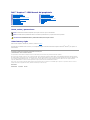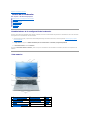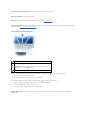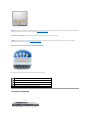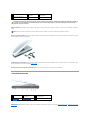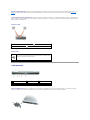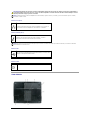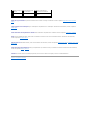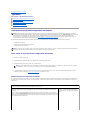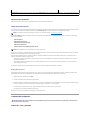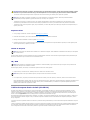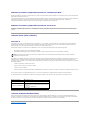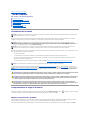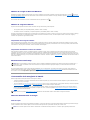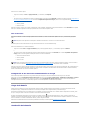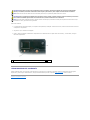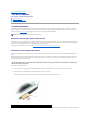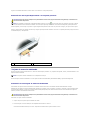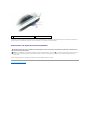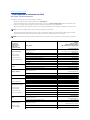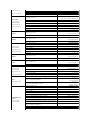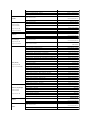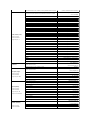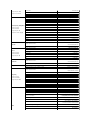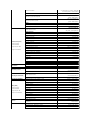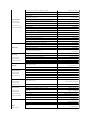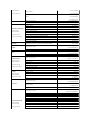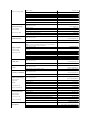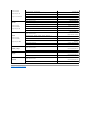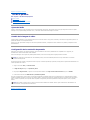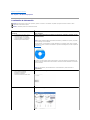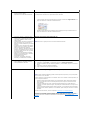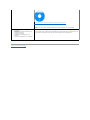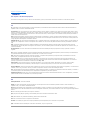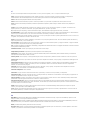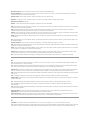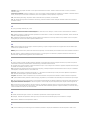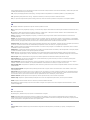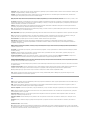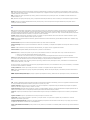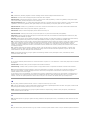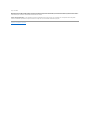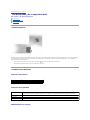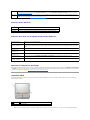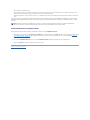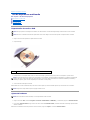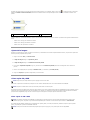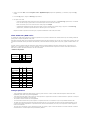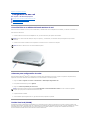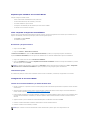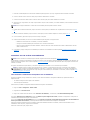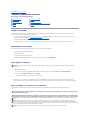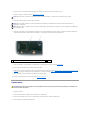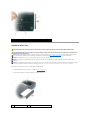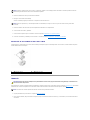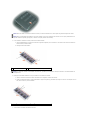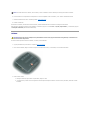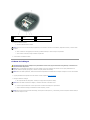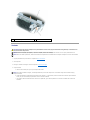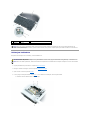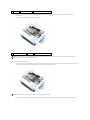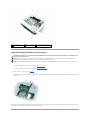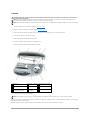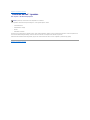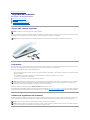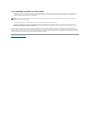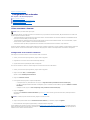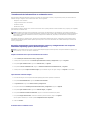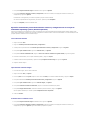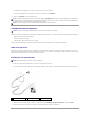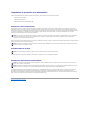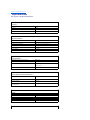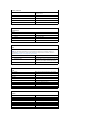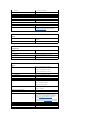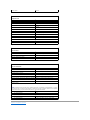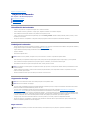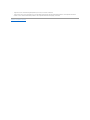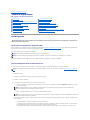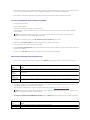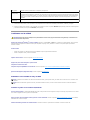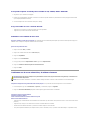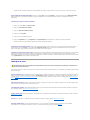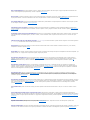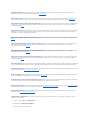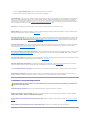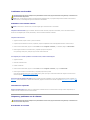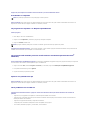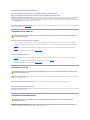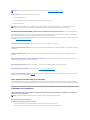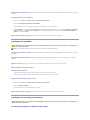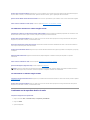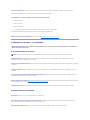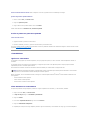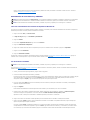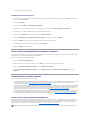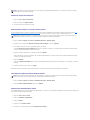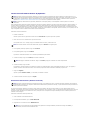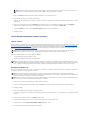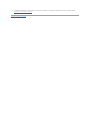Dell Inspiron 1501 El manual del propietario
- Tipo
- El manual del propietario

Dell™Inspiron™1501Manualdelpropietario
Notas, avisos y precauciones
Abreviaturas y siglas
Paraunalistacompletadeabreviaturasyacrónimos,consulteelGlosario.
SihaadquiridounordenadorDell™delaserien,noseráaplicableningunadelasreferenciasalsistemaoperativoMicrosoft
®
Windows
®
que aparecen en
este documento.
Lainformacióncontenidaenestedocumentopuedemodificarsesinavisoprevio.
©2005–2007DellInc.Todoslosderechosreservados.
LareproduccióndeestedocumentodecualquiermanerasinlaautorizaciónporescritodeDellInc. queda terminantemente prohibida.
Marcas comerciales utilizadas en este texto: Dell, el logotipo de DELL, Inspiron, Dell Precision, Dimension, DellNet, OptiPlex, Latitude, PowerEdge, PowerConnect, PowerVault, PowerApp,
XPS, YOURS IS HERE, y Strike Zone son marcas comerciales de Dell Inc.; Microsoft, Outlook y Windows son marcas comerciales registradas de Microsoft Corporation; Bluetooth es una
marca registrada propiedad de Bluetooth SIG, Inc. y que Dell utiliza bajo licencia; IBM es una marca registrada de IBM Corporation; EMC es una marca registrada de EMC
Corporation; ENERGY STAResunamarcacomercialregistradadelaAgenciaparalaProteccióndelMedioambientedeEE.UU.
Otras marcas y otros nombres comerciales pueden utilizarse en este documento para hacer referencia a las entidades que los poseen o a sus productos. Dell Inc. renuncia a
cualquierinteréssobrelapropiedaddemarcasynombrescomercialesquenoseanlossuyos.
Model PP23LA
Diciembre2007N/PGU480Rev.A04
Acerca de su ordenador
Configuracióndelordenador
Uso de la pantalla
Usodeltecladoydelasuperficietáctil
Usodelabatería
Uso de dispositivos multimedia
Uso de las tarjetas
Configuracióndeunared
Seguridad del ordenador
Solucióndeproblemas
Adiciónysustitucióndepiezas
FuncionesdeDell™QuickSet
Viajes con el ordenador
CómoponerseencontactoconDell
Especificaciones
Apéndice
Glosario
NOTA: UnaNOTAindicainformaciónimportantequeleayudaahacerunmejorusodelordenador.
AVISO: UnAVISOindicalaposibilidaddedañosenelhardwareopérdidadedatosyleexplicacómoevitarelproblema.
PRECAUCIÓN:UnaPRECAUCIÓNindicaunposibledañomaterial,lesióncorporalomuerte.

Regresaralapáginadecontenido
Acerca de su ordenador
Dell™Inspiron™1501Manualdelpropietario
Establecimientodelaconfiguracióndelordenador
Vista anterior
Vista lateral izquierda
Vista lateral derecha
Vista posterior
Vista inferior
Establecimientodelaconfiguracióndelordenador
Enfuncióndelasseleccionesrealizadascuandoadquirióelordenador,éstetieneunadeterminadaconfiguracióndelacontroladoradevídeo.Paradeterminar
laconfiguracióndelacontroladoradevídeodelordenador:
1. AccedaalCentrodeayudaysoportetécnicodeMicrosoft®Windows®. Para obtener instrucciones, consulte el apartado Centro de ayuda y soporte
técnicodeWindows.
2. En Elija una tarea...,haga clic en UtilizarHerramientasparaverlainformacióndesuordenadorydiagnosticarproblemas.
3. En InformacióndeMiPC, seleccione Hardware.
En la pantalla InformacióndeMiPC- Hardware,puedevereltipodecontroladoradevídeoinstaladaenelordenador,ademásdeotroscomponentesde
hardware.
Vista anterior
1
Liberacióndelossegurosdela
pantalla
2
Seguros de la pantalla (2)
3
Pantalla
4
Botóndealimentación
5
Indicadores luminosos de
estado del dispositivo
6
Superficie
táctil
7
Altavoces (2)
8
Botonesdelasuperficietáctil
9
Teclado
10
Teclado e indicadores luminosos de
estadoinalámbrico

Liberacióndelossegurosdelapantalla:Presione para liberar los seguros de la pantalla y abrirla.
Seguros de la pantalla: Mantenga la pantalla cerrada.
Pantalla: Paramayorinformaciónacercadesupantalla,consulteelapartadoUso de la pantalla.
Botóndealimentación:Pulseelbotóndealimentaciónparaencenderelordenadoroparaactivarodesactivarunmododeadministracióndeenergía.
Consulte el apartado Modosdeadministracióndeenergía.
Indicadores luminosos del estado del dispositivo
Sielordenadorestáconectadoaunatomadealimentacióneléctrica,elindicadorluminoso funciona de la siguiente manera:
l Luzverdecontinua:labateríaseestácargando.
l Luzverdeparpadeante:labateríaestácasicargadaporcompleto.
Sielordenadorutilizaalimentacióndelabatería,elindicadorluminoso funciona de la siguiente manera:
l Apagado:labateríaestácargadadeformacorrecta(oelordenadorestáapagado).
l Luznaranjaparpadeante:lacargadelabateríaestábaja.
l Luznaranjacontinua:lacargadelabateríaestádemasiadobaja.
Superficietáctil:Realizalamismafunciónqueunratón.Lapantalladeposicióndecomponentesdelasuperficietáctilindicalasposibilidadesde
desplazamiento.
Seiluminacuandoseenciendeelordenadoryparpadeacuandoésteseencuentraen
elmododeadministracióndeenergía.
Se ilumina cuando el ordenador lee o escribe datos.
AVISO: Paraevitarqueseproduzcanpérdidasdedatos,noapaguenuncael
ordenador si el indicador parpadea.
Seiluminaoparpadeaparaindicaruncambioenelestadodecargadelabatería.

Altavoces: Paraajustarelvolumendelosaltavocesintegrados,pulselosbotonesdecontrolmultimediaolosmétodosabreviadosdetecladodevolumendel
altavoz.Paraobtenermásinformación,consulteelapartadoFunciones de los altavoces.
Botonesdelasuperficietáctil:Losbotonesdelasuperficietáctilofrecenlasmismasfuncionesqueunmouse.
Teclado: EltecladoincluyetantountecladonuméricocomolateclaconellogotipodeMicrosoftWindows.Paraobtenerinformaciónsobrelosmétodos
abreviados de teclado, consulte el apartado Combinaciones de teclas.
Indicadoresluminososdeestadodeltecladoydeldispositivoinalámbrico
Los indicadores luminosos verdes situados sobre el teclado indican lo siguiente:
Vista lateral izquierda
Seiluminacuandoeltecladonuméricoestáactivado.
Seiluminacuandolafuncióndeletrasmayúsculasestáactivada.
Seiluminacuandoelbloqueodedesplazamientoestáactivado.
Seenciendecuandolaconexiónderedinalámbricaestáactivada.Paraactivaro
desactivarlaconexiónderedinalámbrica,presione<Fn><F2>.

Rejilladeventilación:Elordenadorutilizaventiladoresparacrearunflujodeaireentrelasrejillasdeventilación,loqueevitaqueelordenadorsecalienteen
exceso.
Ranura para cable de seguridad: Sirveparaconectaralordenadorundispositivoantirrobodisponibleenelmercado.Paraobtenermásinformación,consulte
las instrucciones incluidas con el dispositivo.
compartimentodelaunidadóptica:EnelcompartimentodelaunidadópticapuedeinstalardispositivoscomounaunidaddeDVDuotraunidadóptica.Para
obtenermásinformación,consulteelapartadoUnidadóptica.
Botóndeexpulsióndelabandejadelaunidadóptica:PulseestebotónparaexpulsarunCDoDVDdelaunidadóptica.
Vista lateral derecha
Unidad de disco duro: Almacenasoftwareydatos.Sideseaobtenermásinformación,consultelosapartadosUnidad de disco duro y Problemas con la unidad
de disco duro.
1
Rejilladeventilación
2
Ranura para cable de
seguridad
3
Compartimiento para la
unidadóptica
4
Botóndeexpulsióndela
bandejadelaunidadóptica
PRECAUCIÓN:Nointroduzcaobjetosnipermitaqueelpolvoseacumuleenlasrejillasdeventilaciónnilasbloquee.Noalmaceneelordenadoren
unentornoconpocaventilación,comounmaletíncerrado,mientrasestéenfuncionamiento.Lacirculaciónrestringidadeairepodríadañarel
ordenador o provocar un incendio.
AVISO: Antesdecomprarundispositivoantirrobo,asegúresedequeencajaráenlaranuradelcabledeseguridaddelordenador.
1
Unidad de disco
duro
2
Ranura para tarjeta
ExpressCard
3
Lector de tarjetas de memoria
multimedia 3 en 1
4
Conectores de
audio (2)
5
Conectores USB (2)

Ranura para tarjeta ExpressCard: AdmiteunatarjetaExpressCard.Elordenadorseenvíaconunpanelprotectordeplásticoinstaladoenlaranura.Puede
agregarunatarjetaExpressCardparadisponerdeconectividadWWANenelordenador.Paraobtenermásinformación,consulteelapartadoUso de las
tarjetas.
Lector de tarjetas de memoria multimedia 3 en 1: Proporcionaunamanerarápidaycómodadeverycompartirfotosdigitales,músicayvídeosalmacenados
en una tarjeta de memoria multimedia. El lector de tarjetas de memoria multimedia 3 en 1 lee tarjetas de memoria multimedia digital SDIO y MultimediaCard
(MMC) y tarjetas Secure Digital (SD).
Conectores de audio
ConectoresUSB
Vista posterior
Conector del adaptador de CA: Conecta un adaptador de CA al ordenador. El adaptador de CA convierte la corriente alterna en la corriente continua que
necesitaelordenador.PuedeconectareladaptadordeCAalordenadorindependientementedequeestéencendidooapagado.
Conecte los auriculares o los altavoces al conector .
Conecteunmicrófonoalconector .
ConectandispositivosUSB,comounratón,untecladoounaimpresora.También
puede conectar la unidad de disquete opcional directamente a un conector USB
utilizando el cable opcional de dicha unidad.
1
Conector del adaptador de
CA
2
Conector de red (RJ-
45)
3
Conectordemódem(RJ-
11)
4
Conectores USB (2)
5
Conectordevídeo

Conector de red (RJ-45)
Conectordelmódem(RJ-11)
ConectoresUSB
Conectordevídeo
Vista inferior
PRECAUCIÓN:EladaptadordeCAfuncionacontomasdealimentacióneléctricadetodoelmundo.Noobstante,losconectoresdealimentacióny
losenchufesmúltiplesvaríandeunpaísaotro.Elusodeuncableincompatibleolaconexiónincorrectadelcablealenchufemúltipleoalatoma
eléctricapuededañarelequipooprovocarunincendio.
AVISO: CuandodesconecteelcabledeladaptadordeCAdelordenador,sujeteelconector(noelcable)ytiredeélfirmementeperoconcuidado,
procurandonodañarelcable.
Conecta el ordenador a una red. Los indicadores luminosos verde y amarillo que
hay junto al conector indican la actividad de las comunicaciones de red con cable.
Paraobtenerinformaciónsobrecómoutilizareladaptadordered,consultela
documentaciónenlíneadeladaptadorderedincluidaconelordenador.
Parautilizarelmódeminterno,conectelalíneatelefónicaalconectordelmódem.
Paraobtenermásinformaciónsobrecómoutilizarelmódem,consultela
documentaciónenlíneadelmódemincluidaconelordenador.
AVISO: Elconectorderedesligeramentemásgrandequeelconectordemódem.Paraevitarquesedañeelordenador,noenchufeuncabledela
líneatelefónicaenelconectordered.
ConectandispositivosUSB,comounratón,untecladoounaimpresora.También
puede conectar la unidad de disquete opcional directamente a un conector USB
utilizando el cable opcional de dicha unidad.
Conecta un monitor externo compatible con VGA.

Medidordecargadelabatería:Proporcionainformaciónsobreelestadodelacargadelabatería.ConsulteelapartadoComprobacióndelacargadela
batería.
Tornillodebloqueodelaunidadóptica:Fijalaunidadópticaalcompartimentodelaunidadóptica.Paraobtenermásinformación,consulteelapartado
Unidadóptica.
Pasadordeliberacióndelcompartimentodebaterías:Liberalabateríadelcompartimentodelabatería.ConsulteelapartadoSustitucióndelabatería.
Batería:Sitieneinstaladaunabatería,puedeutilizarelordenadorsinconectarloaunatomadealimentacióneléctrica.Paraobtenermásinformación,
consulte el apartado Usodelabatería.
Unidad de disco duro: Almacenasoftwareydatos.Sideseaobtenermásinformación,consultelosapartadosUnidad de disco duro y Problemas con la unidad
de disco duro.
cubiertadelmódem/módulodememoria:Protegeelcompartimentoquecontieneelmódemylosmódulosdememoria.Sideseaobtenermásinformación,
consulte los apartados Módem y Memoria.
Ventilador: Elordenadorutilizaunventiladorparapermitirqueelairecirculeatravésdelasrejillasyevitarasíunsobrecalentamiento.
Regresaralapáginadecontenido
1
Medidor de carga de
labatería
2
Tornillo de bloqueo de
launidadóptica
3
Pasadordeliberacióndel
compartimentodelabatería
4
Batería
5
Unidad de disco duro
6
Cubiertadelmódem/módulode
memoria
7
Ventilador

Regresaralapáginadecontenido
Apéndice
Dell™Inspiron™1501Manualdelpropietario
UtilizacióndelprogramaConfiguracióndelsistema
Limpieza del ordenador
PolíticadesoportetécnicodeDell(sóloEE.UU.)
AvisodelaFCC(sóloenEE.UU.)
Aviso de productos de Macrovision
UtilizacióndelprogramaConfiguracióndelsistema
Laspantallasdeconfiguracióndelsistemamuestranlainformaciónylasseleccionesdelaconfiguraciónactualdelordenador,porejemplo:
l Configuracióndelsistema
l Valoresdeconfiguraciónbásicadedispositivos
l Configuracióndeinicio(arranque)
Cómoentrarenelprogramadeconfiguracióndelsistema
1. Encienda (o reinicie) el ordenador.
2. CuandoaparezcaellogotipodeDELL™azul,deberámirarsiaparecelapeticióndeF2.
3. CuandoaparezcalapeticióndeF2,pulse<F2>inmediatamente.
4. Si espera demasiado y aparece el logotipo del sistema operativo, siga esperando hasta que vea el escritorio de Microsoft®Windows®, apague el
ordenador (consulte el apartado Cómoapagarelordenador)einténtelodenuevo.
PantalladelprogramaConfiguracióndelsistema
Lapantalladeconfiguracióndelsistemamuestralainformacióndelaconfiguraciónactualomodificabledelordenador.Lainformacióndelapantallasedivide
encuatroáreas:elmenúdelapartesuperior,laventanaprincipal,elcampodeAyudadelelementoylasfuncionesdeteclaqueaparecenenlalistadela
parte inferior.
NOTA: Elsistemaoperativopuedeconfigurarautomáticamentelamayoríadelasopcionesdisponiblesenelprogramadeconfiguracióndelsistema,
anulandoasílasopcionesestablecidasporelusuarioatravésdelprogramadeconfiguracióndelsistema.(laopciónExternal Hot Key [Tecla externa de
accesorápido]esunaexcepción,quesólosepuedeactivarodesactivarmedianteelprogramaConfiguracióndelsistema).Paraobtenermás
informaciónacercadelaconfiguracióndefuncionesdelsistemaoperativo,visiteelCentrodeayudaysoportetécnicodeWindows.Paraaccederal
CentrodeAyudaysoportetécnico,consulteelapartadoCentrodeayudaysoportetécnicodeWindows.
AVISO: AmenosqueseaunusuarioexpertooqueelsoportetécnicodeDelllesolicitequelohaga,nocambielosvaloresdelprogramaConfiguración
del sistema. Determinados cambios pueden hacer que el ordenador no funcione correctamente.
NOTA: LapeticióndeF2indicaquesehainicializadoelteclado.Estapeticiónpuedeaparecermuyrápidamente,asíquedeberámirarsiaparece
y,acontinuación,pulsar<F2>.Sipulsa<F2>antesdequelepida,seperderáestapulsación.
Menu bar(Barrademenú):enlabarrademenúapareceunalistadelasprincipalescategoríasdevaloresdisponiblesenlaconfiguracióndelsistema.Utilice
lasteclasdedirecciónderechaeizquierdaparapasardeunmenúaotro.
Options List(Listadeopciones):estecampoapareceenlaparteizquierdadelaventanadeconfiguración
delsistema.Elcampoesunalistadesplegablequecontienelasfuncionesquedefinenlaconfiguracióndel
ordenador.
Avance y retroceda por la lista mediante las teclas de flecha hacia arriba y hacia abajo. Si se resalta una
opción,laventanaItem Specific Help(Ayudaespecíficadelelemento)muestramásinformaciónsobredicha
opciónylaconfiguracióndisponibleyactualdeésta.Silaopciónesconfigurable,puedepulsar<Intro>para
ver o cambiar opciones de dicho valor.
Item Specific Help(Ayudaespecíficadel
elemento):estecampocontieneinformación
sobrecadaopciónylasteclasparacambiarlos
valores.

Opcionesmásutilizadas
Ciertasopcionesrequierenquereinicieelordenadorparaquelanuevaconfiguraciónseaefectiva.
Cambio de Secuencia de inicio
La secuencia de inicioindicaalordenadordóndedebebuscarparalocalizarelsoftwarenecesarioparainiciarelsistemaoperativo.Puedecontrolarlasecuencia
deinicioyactivarodesactivarlosdispositivosmediantelapáginaBoot Order(Ordendeinicio)delprogramadeconfiguracióndelsistema.
LapáginaBoot Order (Secuencia de arranque) muestra una lista general de los dispositivos de inicio que se pueden instalar en el ordenador, que incluyen,
entre otros, los siguientes:
l Unidad de disquete
l Unidad de disco duro interna
l Dispositivo de almacenamiento USB
l Unidad de CD/DVD/CD-RW
l Unidaddediscodurodelcompartimentoparamódulos
Durante la rutina de inicio, el ordenador comienza por la parte superior de la lista y examina los archivos de inicio del sistema operativo. Cuando el ordenador
encuentra los archivos, deja de buscar e inicia el sistema operativo.
Paracontrolarlosdispositivosdeinicio,seleccione(resalte)undispositivopulsandolatecladeflechahaciaabajoohaciaarribay,acontinuación,activeo
desactive el dispositivo o cambie su orden en la lista.
l Paraactivarodesactivarundispositivo,resalteelelementoypulselabarraespaciadora.Loselementosactivadosvanprecedidosdeunnúmero;los
elementos desactivados no.
l Para cambiar el orden de un dispositivo en la lista, resalte el dispositivo y pulse <u> para mover hacia arriba el dispositivo o <d> para mover hacia
abajo el dispositivo en la lista.
LoscambiosdelasecuenciadeiniciotendránefectotanprontocomosesalgadelprogramaConfiguracióndelsistema.
Arranque para una sola vez
Puedeconfigurarunasecuenciadeinicioparaunasolavezsintenerqueentrarenelprogramadeconfiguracióndelsistema.(Tambiénpuedeutilizareste
procedimientoparainiciardesdelosDiagnósticosdeDellenlaparticióndelautilidaddediagnósticodelaunidaddediscoduro).
1. ApagueelordenadormedianteelmenúInicio.
2. Conecteelordenadoraunatomadealimentacióneléctrica.
3. Encienda el ordenador. Cuando aparezca el logotipo DELL, oprima <F2> inmediatamente. Si tarda demasiado y aparece el logotipo de Windows, espere
hastaquesemuestreelescritoriodeWindows.Acontinuación,apagueelordenadoryvuelvaaintentarlo.
4. Cuando aparezca el dispositivo de arranque, resalte el dispositivo desde el que desea arrancar y pulse <Intro>.
Elordenadorseiniciarádesdeeldispositivoseleccionado.
Lapróximavezquereinicieelordenador,serestauraráelordendeinicionormal.
Limpieza del ordenador
Ordenador, tecla y pantalla
Key Functions (Funciones de tecla): este campo aparece bajo el Option Field (Campo de opciones) y enumera las teclas y sus funciones dentro del campo
deconfiguracióndelsistemaqueestáactivo.
NOTA: Para cambiar la secuencia de arranque para una sola vez, consulte el apartado Arranque para una sola vez.
NOTA: Sólolosdispositivosquevanprecedidosdeunnúmerosondeinicio.
PRECAUCIÓN:Antesdecomenzarcualquieradelosprocedimientosdeestasección,sigalasinstruccionesdeseguridadqueseencuentranenla
Guíadeinformacióndelproducto.

l Use una lata de aire comprimido para eliminar el polvo entre las teclas del teclado y para eliminar polvo o pelusa de la pantalla.
l Humedezcaunatelasuaveysinpelusaconaguaoconlimpiadorparapantallas.Noutilicealcohololimpiadoresconbasedeamoníaco.Limpie
suavemente la pantalla desde el centro hacia los bordes hasta que quede libre de manchas y sin huellas dactilares. No presione excesivamente.
l Humedezcaunpañosuavesinpelusaconaguaylimpieelordenadoryelteclado.Nopermitaquesefiltreaguadelpañoentrelasuperficietáctilyel
soporte que la rodea.
Superficietáctil
1. Cierre y apague el ordenador. Consulte el apartado Cómoapagarelordenador.
2. Desconectedelordenadorydesustomasdealimentacióneléctricatodoslosdispositivosconectados.
3. Extraigalasbateríasinstaladas.ConsulteelapartadoUsodelabatería.
4. Humedezcaunpañosuaveysinpelusaconaguaypáselosuavementeporlasuperficiedelasuperficietáctil.Nopermitaquesefiltreaguadelpaño
entrelasuperficietáctilyelsoportequelarodea.
Unidad de disquete
Limpie la unidad utilizando un estuche de limpieza de venta en establecimientos comerciales. Estos estuches incluyen disquetes tratados previamente para
eliminar los contaminantes que se acumulan con el funcionamiento normal.
CD y DVD
Siobservaalgúnproblema,comosaltos,enlacalidaddereproduccióndelosCDoDVD,límpielos.
1. Sujeteeldiscoporsubordeexterior.Tambiénpuedetocarelbordeinteriordelorificiocentral.
2. Conunpañosuaveysinpelusa,frotesuavementelaparteinferiordeldisco(lacarasinetiqueta)enlínearecta,desdeelcentroalbordeexterior.
Paralasuciedaddifícildeeliminar,pruebeconaguaounasolucióndiluidadeaguayjabónsuave.Tambiénpuedeadquirirproductoscomercialesparala
limpiezadediscosqueproporcionanciertaproteccióncontraelpolvo,lashuellasdactilaresylosarañazos.LosproductoslimpiadoresparalosCD
tambiénpuedenutilizarseconseguridadenlosDVD.
PolíticadesoportetécnicodeDell(sóloEE.UU.)
Elsoportetécnicoasistidoporpersonaltécnicorequierelacooperaciónylaparticipacióndelclienteenelprocesodesolucióndeproblemasypermite
restaurarelsistemaoperativo,losprogramasdesoftwareyloscontroladoresdehardwarealaconfiguraciónpredeterminadaoriginaldeDell,asícomo
verificarelfuncionamientocorrectodelordenadorydelhardwareinstaladoporDell.Ademásdeestaasistenciadelpersonaltécnico,encontrarásoporte
técnicoenlíneaensupport.dell.com.Puedequehayaopcionesdesoportetécnicoadicionalesconcargo.
DellproporcionaasistenciatécnicalimitadaparaelordenadoryelsoftwareylosperiféricosinstaladosporDell
1
.Laasistenciaparasoftwareyperiféricosde
terceroscorrespondealfabricanteoriginaleincluyelosartículoscompradosoinstaladosatravésdeDellSoftwareandPeripherals,ReadywareyCustom
Factory Integration
2
.
1
Seofrecenserviciosdereparaciónconformealostérminosycondicionesdelagarantíalimitadayelserviciodeasistenciaopcionalcontratadoalcomprarel
ordenador.
2
TodosloscomponentesestándardeDellincluidosenunproyectoCustomFactoryIntegration(CFI)estáncubiertosporlagarantíalimitadaestándardeDell
desuordenador.Noobstante,Delltambiénamplíaelprogramadesustitucióndepiezasparaincluirtodosloscomponentesdehardwarenoestándarde
tercerosintegradosatravésdeCFIdurantetodoelperíododevigenciadelcontratodeasistenciaparaelordenador.
PRECAUCIÓN:Antesdelimpiarelordenador,desconéctelodelatomadealimentacióneléctricayextraigatodaslasbateríasinstaladas.Limpieel
ordenadorconunpañosuavehumedecidoconagua.Noutilicelimpiadoresenaerosololíquidos,quepodríancontenersustanciasinflamables.
AVISO: Paraevitardañarelordenadorolapantalla,nolosrocíedirectamenteconproductosdelimpieza.Utilicesóloproductosdiseñados
específicamenteparalimpiarpantallasysigalasinstruccionesqueseincluyenconelproducto.
AVISO: Nointentelimpiarloscabezalesdelasunidadesconunbastoncillodealgodón.Podríadesalinearaccidentalmentelascabezas,locualimpedirá
que la unidad funcione.
AVISO: Utilice siempre aire comprimido para limpiar la lente de la unidad de CD/DVD y siga las instrucciones que se incluyen con el producto de aire
comprimido. No toque nunca la lente de la unidad.
AVISO: Paraayudaraevitarquesedañelasuperficie,nolimpieeldiscoconmovimientoscirculares.

Definicióndesoftwareydispositivosperiféricos“instalados por Dell”
ElsoftwareinstaladoporDellincluyeelsistemaoperativoypartedelosprogramasdesoftwareinstaladosenelordenadorduranteelprocesodefabricación
(Microsoft®Office, Norton Antivirus, etc.)
LosperiféricosinstaladosporDellincluyencualesquieratarjetasdeexpansióninternasoaccesoriosparaelcompartimentodemódulosotarjetaExpressCard
delamarcaDell.Además,seincluyentodoslosmonitores,teclados,ratones,altavoces,micrófonosparamódemstelefónicos,estacionesde
acoplamiento/replicadores de puerto, productos de red y todos los cables correspondientes de la marca Dell.
Definicióndesoftwareydispositivosperiféricos“de terceros”
Elsoftwareylosperiféricosdetercerosincluyenlosperiféricos,accesoriosyprogramasdesoftwarevendidosporDellperoquenosondelamarcaDell
(impresoras,escáneres,cámaras,juegos,etc.).Elsoporteparaelsoftwareylosdispositivosperiféricosdetercerosloproporcionaelfabricanteoriginaldel
producto.
AvisodelaFCC(sóloenEE.UU.)
FCC Clase B
Esteequipogenera,utilizaypuederadiarenergíaderadiofrecuenciay,sinoseinstalayutilizadeacuerdoconelmanualdeinstruccionesdelfabricante,
puedecausarinterferenciasconlarecepciónderadioytelevisión.Esteequiposehaprobadoycumpleconloslímitesestablecidosparalosdispositivos
digitalesdeclaseB,deconformidadconlodispuestoenlaSección15delaNormativadelaFCC.
Este dispositivo cumple con el Apartado 15 de la Normativa de la FCC. El funcionamiento depende de las dos condiciones siguientes:
l Este dispositivo no debe provocar interferencias perjudiciales.
l Este dispositivo debe aceptar cualquier interferencia recibida, incluidas las que puedan provocar un funcionamiento no deseado.
Estoslímitessehandiseñadoparaofrecerunaprotecciónrazonablefrenteainterferenciasperjudicialeseninstalacionesresidenciales.Sinembargo,nohay
garantíasdequenosepuedanproducirinterferenciasenuntipodeinstalacióndeterminado.Siesteequipoocasionainterferenciasperjudicialesconla
recepciónderadiootelevisión,locualsepuedendeterminarapagandoyencendiendoelordenador,seaconsejaintentarcorregirlainterfazenunaomásde
las medidas siguientes:
l Cambielaorientacióndelaantenaderecepción.
l Vuelva a colocar el sistema con respecto al receptor.
l Separe el sistema del receptor.
l Conecteelsistemaaunatomadealimentacióneléctricadiferente,demodoqueelsistemayelreceptorseencuentrenendiferentesramasdelcircuito.
Siesnecesario,consulteaunrepresentantedeDellInc.oauntécnicoconexperienciaenradio/televisiónparaobtenerconsejosadicionales.
LainformaciónsiguienteseproporcionaeneldispositivoodispositivoscubiertosenestedocumentodeconformidadconlasnormasdelaFCC:
Aviso de productos de Macrovision
EsteproductoincorporatecnologíadeproteccióndelcopyrightqueestáprotegidaporpatentesdeEE.UU.yotrosderechosdepropiedadintelectual.La
utilizacióndelatecnologíadeproteccióndecopyrightdebeestarautorizadaporMacrovisionysufinalidadeselusodomésticoyotrostiposdevisualización
concarácterlimitado,amenosqueMacrovisionloautoriceexpresamente.Seprohibelaingenieríainversayeldesensamblaje.
Regresaralapáginadecontenido
AVISO: LasnormasdelaFCCindicanqueloscambiosomodificacionesquenoesténexpresamenteaprobadosporDellInc.podríaninvalidarsu
autoridad para utilizar este equipo.
Nombre del producto:
Dell™Inspiron™1501
Númerodemodelo:
PP23LA
Nombredelaorganización:
Dell Inc.
Worldwide Regulatory Compliance & Environmental Affairs
One Dell Way
Round Rock, TX 78682 EE.UU.
512-338-4400

Regresaralapáginadecontenido
Usodelabatería
Dell™Inspiron™1501Manualdelpropietario
Rendimientodelabatería
Comprobacióndelacargadelabatería
Conservacióndelaenergíadelabatería
Cargadelabatería
Sustitucióndelabatería
Almacenamientodeunabatería
Rendimientodelabatería
ParaelrendimientoóptimodelordenadoryparafacilitarlaconservacióndelaconfiguracióndelBIOS,utilicesuordenadorportátilDell™conlabatería
instaladaentodomomento.Seproporcionaunabateríaensucompartimentocorrespondientecomoequipamientoestándar.
Eltiempodefuncionamientodelabateríadependedelascondicionesdefuncionamiento.Laduracióndelabateríasereduceengranmedidasirealiza,entre
otras,lasoperacionesqueseindicanacontinuación:
l Usodeunidadesópticas
l Usodedispositivosdecomunicacióninalámbricos,tarjetasExpressCard,tarjetasdememoriamultimediaodispositivosUSB.
l Usodeunaconfiguracióndepantallaconmuchobrillo,protectoresdepantallaen3Duotrosprogramasqueconsumanmuchaenergíacomolas
aplicacionesconimágenescomplejasen3D
l Usodelordenadorenelmododerendimientomáximo(consulteelapartadoConfiguracióndelosvaloresdelaadministracióndeenergía).
Esposiblecomprobarlacargadelabatería(consulteelapartadoComprobacióndelacargadelabatería)antesdeinsertarlabateríaenelordenador.
Tambiénsepuedenestablecerlasopcionesdeadministracióndeenergíademodoqueavisencuandolacargadelabateríaestébaja. Consulte el apartado
ConfiguracióndelosvaloresdelaadministracióndeenergíaparaobtenerinformaciónacercadecómoaccederalaventanaPropiedades de Opciones de
energía.
Comprobacióndelacargadelabatería
ElBatteryMeter(Medidordebatería)DellQuickSet,laventanadeMicrosoft
®
Windows
®
Medidordeenergía y el icono ,elmedidordecargadelabatería
yelmedidordeestado,ylaadvertenciadebateríabajaproporcionaninformaciónsobrelacargadelabatería.
MedidordebateríaDell™QuickSet
SiDellQuickSetestáinstalado,pulse<Fn><F3>paraverelBatteryMeter(Medidordebatería)QuickSet.ElBatteryMeter(Medidordebatería)muestrael
estado,elestadodeconsumodelabatería,elniveldecargayeltiempodefinalizacióndelacargaparalabateríadelordenador.
ParaobtenermásinformaciónsobreQuickSet,hagaclicconelbotónderechodelratóneneliconoQuickSetdelabarradetareasyhagaclicenAyuda.
NOTA: ParaobtenermásinformaciónacercadelagarantíadeDellparasuordenador,consultelaGuíadeinformacióndelproducto o el documento de
garantíasobrepapelqueseenvíaconelordenador.
NOTA: Debidoaquelabateríapuedenoestartotalmentecargada,useeladaptadordeCAparaconectarsunuevoordenadoraunatomade
alimentacióneléctricalaprimeravezqueutiliceelordenador.Paraobtenermejoresresultados,utiliceelordenadorconeladaptadordeCAhastaquela
bateríaestétotalmentecargada.Paraverelestadodecargadelabatería,accedaalPaneldecontrol,hagaclicenPower Options (Opciones de
energía)y,acontinuación,hagaclicenlafichaMedidordeenergía.
NOTA: Eltiempodefuncionamientodelabatería(eltiempoquelabateríapuedemantenerunacarga)disminuyeconeltiempo.Enfuncióndela
frecuenciaylascondicionesdeusodelabatería,esposiblequedebacomprarunanuevabateríadurantelavidaútildelordenador.
NOTA: SerecomiendaconectarelordenadoraunatomadealimentacióneléctricamientrassegrabaenunCDoDVD.
PRECAUCIÓN:Elusodebateríasincompatiblespuedeaumentarelriesgodeincendiooexplosión.Sustituyalabateríaúnicamenteporbateríasde
Dell.LabateríaestádiseñadaparafuncionarconordenadoresDell.Noutilicelabateríadeotrosordenadoresensuordenador.
PRECAUCIÓN:Nodesechelasbateríasenlabasuradoméstica.Cuandolabateríayanopuedacargarse,soliciteinformaciónaunaempresalocal
degestiónderesiduosoaldepartamentoresponsableenmateriademedioambientesobreelmododedesecharlasbateríasdeionesdelitio.
Consulte el apartado “Cómodesecharlasbaterías” de la Guíadeinformacióndelproducto.
PRECAUCIÓN:Elusoincorrectodelabateríapuedeaumentarelriesgodeincendiooquemaduraquímica.Noperfore,incinere,desmonteo
expongalabateríaatemperaturassuperioresa65°C(149°F).Mantengalabateríafueradelalcancedelosniños.Tengamuchocuidadoconlas
bateríasdañadasoquegoteen.Lasbateríasdañadaspuedengotearycausarlesionespersonalesodañosenelequipo.

MedidordeenergíadeMicrosoftWindows
ElMedidordeenergíadeWindowsindicalacargaquelequedaalabatería.Paraconsultarelmedidordeenergía,hagadobleclicenelicono de la barra
detareas.Paraobtenerinstruccionessobrecómoaccederamásinformaciónacercadelmedidordeenergía,consulteelapartadoConfiguracióndelosvalores
delaadministracióndeenergía.
Sielordenadorestáconectadoaunatomadealimentacióneléctrica,apareceráelicono .
Medidordecargadelabatería
Al pulsar o mantener pulsadoelbotóndeestadodelmedidordecargadelabatería,podrácomprobar:
l Lacargadelabatería(secompruebapulsandoysoltandoelbotóndeestado)
l Elestadodeconsumodelabatería(secompruebapulsandoymanteniendo pulsadoelbotóndeestado)
Eltiempodefuncionamientodelabateríasevedeterminadoengranmedidaporelnúmerodevecesquesecarga.Trascientosdeciclosdecargaydescarga,
lasbateríaspierdenpartedesucapacidaddecargaoestadodeconsumodelabatería.Esdecir,unabateríapuedemostrarunestadode“cargada” y
mantener una capacidad de carga reducida (estado).
Comprobacióndelacargadelabatería
Paracomprobarlacargadelabatería,pulse y suelteelbotóndeestadodelmedidordecargadelabateríaparaencenderlosindicadoresdeniveldecarga.
Cadaluzrepresentaaproximadamenteun20%delacargatotaldelabatería.Porejemplo,silabateríatieneun80%decargarestante,habrácuatroluces
encendidas.Sinohayningunaluzencendida,entonceslabateríaestádescargada.
Comprobacióndelestadodeconsumodelabatería
Paracomprobarelestadodeconsumodelabateríautilizandoelmedidordecarga,pulse y mantengaelbotóndeestadodelmedidordecargadurante
3segundos,comomínimo.Sinoseiluminaningúnindicador,significaquelabateríaestáenbuenascondicionesyquemantienemásdel80porcientodesu
capacidaddecargaoriginal.Cadaluzrepresentaunadegradacióngradual.Siseiluminancincoindicadores,significaquelabateríaconservamenosdel60por
cientodesucapacidaddecarga,porloquesedeberíaconsiderarsusustitución.ConsulteelapartadoEspecificacionesparaobtenermásinformaciónsobrela
duracióndelabatería.
Advertenciadebateríabaja
Demanerapredeterminada,cuandosehaagotadoaproximadamenteun90%delabatería,unaventanaemergenteseloadvierte.Puedecambiarlos
valoresdelasalarmasdelabatería.ConsulteelapartadoConfiguracióndelosvaloresdelaadministracióndeenergíaparaobtenerinformaciónacercade
cómoaccederalaventanaPropiedadesdeOpcionesdeenergía.
Conservacióndelaenergíadelabatería
Realicelassiguientesaccionesparaconservarlaenergíadelabatería:
l Conecteelordenadoraunatomadealimentacióneléctricacuandoseaposible,yaqueladuracióndelabateríadependeengranmedidadelnúmero
de veces que se use y se recargue.
l Ponga el ordenador en modo de espera o enmododehibernación cuando no vaya a utilizarlo durante un largo periodo de tiempo. Consulte el apartado
Modosdeadministracióndeenergíaparaobtenermásinformaciónsobrelosmodosdeesperaehibernación.
l Seleccionelasopcionesparaoptimizarelusodeenergíadelordenador.Tambiénsepuedendefinirestasopcionesparaquesecambiencuandose
pulseelbotóndealimentación,secierrelapantallaosepulse<Fn><Esc>.ConsulteelapartadoConfiguracióndelosvaloresdelaadministraciónde
energíaparaobtenermásinformación.
Modosdeadministracióndeenergía
Modo de espera
Elmododeesperapermiteahorrarenergíaapagandolapantallayeldiscodurodespuésdeunperíodopredeterminadodeinactividad(expiracióndetiempo).
Cuando el ordenador sale del modo de espera, vuelve al mismo estado operativo en el que estaba antes de pasar a dicho modo.
AVISO: Paraevitarlapérdidaocorrupcióndedatos,guardesutrabajoinmediatamentedespuésdequeaparezcalaadvertenciadebateríabajay,a
continuación,conecteelordenadoraunatomadecorriente.Silacargadelabateríaseagotaporcompleto,elmododehibernaciónseactivade
maneraautomática.
NOTA: Consulte el apartado Rendimientodelabateríaparaobtenermásinformaciónsobrelaconservacióndeenergíadelabatería.
AVISO: Sielordenadorpierdecorrientealternaoalimentacióndelabateríamientraspermaneceenelmododeespera,podríanperdersedatos.

Para entrar en el modo de espera:
l Hagaclicenelbotón,enInicio, en Apagar ordenadory,acontinuación,enSuspender.
o
l EnfuncióndecómoseestablezcanlasopcionesdeadministracióndeenergíaenlafichaAdvanced (Avanzadas) (consulte el apartado Configuraciónde
losvaloresdelaadministracióndeenergía) de la ventana PropiedadesdeOpcionesdeenergía,utiliceunodelossiguientesmétodos:
¡ Pulseelbotóndealimentación.
¡ Cierre la pantalla.
¡ Pulse <Fn><Esc>.
Parasalirdelmododeespera,pulseelbotóndealimentaciónoabralapantalla,dependiendodelasopcionesdefinidasenlafichaAvanzadas. No es posible
hacerqueelordenadorsalgadelmododeesperapulsandounateclanitocandolasuperficietáctil.
Mododehibernación
Enelmododehibernaciónseahorraenergíacopiandodatosdelsistemaenunáreareservadadelaunidaddediscoduroy,acontinuación,apagando
totalmenteelordenador.Cuandoelordenadorsaledelmododehibernación,vuelvealmismoestadooperativoenelqueestabaantesdepasaradicho
modo.
Elordenadorpasaalmododehibernaciónsilacargadelabateríaalcanzaunnivelextremadamentebajo.
Paraentrarmanualmenteenelmododehibernación:
l HagaclicenelbotónInicio, en Apagar el ordenador,pulseymantengapulsado<Mayús>y,acontinuación,hagaclicenHibernar.
o
l EnfuncióndecómotengaconfiguradaslasopcionesdeadministracióndeenergíaenlafichaAvanzadas, en la ventana Propiedades de Opciones de
energía,utiliceunodelossiguientesmétodosparaentrarenelmododehibernación:
¡ Pulseelbotóndealimentación.
¡ Cierre la pantalla.
¡ Pulse <Fn><F1>.
Parasalirdeestemodo,pulseelbotóndealimentación.Elordenadorpuedetardarunossegundosensalirdelmododehibernación.Noesposiblehacerque
elordenadorsalgadelmododehibernaciónpulsandounateclanitocandolasuperficietáctil.Paraobtenermásinformaciónsobreelmododehibernación,
consulteladocumentaciónqueveníaconelsistemaoperativo.
Configuracióndelosvaloresdelaadministracióndeenergía
PuedeutilizarPropiedadesdeOpcionesdeenergíadeWindowsparaconfigurarlosvaloresdeadministracióndeenergíaensuordenador.
Para acceder a la ventana PropiedadesdeOpcionesdeenergía,hagaclicenelbotónInicio® Panel de control® Rendimiento y mantenimiento® Opciones
deenergía.ParaobtenerinformaciónsobrecualquiercampodelaventanaPropiedadesdeOpcionesdeenergía,hagacliceneliconodelsímbolode
interrogaciónenlabarradetítuloy,acontinuación,hagacliceneláreacorrespondientealainformaciónquenecesite.
Cargadelabatería
Cuandoconecteelordenadoraunatomadealimentacióneléctricaoinstaleunabateríamientrasestáconectadoaunatomadealimentacióneléctrica,
comprobarálacargaylatemperaturadelabatería.Siesnecesario,eladaptadordeCAcargarálabateríaymantendrálacarga.
Silabateríaestácalienteporquesehaestadousandoenelordenadoroporquehapermanecidoenunambientedondelatemperaturaeselevada,puede
serquenosecarguecuandoseconecteelordenadoraunatomadealimentacióneléctrica.
Labateríaestádemasiadocalienteparainiciarlarecargasielindicadorluminoso parpadea alternando entre el verde y el naranja. Desconecte el
ordenadordelatomadealimentacióneléctricayespereaquetantoéstecomolabateríaseenfríenhastaalcanzarlatemperaturaambiente.Acontinuación,
conecteelordenadoraunatomadealimentacióneléctricaycontinúecargandolabatería.
Paraobtenermásinformaciónsobrelaresolucióndeproblemasdelabatería,consulteelapartadoProblemasconlaalimentación.
Sustitucióndelabatería
AVISO: Nopodráextraerdispositivosodesacoplarelordenadormientrasésteseencuentreenelmododehibernación.
NOTA: PuedequealgunastarjetasExpressCardnofuncionencorrectamentedespuésdesalirdelmododehibernación.Extraigayvuelvaainsertarla
tarjeta (consulte el apartado ExtraccióndeunatarjetaExpressCardodeunpanelprotector) o simplemente reinicie el ordenador.

Paraextraerlabatería:
1. Sielordenadorestáconectado(acoplado)aundispositivodeacoplamiento,desacóplelo.Sideseainstrucciones,consulteladocumentaciónincluidacon
el dispositivo de acoplamiento.
2. Asegúresedequeelordenadorestáapagado.
3. Desliceysostengaelpasadordeliberacióndelcompartimentodelabateríasituadoenlaparteinferiordelordenadory,acontinuación,extraigala
bateríadelcompartimento.
Paravolveracolocarlabatería,sigaelprocedimientodeextracciónenordeninverso.
Almacenamientodeunabatería
Extraigalabateríacuandovayaaguardarelordenadorduranteunperíodolargo.Lasbateríassedescargandurantelosalmacenamientosprolongados.
Despuésdeunperiodolargodealmacenamiento,recarguelabateríatotalmente(consulteelapartadoCargadelabatería) antes de utilizarla.
Regresaralapáginadecontenido
PRECAUCIÓN:Antesdellevaracaboestosprocedimientos,apagueelordenador,desconecteeladaptadordeCAdelatomadealimentación
eléctricaydelordenador,desconecteelmódemdelconectordeparedydelordenadoryretirecualquierotrocableexternodelordenador.
AVISO: Debeeliminartodosloscablesexternosdelordenadorparaevitarqueseproduzcanposiblesdañosenelconector.
PRECAUCIÓN:Elusodebateríasincompatiblespuedeaumentarelriesgodeincendiooexplosión.Sustituyalabateríaúnicamenteporbateríasde
Dell.LabateríaestádiseñadaparafuncionarconelordenadorDell™;noutiliceunabateríadeotrosordenadores.
AVISO: Sidecidesustituirlabateríamientraselordenadorestáenmododeespera,tienehastaunminutoparacompletarlasustituciónantesdeque
el ordenador se cierre y pierda los datos no guardados.
1
Pasadordeliberacióndelcompartimentodelabatería
2
Batería

Regresaralapáginadecontenido
Uso de las tarjetas
Dell™Inspiron™1501Manualdelpropietario
Tarjetas ExpressCard
Tarjetas de memoria multimedia
Tarjetas ExpressCard
LastarjetasExpressCardaprovechanlatecnologíadelatarjetaPCparaproporcionarunaformarápidayadecuadadeañadirasuordenadormemoria,
comunicacionesderedconcableeinalámbricas(incluidaslascomunicacionesWirelessWideAreaNetwork[WWAN]),funcionesmultimediaydeseguridad.
Consulte el apartado EspecificacionesparaobtenerinformaciónsobrelastarjetasExpressCardadmitidas.
Paneles protectores para tarjetas ExpressCard
ElordenadorseenvíaconunpanelprotectordeplásticoinstaladoenlaranuraparatarjetasExpressCard.Lospanelesprotectoresprotegenlasranurasno
utilizadasdelpolvoyotraspartículas.GuardeelpanelprotectordelatarjetaExpressCardparautilizarlocuandonohayainstaladaunatarjetaExpressCard
en la ranura; los paneles protectores de otros ordenadores pueden no ajustarse al suyo.
Para retirar el panel protector, consulte el apartado ExtraccióndeunatarjetaExpressCardodeunpanelprotector.
InstalacióndeunatarjetaExpressCard
UstedpuedeinstalarunatarjetaExpressCardenelordenadormientrasésteseencuentraenfuncionamiento.Elordenadordetectaráautomáticamentela
tarjeta.
LastarjetasExpressCardsuelenestarmarcadasconunsímbolo(comopuedeseruntriánguloounaflecha)oconunaetiquetaparaindicarelextremoque
debeinsertarseenlaranura.Lastarjetasestánmarcadasparaimpedirqueseinsertendeformaincorrecta.Silaorientacióndelatarjetanoestáclara,
consulteladocumentaciónincluidaconésta.
Para instalar una tarjeta ExpressCard:
1. Sujetelatarjetaconlapartesuperiororientadahaciaarriba.Puedequeelpasadordebaestarenlaposición“in” para insertar la tarjeta.
2. Insertelatarjetaenlaranurahastaqueestécompletamenteasentadaenelconector.
Siencuentrademasiadaresistencia,nolafuerce.Compruebelaorientacióndelatarjetaeinténtelodenuevo.
ElordenadorreconocelatarjetaExpressCardycargaelcontroladordeldispositivoadecuadodeformaautomática.Sielprogramadeconfiguraciónlepideque
NOTA: Una tarjeta ExpressCard no es un dispositivo de arranque.
PRECAUCIÓN:Antesdecomenzarcualquieradelosprocedimientosdeestasección,sigalasinstruccionesdeseguridadqueseencuentranenla
Guíadeinformacióndelproducto.
1
Tarjeta ExpressCard

cargue los controladores del fabricante, utilice el disco o el CD incluido con la tarjeta ExpressCard.
ExtraccióndeunatarjetaExpressCardodeunpanelprotector
Presione el pestillo y retire la tarjeta o el protector. Algunos seguros deben presionarse dos veces: una para extraer el seguro y otra para extraer la tarjeta.
Guarde un panel protector para utilizarlo cuando no haya ninguna tarjeta ExpressCard instalada en una ranura. Los paneles protectores protegen las ranuras
noutilizadasdelpolvoyotraspartículas.
Tarjetas de memoria multimedia
Ellectordetarjetasdememoriamultimedia3en1ofreceunamanerarápidaycómodadeverycompartirfotosdigitales,músicayvídeosalmacenadosenuna
tarjeta de memoria multimedia.
El lector de tarjetas de memoria multimedia 3 en 1 lee tarjetas de memoria multimedia SDIO y MultimediaCard (MMC) y tarjetas Secure Digital (SD).
Instalacióndeunatarjetadememoriamultimedia
Puedeinstalarunatarjetadememoriamultimediaenelordenadormientraséstefunciona.Elordenadordetectaráautomáticamentelatarjeta.
Habitualmente,lastarjetasdememoriamultimediaestánmarcadasconunsímbolo(como,porejemplo,untriánguloounaflecha)ounaetiquetaparaindicar
quéextremodebeinsertarseenlaranura.Lastarjetasestánmarcadasparaimpedirqueseinsertendeformaincorrecta.Silaorientacióndelatarjetano
estáclara,consulteladocumentaciónincluidaconésta.
Para instalar una tarjeta de memoria multimedia:
1. Sujete la tarjeta con la parte superior orientada hacia arriba.
2. Insertelatarjetaenlaranurahastaqueestécompletamenteasentadaenelconector.
Siencuentrademasiadaresistencia,nolafuerce.Compruebelaorientacióndelatarjetaeinténtelodenuevo.
PRECAUCIÓN:Antesdecomenzarcualquieradelosprocedimientosdeestasección,sigalasinstruccionesdeseguridadqueseencuentranenla
Guíadeinformacióndelproducto.
AVISO: UselautilidaddeconfiguracióndetarjetasExpressCard(hagaclicenelicono de la barra de tareas) para seleccionar una tarjeta y detener
sufuncionamientoantesdeextraerladelordenador.Sinohacequelatarjetadejedefuncionarconlautilidaddeconfiguración,podríaperderdatos.
1
Botóndeliberación
2
Tarjeta ExpressCard
NOTA: Una tarjeta de memoria multimedia no es un dispositivo de arranque.
PRECAUCIÓN:Antesdecomenzarcualquieradelosprocedimientosdeestasección,sigalasinstruccionesdeseguridadqueseencuentranenla
Guíadeinformacióndelproducto.

Elordenadorreconocelatarjetadememoriamultimediaycargaautomáticamenteelcontroladordedispositivoadecuado.Sielprogramadeconfiguraciónle
pide que cargue los controladores del fabricante, utilice el CD incluido con la tarjeta de memoria multimedia.
Extraccióndeunatarjetadememoriamultimedia
Presionelatarjetaparaliberarladellectordetarjetasdemaneraquesalgaparcialmenteyretírela.
Regresaralapáginadecontenido
1
Ranura de tarjeta de memoria multimedia
2
Tarjeta de memoria multimedia
PRECAUCIÓN:Antesdecomenzarcualquieradelosprocedimientosdeestasección,sigalasinstruccionesdeseguridadqueseencuentranenla
Guíadeinformacióndelproducto.
AVISO: Uselautilidaddeconfiguracióndetarjetasdememoriamultimedia(hagaclicenelicono en la barra de tareas) para seleccionar una tarjeta
ydetenersufuncionamientoantesdeextraerladelordenador.Sinohacequelatarjetadejedefuncionarconlautilidaddeconfiguración,podría
perder datos.

Regresaralapáginadecontenido
CómoponerseencontactoconDell
Dell™Inspiron™1501Manualdelpropietario
PuedeponerseencontactoconDellatravésdeInternetyporteléfono:
l ParaobtenerasistenciatécnicaatravésdeInternet,vayaasupport.dell.com.
l ParaobtenerasistenciatécnicaenotrospaísesatravésdeInternet,utiliceelmenúChoose A Country/Region(Seleccionarunpaís/unaregión)
situadocercadelaparteinferiordelapágina,oconsultelasdireccioneswebqueaparecenenlasiguientetabla.
l Paraobtenerasistenciatécnicaatravésdelcorreoelectrónico,consultelasdireccionesdecorreoelectrónicoqueaparecenenlasiguientetabla.
l Paraobtenerasistenciatécnicaporteléfono,utiliceloscódigosylosnúmerosdeteléfonoqueseproporcionanenlatablasiguiente.Sinecesita
asistenciaparadeterminarcuálescódigosdebeutilizar,póngaseencontactoconun(a)operador(a)localointernacional.
NOTA: Losnúmerosdeteléfonogratuitossonparausodentrodelpaísparaelqueaparecen.
NOTA: Lainformacióndecontactoproporcionadaseconsiderócorrectaenelmomentoenqueestedocumentosemandóaimprimiryestásujetaa
cambio.
País(Ciudad)
Códigodelpaís
Códigodeacceso
internacional
Códigodelaciudad
Tipo de servicio
Prefijos,
númeroslocalesy
númerosdeteléfonogratuitos
Webydireccióndecorreoelectrónico
Alemania (Frankfurt)
Códigodeacceso
internacional: 00
Códigodelpaís:49
Códigodelaciudad:69
Soportetécnicoenlínea
support.euro.dell.com
Asistenciatécnica
0699792-7200
Servicioalclienteparaparticularesypequeñasempresas
0180-5-224400
Servicio al cliente de segmento global
0699792-7320
Servicio al cliente de cuentas preferentes
0699792-7320
Servicio al cliente de grandes cuentas
0699792-7320
Servicioalclientedecuentaspúblicas
0699792-7320
Conmutador
0699792-7000
Anguilla
Soportetécnicoenlínea
www.dell.com/ai
Direccióndecorreoelectrónico
Asistenciatécnica,servicioalcliente,ventas
gratuito:800-335-0031
Antigua y Barbuda
Soportetécnicoenlínea
www.dell.com.ag
Asistenciatécnica,servicioalcliente,ventas
1-800-805-5924
Antillas Holandesas
Soportetécnicoenlínea
Asistenciatécnica,servicioalcliente,ventas
001-800-882-1519
Aomen
Códigodepaís:853
Asistenciatécnica
gratuito:0800-105
Servicioalcliente(Xiamén,China)
34 160 910
Ventasdetransacción(Xiamén,China)
29 693 115
Argentina (Buenos Aires)
Códigodeacceso
internacional: 00
Códigodelpaís:54
Códigodelaciudad:11
Soportetécnicoenlínea
www.dell.com.ar
Correoelectrónicoparaportátilesydeequiposdesobremesa
CorreoelectrónicoparaservidoresyproductosdealmacenamientoEMC®
Servicio al cliente
gratuito:0-800-444-0730
Asistenciatécnica– DellPowerApp™,DellPowerEdge™,Dell
PowerConnect™yDellPowerVault™
gratuito:0-800-222-0154
ServiciosdeAsistenciatécnica
gratuito:0-800-444-0724
Ventas
0-810-444-3355
Aruba
Soportetécnicoenlínea
www.dell.com.aw
Asistenciatécnica,servicioalcliente,ventas
gratuito:800-1578
Australia (Sydney)
Códigodeacceso
internacional: 0011
Soportetécnicoenlínea
support.ap.dell.com
support.ap.dell.com/contactus
Asistenciatécnica
Particularesyoficinasdomésticas
gratuito:1300-655-533

Códigodelpaís:61
Códigodelaciudad:2
Medianas y grandes empresas
gratuito:1800-633-559
Pequeñasempresas,educación,gobiernolocal
gratuito:1800-060-889
Servicio al cliente
gratuito:1300-662-196
Austria (Viena)
Códigodeacceso
internacional: 900
Códigodelpaís:43
Códigodelaciudad:1
Soportetécnicoenlínea
support.euro.dell.com
Ventasaparticularesypequeñasempresas
082024053000
Faxdeventasaparticularesypequeñasempresas
082024053049
Servicioalclienteparaparticularesypequeñasempresas
082024053014
Asistenciatécnicaparaparticularesypequeñasempresas
082024053017
Servicio al cliente de cuentas preferentes y corporaciones
082024053016
Asistenciatécnicaacuentaspreferentesydeempresas
082024053017
Conmutador
082024053000
Bahamas
Soportetécnicoenlínea
www.dell.com/bs
Asistenciatécnica,servicioalcliente,ventas
gratuito:1-866-874-3038
Barbados
Soportetécnicoenlínea
www.dell.com/bb
Asistenciatécnica,servicioalcliente,ventas
1-800-534-3142
Bélgica(Bruselas)
Códigodeacceso
internacional: 00
Códigodelpaís:32
Códigodelaciudad:2
Soportetécnicoenlínea
support.euro.dell.com
Asistencia general
024819288
Fax de asistencia general
024819295
Servicio al cliente
027131565
Ventas corporativas
024819100
Fax
024819299
Conmutador
024819100
Bermuda
Soportetécnicoenlínea
www.dell.com/bm
Asistenciatécnica,servicioalcliente,ventas
1-877-890-0751
Bolivia
Soportetécnicoenlínea
www.dell.com/bo
Asistenciatécnica,servicioalcliente,ventas
gratuito:800-10-0238
Brasil
Códigodeacceso
internacional: 00
Códigodelpaís:55
Códigodelaciudad:51
Soportetécnicoenlínea
www.dell.com/br
Servicioalclienteyasistenciatécnica
08009703355
Faxparaobtenerasistenciatécnica
5121045470
Fax de servicio al cliente
5121045480
Ventas
08009703390
Brunei
Códigodelpaís:673
Asistenciatécnica(Penang,Malasia)
6046334966
Servicio al cliente (Penang, Malasia)
6046333101
o gratuito: 801 1012
Transacciones de venta (Penang, Malasia)
6046333101
o gratuito: 801 1012
Canadá(NorthYork,
Ontario)
Códigodeacceso
internacional: 011
Estadodepedidosenlínea
www.dell.ca/ostatus
Soportetécnicoenlínea
support.ca.dell.com
AutoTech(Soportedegarantíayhardwareautomatizado)
gratuito:1-800-247-9362
Servicio al cliente
Particularesyoficinasdomésticas
gratuito:1-800-847-4096
Pequeñasempresas
gratuito:1-800-906-3355
Medianasygrandesempresas,gobierno,educación
gratuito:1-800-387-5757
Soportetelefónicodegarantíadehardware
Ordenadoresparaparticularesyoficinasdomésticas
gratuito:1-800-847-4096
Ordenadoresparaempresaspequeñas,medianasygrandes,yparael
gobierno
gratuito:1-800-387-5757
Impresoras, proyectores, televisores, dispositivos de bolsillo, Digital
Jukeboxydispositivosinalámbricos
1-877-335-5767
Ventas
Ventasaparticularesyoficinasdomésticas
gratuito:1-800-999-3355

Pequeñasempresas
gratuito:1-800-387-5752
Medianas y grandes empresas, gobierno
gratuito:1-800-387-5755
Repuestosyextensióndeservicio
18664403355
Colombia
Soportetécnicoenlínea
www.dell.com/co
Asistenciatécnica,servicioalcliente,ventas
01-800-915-4755
Corea(Seúl)
Códigodeacceso
internacional: 001
Códigodelpaís:82
Códigodelaciudad:2
Soportetécnicoenlínea
support.ap.dell.com
Asistenciatécnica,servicioalcliente
gratuito:080-200-3800
Asistenciatécnica– Dimension,PDA,componenteselectrónicosy
accesorios
gratuito: 080-200-3801
Ventas
gratuito:080-200-3600
Fax
2194-6202
Conmutador
2194-6000
Costa Rica
Soportetécnicoenlínea
www.dell.com/cr
Asistenciatécnica,servicioalcliente,ventas
0800-012-0231
Chile (Santiago)
Códigodelpaís:56
Códigodelaciudad:2
Soportetécnicoenlínea
www.dell.com/cl
Ventas y servicio al cliente
gratuito:1230-020-3397
o 800-20-1385
China(Xiamén)
Códigodelpaís:86
Códigodelaciudad:592
Soportetécnicoenlínea
support.dell.com.cn
Correoelectrónicodeasistenciatécnica
support.dell.com.cn/email
Correoelectrónicodeservicioalcliente
Faxparaobtenerasistenciatécnica
5928181350
Asistenciatécnica– Dell™Dimension™yDellInspiron™
gratuito:8008582969
Asistenciatécnica– DellOptiPlex™,DellLatitude™yDellPrecision™
gratuito:8008580950
Asistenciatécnica– Servidores y almacenamiento
gratuito:8008580960
Asistenciatécnica– Proyectores, PDA, conmutadores, enrutadores, etc.
gratuito:8008582920
Asistenciatécnica– Impresoras
gratuito:8008582311
Servicio al cliente
gratuito:8008582060
Fax de servicio al cliente
5928181308
Particularesypequeñasempresas
gratuito:8008582222
Divisióndecuentaspreferentes
gratuito:8008582557
Grandes cuentas corporativas GCP
gratuito:8008582055
Grandes cuentas corporativas - Cuentas principales
gratuito:8008582628
Grandes cuentas corporativas - Norte
gratuito:8008582999
Grandes cuentas corporativas - Norte - Gobiernoyeducación
gratuito:8008582955
Grandes cuentas corporativas - Este
gratuito:8008582020
Grandes cuentas corporativas - Este - Gobiernoyeducación
gratuito:8008582669
Grandes cuentas corporativas - Equipo de cola
gratuito:8008582572
Grandes cuentas corporativas - Sur
gratuito:8008582355
Grandes cuentas corporativas - Oeste
gratuito:8008582811
Grandes cuentas corporativas - Recambios
gratuito:8008582621
Dinamarca (Copenhague)
Códigodeacceso
internacional: 00
Códigodelpaís:45
Soportetécnicoenlínea
support.euro.dell.com
Asistenciatécnica
70230182
Servicio al cliente – Relacional
70230184
Servicioalclienteparaparticularesypequeñasempresas
32875505
Centralita – Relacional
32871200
Fax de la centralita – Relacional
32871201
Centralita – Particularesypequeñasempresas
32875000
Fax de la centralita – Particularesypequeñasempresas
32875001
Dominica
Soportetécnicoenlínea
www.dell.com/dm
Asistenciatécnica,servicioalcliente,ventas
gratuito:1-866-278-6821
Ecuador
Soportetécnicoenlínea
www.dell.com/ec
Asistenciatécnica,servicioalcliente,ventas(llamadasdesdeQuito)
gratuito:999-119-877-655-3355

Asistenciatécnica,servicioalcliente,ventas(llamadasdesdeGuayaquil)
gratuito:1800-999-119-877-655-3355
EE.UU. (Austin, Texas)
Códigodeacceso
internacional: 011
Códigodelpaís:1
ServiciosdeDellparapersonasconproblemasdeaudiciónodehabla
gratuito:1-877-DELLTTY
(1-877-335-5889)
Fax
gratuito:1-800-727-8320
Asistenciatécnica
support.dell.com
Particularesyoficinasdomésticas
gratuito:1-800-624-9896
AutoTechparaportátilesyequiposdesobremesa
gratuito:1-800-247-9362
Pequeñasempresas
gratuito:1-800-456-3355
Medianas y grandes empresas
gratuito:1-877-671-3355
Gobierno estatal y local
gratuito:1-800-981-3355
Gobierno federal
gratuito:1-800-727-1100
Sanidad
gratuito:1-800-274-1550
Educaciónprimaria
gratuito:1-888-977-3355
Educaciónsuperior
gratuito:1-800-274-7799
Impresoras, proyectores, PDA y reproductores de MP3
gratuito:1-877-459-7298
Servicio al cliente
gratuito:1-800-624-9897
Estado de los pedidos automatizado
gratuito:1-800-433-9014
Pequeñasempresas
gratuito:1-800-456-3355
Medianas y grandes empresas
gratuito:1-877-671-3355
Gobierno estatal y local
gratuito:1-800-981-3355
Gobierno federal
gratuito:1-800-727-1100
Sanidad
gratuito:1-800-274-1550
Educaciónprimaria
gratuito:1-888-977-3355
Educaciónsuperior
gratuito:1-800-274-7799
Programa de Compras para Empleados (EPP)
gratuito:1-800-695-8133
Servicios financieros
www.dellfinancialservices.com
Concesionesypréstamos
gratuito:1-877-577-3355
Cuentas preferentes de Dell (DPA)
gratuito:1-800-283-2210
Ventas
1-800-289-3355ó1-800-879-3355
Outlet de Dell
gratuito:1-888-798-7561
Ventasdesoftwareyperiféricos
gratuito:1-800-671-3355
El Salvador
Soportetécnicoenlínea
www.dell.com/sv
Asistenciatécnica,servicioalcliente,ventas
800-6132
Eslovaquia (Praga)
Códigodeacceso
internacional: 00
Códigodelpaís:421
Soportetécnicoenlínea
support.euro.dell.com
Asistenciatécnica
0254415727
Servicio al cliente
420225372707
Fax
0254418328
Faxdeasistenciatécnica
0254418328
Centraltelefónica(ventas)
0254417585
España(Madrid)
Códigodeacceso
internacional: 00
Códigodelpaís:34
Códigodelaciudad:91
Soportetécnicoenlínea
support.euro.dell.com
Particularesypequeñasempresas
Asistenciatécnica
902100130
Servicio al cliente
902118540
Ventas
902118541
Conmutador
902118541
Fax
902118539
Empresa
Asistenciatécnica
902100130
Servicio al cliente
902115236
Conmutador
917229200
Fax
917229583
Finlandia (Helsinki)
Códigodeacceso
internacional: 990
Soportetécnicoenlínea
support.euro.dell.com
Asistenciatécnica
0207533555
Servicio al cliente
0207533538

Códigodelpaís:358
Códigodelaciudad:9
Conmutador
0207533533
Fax
0207533530
Ventas por debajo de 500 empleados
0207533540
Ventas por encima de 500 empleados
0207533533
Francia(París)(Montpellier)
Códigodeacceso
internacional: 00
Códigodelpaís:33
Códigosdeciudad:(1) (4)
Soportetécnicoenlínea
support.euro.dell.com
Particularesypequeñasempresas
Asistenciatécnica
0825387270
Servicio al cliente
0825823833
Conmutador
0825004700
Centraltelefónica(llamadasdesdefueradeFrancia)
0499754000
Ventas
0825004700
Fax
0825004701
Fax (llamadas desde fuera de Francia)
0499754001
Empresa
Asistenciatécnica
0825004719
Servicio al cliente
0825338339
Conmutador
0155947100
Ventas
0155947100
Fax
0155947101
Granada
Soportetécnicoenlínea
www.dell.com/gd
Asistenciatécnica,servicioalcliente,ventas
gratuito:1-866-540-3355
Grecia
Códigodeacceso
internacional: 00
Códigodelpaís:30
Soportetécnicoenlínea
support.euro.dell.com
Asistenciatécnica
00800-44 14 95 18
AsistenciatécnicaGoldService
00800-44 14 00 83
Conmutador
2108129810
CentraltelefónicaparaGoldService
2108129811
Ventas
2108129800
Fax
2108129812
Guatemala
Soportetécnicoenlínea
www.dell.com/gt
Asistenciatécnica,servicioalcliente,ventas
1-800-999-0136
Guayana
Soportetécnicoenlínea
Asistenciatécnica,servicioalcliente,ventas
gratuito:1-877-270-4609
Hong Kong
Códigodeacceso
internacional: 001
Códigodelpaís:852
Soportetécnicoenlínea
support.ap.dell.com
support.dell.com.cn/email
Asistenciatécnica– Dimension e Inspiron
00852-29693188
Asistenciatécnica– OptiPlex, Latitude y Dell Precision
00852-29693191
Asistenciatécnica– Servidores y almacenamiento
00852-29693196
Asistenciatécnica– Proyectores, PDA, conmutadores, enrutadores, etc.
00852-34160906
Servicio al cliente
00852-34160910
Cuentas corporativas grandes
00852-34160907
Programas globales para clientes
00852-34160908
Divisióndelamedianaempresa
00852-34160912
Divisióndelapequeñaempresaylaparticular
00852-29693105
India
Soportetécnicoenlínea
support.ap.dell.com
Asistenciaparaportátilesyequiposdesobremesa
Correoelectrónicodeasistenciaparaequiposdesobremesa
Correoelectrónicodeasistenciaparaportátiles
Númerosdeteléfono
080-25068032 o 080-25068034
oelcódigoSTDdesuciudad+60003355
oelnúmerogratuito:1-800-425-8045
Asistencia para servidores
Correoelectrónico
Númerosdeteléfono
080-25068032 o 080-25068034
oelcódigoSTDdesuciudad+60003355
oelnúmerogratuito:18004258045
AsistenciasóloparalacategoríaGold
Correoelectrónico
080-25068033

Númerosdeteléfono
oelcódigoSTDdesuciudad+60003355
oelnúmerogratuito:1-800-425-9045
Servicio al cliente
Particularesypequeñasempresas
gratuito: 1800-4254051
Cuentas corporativas grandes
gratuito: 1800-4252067
Ventas
Cuentas corporativas grandes
1600338044
Particularesyempresaspequeñas
1600338046
Irlanda (Cherrywood)
Códigodeacceso
internacional: 00
Códigodelpaís:353
Códigodelaciudad:1
Soportetécnicoenlínea
support.euro.dell.com
Asistenciatécnica
Ordenadores de empresa
1850543543
Ordenadores de particulares
1850 543 543
Asistencia a domicilio
1850 200 889
Ventas
Particulares
1850 333 200
Pequeñasempresas
1850 664 656
Empresas medianas
1850 200 646
Empresas grandes
1850 200 646
Correoelectrónicodeventas
Servicio al cliente
Particularesypequeñasempresas
012044014
Empresas(másde200empleados)
1850200982
General
Fax/Fax de ventas
012040103
Conmutador
012044444
ServicioalclientedelReinoUnido(númerodellamadasóloparaelReino
Unido)
08709060010
Servicioalclientecorporativo(sóloparallamadasdentrodelReinoUnido)
08709074499
VentasdelReinoUnido(NúmerodellamadasóloparaelReinoUnido)
08709074000
IslasCaimán
Soportetécnicoenlínea
Asistenciatécnica,servicioalcliente,ventas
1-877-262-5415
Islas Turks y Caicos
Soportetécnicoenlínea
www.dell.com/tc
Asistenciatécnica,servicioalcliente,ventas
gratuito:1-877-441-4735
IslasVírgenesAmericanas
Soportetécnicoenlínea
www.dell.com/vi
Asistenciatécnica,servicioalcliente,ventas
gratuito:1-877-702-4360
IslasVírgenesBritánicas
Asistenciatécnica,servicioalcliente,ventas
gratuito:1-866-278-6820
Italia(Milán)
Códigodeacceso
internacional: 00
Códigodelpaís:39
Códigodelaciudad:02
Soportetécnicoenlínea
support.euro.dell.com
Particularesypequeñasempresas
Asistenciatécnica
0257782690
Servicio al cliente
0269682114
Fax
0269682113
Conmutador
0269682112
Empresa
Asistenciatécnica
0257782690
Servicio al cliente
0257782555
Fax
0257503530
Conmutador
02577821
Jamaica
Soportetécnicoenlínea
Asistenciatécnica,servicioalcliente,ventas(sóloparallamadasdentro
de Jamaica)
1-800-440-9205
Soportetécnicoenlínea
support.jp.dell.com
Asistenciatécnica– Dimension e Inspiron
gratuito: 0120-198-226
AsistenciatécnicafueradeJapón– Dimension e Inspiron
81-44-520-1435

Japón(Kawasaki)
Códigodeacceso
internacional: 001
Códigodelpaís:81
Códigodelaciudad:44
Asistenciatécnica– Dell Precision, OptiPlex y Latitude
gratuito: 0120-198-433
AsistenciatécnicafueradeJapón– Dell Precision, OptiPlex y Latitude
81-44-556-3894
Asistenciatécnica– Dell PowerApp, Dell PowerEdge, Dell PowerConnect y
Dell PowerVault
gratuito: 0120-198-498
AsistenciatécnicafueradeJapón– PowerApp, PowerEdge,
PowerConnect y PowerVault
81-44-556-4162
Asistenciatécnica– Proyectores, PDA, impresoras, enrutadores
gratuito: 0120-981-690
AsistenciatécnicafueradeJapón– Proyectores, PDA, impresoras,
enrutadores
81-44-556-3468
Servicio Faxbox
044-556-3490
Serviciosobreelestadodepedidosautomatizado24horasaldía
044-556-3801
Servicio al cliente
044-556-4240
Divisióndeventascorporativas– hasta 400 empleados
044-556-1465
Ventasdeladivisióndecuentaspreferentes– másde400empleados
044-556-3433
Ventasalsectorpúblico– agencias del Estado, instituciones educativas y
médicas
044-556-5963
SegmentoglobaldeJapón
044-556-3469
Usuario individual
044-556-1657
Ventasenlíneaausuariosindividuales
044-556-2203
Ventas en establecimientos a usuarios individuales
044-556-4649
Conmutador
044-556-4300
Latinoamérica
Asistenciatécnicaalcliente(Austin,Texas,EE.UU.)
512728-4093
Servicio al cliente (Austin, Texas, EE.UU.)
512728-3619
Fax(soportetécnicoyservicioalcliente)(Austin,Texas,EE.UU.)
512728-3883
Ventas (Austin, Texas, EE.UU.)
512728-4397
Fax de ventas (Austin, Texas, EE.UU.)
512728-4600
ó512728-3772
Luxemburgo
Códigodeacceso
internacional: 00
Códigodelpaís:352
Soportetécnicoenlínea
support.euro.dell.com
Asistenciatécnica
3420808075
Ventasaparticularesypequeñasempresas
+32(0)27131596
Ventas corporativas
26257781
Servicio al cliente
+32(0)24819119
Fax
26257782
Nicaragua
Soportetécnicoenlínea
www.dell.com/ni
Asistenciatécnica,servicioalcliente,ventas
001-800-220-1377
Noruega (Lysaker)
Códigodeacceso
internacional: 00
Códigodelpaís:47
Soportetécnicoenlínea
support.euro.dell.com
Asistenciatécnica
67116882
Servicio al cliente relacional
67117575
Servicioalclienteparaparticularesypequeñasempresas
23162298
Conmutador
67116800
Conmutador de fax
67116865
Nueva Zelanda
Códigodeacceso
internacional: 00
Códigodelpaís:64
Soportetécnicoenlínea
support.ap.dell.com
support.ap.dell.com/contactus
Asistenciatécnica,servicioalcliente,ventas
0800441567
Malasia (Penang)
Códigodeacceso
internacional: 00
Códigodelpaís:60
Códigodelaciudad:4
Soportetécnicoenlínea
support.ap.dell.com
Asistenciatécnica– Dell Precision, OptiPlex y Latitude
gratuito:1800880193
Asistenciatécnica– Dimension,Inspiron,ycomponenteselectrónicosy
accesorios
gratuito:1800881306
Asistenciatécnica– PowerApp, PowerEdge, PowerConnect y PowerVault
gratuito:1800881386
Servicio al cliente
gratuito:1800881306(opción6)
Transacciones de ventas
gratuito:1800888202
Ventas corporativas
gratuito:1800888213
México
Códigodeacceso
Soportetécnicoenlínea
www.dell.com/mx
Asistenciatécnica
001-866-563-4425
Ventas
50-81-8800
ó001-800-888-3355

internacional: 00
Códigodepaís:52
Servicio al cliente
001-877-384-8979
ó001-877-269-3383
Central
50-81-8800
ó001-800-888-3355
ó001-866-851-1754
Montserrat
Soportetécnicoenlínea
Asistenciatécnica,servicioalcliente,ventas
gratuito:1-866-278-6822
Paísesbajos(Amsterdam)
Códigodeacceso
internacional: 00
Códigodelpaís:31
Códigodelaciudad:20
Soportetécnicoenlínea
support.euro.dell.com
Asistenciatécnica
0206744500
Faxparaobtenerasistenciatécnica
0206744766
Servicioalclienteparaparticularesypequeñasempresas
0206744200
Servicio al cliente relacional
0206744325
Ventasaparticularesypequeñasempresas
0206745500
Ventas relacionales
0206745000
Faxparaventasaparticularesypequeñasempresas
0206744775
Fax de ventas relacionales
0206744750
Conmutador
0206745000
Faxdelacentraltelefónica
0206744750
Paísesdelsuresteasiáticoy
delPacífico
Asistenciatécnica,servicioyventasalcliente(Penang,Malasia)
6046334810
Panamá
Soportetécnicoenlínea
www.dell.com/pa
Asistenciatécnica,servicioalcliente,ventas
011-800-507-1264
Perú
Soportetécnicoenlínea
www.dell.com/pe
Asistenciatécnica,servicioalcliente,ventas
0800-50-669
Polonia (Varsovia)
Códigodeacceso
internacional: 011
Códigodelpaís:48
Códigodelaciudad:22
Soportetécnicoenlínea
support.euro.dell.com
Teléfonodeservicioalcliente
5795700
Servicio al cliente
5795999
Ventas
5795999
Fax de servicio al cliente
5795806
Faxconrecepciónenoficina
5795998
Conmutador
5795999
Portugal
Códigodeacceso
internacional: 00
Códigodelpaís:351
Soportetécnicoenlínea
support.euro.dell.com
Asistenciatécnica
707200149
Servicio al cliente
800300413
Ventas
800300410,800300411,800300412o
214220710
Fax
214240112
Puerto Rico
Soportetécnicoenlínea
www.dell.com/pr
Asistenciatécnica
gratuito:1-866-390-4695
ó1-866-851-1760
Servicio al cliente y ventas
1-877-537-3355
Reino Unido (Bracknell)
Códigodeacceso
internacional: 00
Códigodelpaís:44
Soportetécnicoenlínea
support.euro.dell.com
Servicioalclienteenlíneasupport.euro.dell.com/uk/en/ECare/form/home.asp
Ventas
Ventasaparticularesypequeñasempresas
08709074000
Ventasasectorescorporativos/públicos
01344860456
Servicio al cliente
Particularesypequeñasempresas
08709060010
Corporaciones
01344373185
Atenciónaclientesconcuentaspreferentes(500–5.000 empleados)
08709060010
Cuentas globales
01344373186

Códigodelaciudad:1344
Gobierno central
01344373193
Gobiernolocalyeducación
01344373199
de estado
01344373194
Asistenciatécnica
Corporaciones/Cuentaspreferentes/PCA(másde1000empleados)
08709080500
Otros productos Dell
08703530800
General
Faxparaparticularesypequeñasempresas
08709074006
Repúblicacheca(Praga)
Códigodeacceso
internacional: 00
Códigodelpaís:420
Soportetécnicoenlínea
support.euro.dell.com
Asistenciatécnica
225372727
Servicio al cliente
225372707
Fax
225372714
Faxparaobtenerasistenciatécnica
225372728
Conmutador
225372711
RepúblicaDominicana
Soportetécnicoenlínea
www.dell.com/do
Asistenciatécnica,servicioalcliente,ventas
1-800-156-1588
Singapur (Singapur)
Códigodeacceso
internacional: 005
Códigodelpaís:65
NOTA: Alosnúmerosdeteléfonodeestasecciónselesdebellamar
desde dentro de Singapur o Malasia solamente.
Soportetécnicoenlínea
support.ap.dell.com
Asistenciatécnica– Dimension,Inspiron,ycomponenteselectrónicosy
accesorios
gratuito:18003947430
Asistenciatécnica– OptiPlex, Latitude y Dell Precision
gratuito:18003947488
Asistenciatécnica– PowerApp, PowerEdge, PowerConnect y PowerVault
gratuito:18003947478
Servicio al cliente
gratuito:18003947430(opción6)
Transacciones de ventas
gratuito:18003947412
Ventas corporativas
gratuito:18003947419
St. Kitts y Nevis
Soportetécnicoenlínea
www.dell.com/kn
Asistenciatécnica,servicioalcliente,ventas
gratuito:1-866-540-3355
St.Lucía
Soportetécnicoenlínea
www.dell.com/lc
Asistenciatécnica,servicioalcliente,ventas
gratuito:1-866-464-4352
St. Vicente y las Granadinas
Soportetécnicoenlínea
www.dell.com/vc
Asistenciatécnica,servicioalcliente,ventas
gratuito:1-866-464-4353
Sudáfrica(Johannesburgo)
Códigodeacceso
internacional:
09/091
Códigodelpaís:27
Códigodelaciudad:11
Soportetécnicoenlínea
support.euro.dell.com
Gold Queue
0117097713
Asistenciatécnica
0117097710
Servicio al cliente
0117097707
Ventas
0117097700
Fax
0117060495
Conmutador
0117097700
Suecia (Upplands Vasby)
Códigodeacceso
internacional: 00
Códigodelpaís:46
Códigodelaciudad:8
Soportetécnicoenlínea
support.euro.dell.com
Asistenciatécnica
0859005199
Servicio al cliente relacional
0859005642
Servicioalclienteparaparticularesypequeñasempresas
0858770527
Asistencia para el Programa de Compras para Empleados (EPP)
0201401444
Faxparaobtenerasistenciatécnica
0859005594
Ventas
0858770581
Suiza (Ginebra)
Soportetécnicoenlínea
support.euro.dell.com
Asistenciatécnica– Particularesypequeñasempresas
0844811411

Regresaralapáginadecontenido
Códigodeacceso
internacional: 00
Códigodelpaís:41
Códigodelaciudad:22
Asistenciatécnica– Corporaciones
0844822844
Servicio al cliente – Particularesypequeñasempresas
0848802202
Servicio al cliente – Corporaciones
0848821721
Central
0848 335 599
Fax
0227990190
Ventas
0227990101
Tailandia
Códigodeacceso
internacional: 001
Códigodelpaís:66
Soportetécnicoenlínea
support.ap.dell.com
Asistenciatécnica(OptiPlex,LatitudeyDellPrecision)
gratuito:1800006007
Asistenciatécnica(PowerApp,PowerEdge,PowerConnectyPowerVault)
gratuito:1800060009
Servicio al cliente
gratuito:1800006007
(opción7)
Ventas corporativas
gratuito:1800006009
Transacciones de ventas
gratuito:1800006006
Taiwán
Códigodeacceso
internacional: 002
Códigodelpaís:886
Soportetécnicoenlínea
support.ap.dell.com
support.dell.com.cn/email
Asistenciatécnica– OptiPlex, Latitude, Inspiron, Dimension, y
componenteselectrónicosyaccesorios
gratuito:00801861011
Asistenciatécnica– Servidores y almacenamiento
gratuito:00801601256
Servicio al cliente
gratuito:00801601250
(opción5)
Transacciones de ventas
gratuito:00801651228
Ventas corporativas
gratuito:00801651227
Trinidad y Tobago
Soportetécnicoenlínea
www.dell.com/tt
Asistenciatécnica,servicioalcliente,ventas
gratuito:1-888-799-5908
Uruguay
Soportetécnicoenlínea
www.dell.com/uy
Asistenciatécnica,servicioalcliente,ventas
gratuito:000-413-598-2521
Venezuela
Soportetécnicoenlínea
www.dell.com/ve
Asistenciatécnica,servicioalcliente,ventas
0800-100-4752

Regresaralapáginadecontenido
Uso de la pantalla
Dell™Inspiron™1501Manualdelpropietario
Ajuste del brillo
Cambiodelaimagendevídeo
Configuracióndelaresolucióndepantalla
Ajuste del brillo
CuandounordenadorDell™estáfuncionandoconbaseenlaalimentacióndelabatería,ustedpuedeconservarenergíaconfigurandoelbrilloenlaopción
másbajaconlaquepuedatrabajarpresionando<Fn>ylasteclasdeflechaarribaoflechaabajoenelteclado.
Cambiodelaimagendevídeo
Cuando encienda el ordenador con un dispositivo externo (como un monitor externo o un proyector) conectado y encendido, la imagen puede aparecer en la
pantalla del ordenador o en el dispositivo externo.
Presione<Fn><F8>paraalternarlaimagendevídeoentrelapantallaúnicamente,eldispositivodevídeoúnicamenteolapantallayeldispositivoexterno
simultáneamente.
Configuracióndelaresolucióndepantalla
Paramostrarunprogramaaunaresoluciónespecífica,tantoelcontroladordevídeocomolapantalladebensercompatiblesconelprogramaylos
controladoresdevídeonecesariosdebenestarinstalados.
Antesdecambiaralgunodelosajustesdepantallapredeterminados,tomenotadelaconfiguraciónoriginalparafuturasconsultas.
Siustedseleccionaunaresoluciónounapaletadecoloresmayorqueelmáximosoportadoporlapantalla,laconfiguraciónseajustaráautomáticamentealos
valoressoportadosmáscercanos.
1. HagaclicenelbotónInicio y en Panel de control.
2. En Elijaunacategoría, haga clic en Apariencia y temas.
3. BajolaopciónElegir una tarea...,hagacliceneláreaquedeseacambiaroeno elija un icono del Panel de control, haga clic en Pantalla.
4. Pruebe valores diferentes en Calidad del color y Resolucióndepantalla.
Sielvalordelaresolucióndevídeoesmayordeloqueadmitelapantalla,elordenadorentraráenelmodopanorámico.Enelmodopanorámiconopuede
mostrarselapantallacompletadeunasolavez.Porejemplo,podríanoverselabarradetareasquenormalmenteapareceenlaparteinferiordelescritorio.
Paraverelrestodelapantalla,uselasuperficietáctilolapalancadeseguimientoparaobtenerpanorámicasdelaspartessuperior,inferior,izquierday
derecha.
Regresaralapáginadecontenido
NOTA: UseúnicamenteloscontroladoresdevídeoinstaladosporDell,quehansidodiseñadosparaofrecerelmejorrendimientoconelsistema
operativo instalado por Dell.
AVISO: Puededañarelmonitorexternosiutilizaunafrecuenciadeactualizaciónnoadmitida.Antesdeajustarlafrecuenciadeactualizacióndeun
monitorexterno,vealaguíadelusuariodelmonitor.

Regresaralapáginadecontenido
Dell™Inspiron™1501Manualdelpropietario
Localizacióndeinformación
NOTA: Algunasfuncionesomediossonopcionalesypuedennoincluirseensuordenador.Esposiblequealgunasfuncionesomediosnoestén
disponiblesendeterminadospaíses.
NOTA: Suordenadorpuedeincluirinformaciónadicional.
¿Québusca?
Aquíloencontrará
l Unprogramadediagnósticoparami
ordenador
l Controladores para mi ordenador
l Ladocumentacióndemiordenador
l Ladocumentacióndemidispositivo
l Notebook System Software (NSS)
SoportemultimediaDriversandUtilities(Controladoresyutilidades)(tambiénconocido
como ResourceCD)
NOTA: El soporte multimedia Drivers and Utilities (Controladores y utilidades) es opcional y es posible
que no se entregue con el ordenador.
Ladocumentaciónyloscontroladoresyaestáninstaladosensuordenador.Puedeutilizarelsoporte
multimedia para volver a instalar los controladores o ejecute los Dell Diagnostics (consulte el apartado
Dell Diagnostics.)
Los archivos “readme” (léame)puedenestarincluidosensuCDparadisponerdeactualizacionesde
últimahorasobreloscambiostécnicosdelordenadoromaterialdeconsultadestinadoalostécnicoso
usuarios avanzados.
NOTA: Loscontroladoresylasactualizacionesdeladocumentaciónsepuedenencontraren
support.dell.com.
l Informaciónsobrelagarantía
l Términosycondiciones(sóloenEE.UU.)
l Instrucciones de seguridad
l Informaciónreglamentaria
l Informaciónergonómica
l Contrato de licencia de usuario final
GuíadeinformacióndelproductodeDell™
l Cómoinstalarmiordenador
Diagramadeconfiguración

l Etiqueta de servicio y Express Service Code
(Códigodeserviciorápido)
l Etiqueta de licencia de Microsoft Windows
Etiqueta de servicio y licencia de Microsoft®Windows®
Estas etiquetas se encuentran en la parte inferior de su ordenador.
l Utilice la etiqueta de servicio para identificar el ordenador cuando utilice support.dell.com o se
pongaencontactoconelserviciodeasistenciatécnica.
l
EscribaelExpressServiceCode(Códigodeserviciorápido)paradirigirsullamadacuandose
pongaencontactoconelserviciodeasistenciatécnica.
l Soluciones:consejosyorientaciónparala
solucióndeproblemas,artículosdetécnicos,
cursosenlíneaypreguntasmásfrecuentes.
l Comunidad:debatesenlíneaconotros
clientes de Dell.
l Actualizaciones:informacióndeactualización
para componentes como, por ejemplo, la
memoria, la unidad de disco duro y el sistema
operativo.
l Atenciónalcliente:informacióndecontacto,
llamada de servicio y estado de los pedidos,
garantíaeinformacióndereparación.
l Servicio y asistencia: historial de asistencia y
estado de las llamadas de servicio, contrato
deservicio,debatesenlíneaconelpersonal
deasistenciatécnica.
l Referencia:documentacióndelordenador,
detallesenlaconfiguracióndemiordenador,
especificaciones del producto y
documentacióntécnica.
l Descargas: controladores certificados,
revisiones y actualizaciones de software.
Sitio Web de Soporte de Dell: support.dell.com
NOTA: Seleccionesuregiónparaverelsitiowebdeasistenciaadecuado.
l CómoutilizarelsistemaoperativoWindows
l Cómotrabajarconprogramasyarchivos
l Cómopersonalizarmiescritorio
CentrodeayudaysoportetécnicodeWindows
1. HagaclicenelbotónInicioy,acontinuación,hagaclicenAyudaysoportetécnico.
2. Escribaunapalabraofrasequedescribaelproblemay,acontinuación,hagacliceneliconode
flecha.
3. Haga clic en el tema que describa el problema.
4. Siga las instrucciones que aparecen en pantalla.
l Cómovolverainstalarmisistemaoperativo
Soporte multimedia Operating System (Sistema operativo)
NOTA: El soporte multimedia Operating System (Sistema operativo) es opcional, por lo que es posible
quenoseenvíeconsuordenador.
Elsistemaoperativoyaestáinstaladoenelordenador.Paravolverainstalarelsistemaoperativo,use
unodelossiguientesmétodos:
l Restaurar sistema deMicrosoftWindows:lafunciónRestaurar sistema de Microsoft Windows
hace que el ordenador vuelva a un estado operativo previo sin que los archivos de datos se
vean afectados.
l PC Restore(RestaurarPC)deDell:lafunciónPC Restore (Restaurar PC) de Dell restituye el
ordenador a su estado operativo original. Es posible que PC Restore de Dell no se incluya con el
ordenador.
l Soporte multimedia Operating System (sistema operativo): si ha recibido un soporte multimedia
Operating System (Sistema operativo) con el ordenador, puede usarlo para restaurar su sistema
operativo.
Paraobtenermásinformación,consulteelapartadoRestauracióndesusistemaoperativo.
Despuésdevolverainstalarelsistemaoperativo,utiliceelsoportemultimediaDrivers and Utilities
(Controladores y utilidades) (consulte el apartadoconsulte el apartado Reinstalacióndecontroladores
y utilidades)paravolverainstalarloscontroladoresdelosdispositivosqueseincluíanconel
ordenador.

Regresaralapáginadecontenido
La clave del producto del sistema operativo se encuentra en el ordenador.
NOTA: Elcolordesusoportemultimediavaríasegúnelsistemaoperativoquehayasolicitado.
l Estado de las llamadas de servicio e historial
de asistencia
l Cuestionestécnicasimportantesparami
ordenador
l Preguntas frecuentes
l Descargas de archivos
l Detallessobrelaconfiguracióndemi
ordenador
l Contrato de asistencia para mi ordenador
Sitio web Dell Premier Support: premiersupport.dell.com
ElsitiowebDellPremierSupportestápersonalizadoparaclientescorporativos,gubernamentalesydel
ámbitoeducativo.Esposiblequeestesitiowebnoestédisponibleentodaslasregiones.

Regresaralapáginadecontenido
Glosario
Dell™Inspiron™1501Manualdelpropietario
Lostérminosdeesteglosarioseincluyensóloconfinesinformativosypuedequenodescribanlasfuncionesincluidasconsuordenadorenparticular.
A
AC:(Alternatingcurrent[Corrientealterna]):Formadeelectricidadquesuministraalimentaciónalordenadorcuandoenchufaelcabledealimentacióndel
adaptadordeCAaunatomadealimentacióneléctrica.
Acceso directo:Iconoqueproporcionaunaccesorápidoaprogramas,archivos,carpetasyunidadesqueseutilizanconfrecuencia.Cuandositúaunacceso
directo en el escritorio de Windows y hace doble clic en el icono, puede abrir la carpeta o el archivo correspondiente sin necesidad de buscarlo. Los iconos de
accesodirectonocambianlaubicacióndelosarchivos.Sieliminaunaccesodirecto,elarchivooriginalnoseveafectado.Además,tambiénpuedecambiarel
nombre de un icono de acceso directo.
ACPI:(AdvancedConfigurationandPowerInterface[interfazavanzadadeconfiguraciónyenergía]):Utilidaddelaadministracióndeenergíaqueactivalos
sistemas operativos de Microsoft®Windows®paraponerunordenadorenelmododeesperaodehibernaciónconelfindeconsumirlomenosposibledela
energíaasignadaacadadispositivoconectadoalordenador.
Adaptador de red: Chip que proporciona capacidades de red. Un ordenador puede incluir un adaptador de red en su placa de sistema, o puede contener una
tarjetaPCconunadaptadorenlamisma.AunadaptadorderedtambiénseleconocecomoNIC(NetworkInterfaceController[Controladoradeinterfazde
red]).
AGP:(AcceleratedGraphicsPort[puertodegráficosacelerados]):Puertodedicadoparagráficosquepermiteutilizarlamemoriadelsistemaentareas
relacionadasconvídeo.ElAGPproduceunaimagendevídeouniformeydecolorverdaderograciasaunainterfazmásrápidaentreloscircuitosdevídeoyla
memoria del ordenador.
All-Terrain Grade:Dell™ATG™hacereferenciaalordenadorAll-TerrainGradediseñadoporDellparaproporcionarunamayorprotecciónenentornos
exigentes.
ALS:sensordeiluminaciónambiental:Elsensordeiluminaciónambiental(ALS)detectalaluzambientaldisponibleyaumentaodisminuyelaretroiluminación
delapantallaautomáticamenteparacompensarlainsuficienciaoelexcesodeluzenelentorno.
APR: (Advanced Port Replicator [replicador de puertos avanzado]): un dispositivo de acoplamiento que le permite utilizar convenientemente un monitor,
teclado,ratónyotrosdispositivosexternosensuordenadorportátil.
Archivo de ayuda:archivoquecontieneinformacióndescriptivaoinstruccionessobreunproducto.Algunosarchivosdeayudaestánasociadosconun
programaespecífico,porejemplo,Ayuda en Microsoft Word. Otros archivos de ayuda funcionan como fuentes de consulta independientes. Los archivos de
ayudaporlogeneraltienenunaextensióndenombredearchivo.hlp o .chm.
ArchivoLéame: Archivo de texto incluido con un paquete de software o con un producto de hardware. Normalmente, los archivos “readme” (léame)
proporcionaninformaciónsobrelainstalaciónydescribenmejorasocorreccionesdelproductoqueaúnnosehanincluidoenladocumentación.
Áreadenotificación:SeccióndelabarradetareasdeWindowsquecontienelosiconosqueproporcionanaccesorápidoalosprogramasyalasfuncionesdel
ordenador,comoelreloj,elcontroldevolumenyelestadodelaimpresora.Tambiénseconocecomobandejadelsistema.
ASF:(AlertStandardsFormat[formatodeestándaresdealerta]):Estándarparadefinirunmecanismodenotificacióndealertasdehardwareydesoftwarea
unaconsoladegestión.ASFestádiseñadoparaserindependientedelaplataformaydelsistemaoperativo.
Asignacióndememoria:Procesoporelqueelordenadorasignadireccionesdememoriaaubicacionesfísicasduranteelinicio.Losdispositivosyelsoftware
puedenidentificarentonceslainformaciónalaqueaccedeelprocesador.
B
Bandeja del sistema: ver Áreadenotificación.
Batería:unafuentedealimentacióninternarecargablequeseutilizaparahacerfuncionarordenadoresportátilescuandonoestánconectadosaun
adaptadordeCAyaunatomadealimentacióneléctrica.
BIOS(BasicInput/OutputSystem[sistemabásicodeentrada/salida]):Programa(outilidad)quesirvedeinterfazentreelhardwaredelordenadoryel
sistemaoperativo.Sinosabecómoafectanestosvaloresdeconfiguraciónalordenador,noloscambie.TambiénseconocecomoelprogramaConfiguracióndel
sistema.
Bit:Launidadmáspequeñadedatosqueinterpretaelordenador.
Bps:(Bitspersecond[Bitsporsegundo]):Unidadestándarparamedirlavelocidaddetransmisióndedatos.
BTU:(Britishthermalunit[unidadtérmicabritánica]):Medicióndelasalidadelcalor.
Bus:Rutadecomunicaciónentreloscomponentesdelordenador.
Bus local:Busdedatosqueproporcionaunrápidoprocesamientoparalosdispositivosquesecomunicanconelprocesador.
Byte:Unidadbásicadedatosutilizadaporelordenador.Generalmente,unbyteesiguala8bits.

C
C:Celsius:Unaescalaparamedicióndetemperaturadonde0°Ceselpuntodecongelacióny100°Ceselpuntodeebullicióndelagua.
Caché:mecanismoespecialdealmacenamientoaaltavelocidadquepuedeserunasecciónreservadadelamemoriaprincipaloundispositivode
almacenamientodealtavelocidadindependiente.Lamemoriacachémejoralaeficienciademuchasoperacionesdelprocesador.
CachéL1:Memoriacachéprincipalalmacenadadentrodelprocesador.
CachéL2:memoriacachésecundariaquepuedeserexternaalprocesadoroquepuedeestarincorporadadentrodelaarquitecturadeéste.
Carné:Documentointernacionalparaaduanasquefacilitalasimportacionestemporalesapaísesextranjeros.Tambiénconocidocomopasaporte para
mercancías.
Carpeta:Términoutilizadoparadescribirelespaciodeunaunidadodeundiscoenelquelosarchivosseorganizanyseagrupan.Losarchivosdeuna
carpetasepuedenveryordenardevariasformas,porejemplo,alfabéticamente,porfechaoportamaño.
CD(CompactDisc[discocompacto]):mediodealmacenamientoóptico,usadohabitualmenteparaprogramasdesonidoydesoftware.
CDdeinicialización:CDquesepuedeutilizarparainiciarelordenador.AsegúresedequetieneunCDodiscodeiniciodisponibleporsisedañalaunidadde
disco duro o por si el ordenador tiene un virus. El CD Drivers and Utilities (Controladores y utilidades) o el ResourceCD son de inicio.
CD-R:(CDrecordable[discocompactograbable]):VersióndeCDenelquesepuedegrabar.LosdatossepuedengrabarsolamenteunavezenunCD-R. Una
vez grabado, no es posible borrar los datos ni escribir sobre ellos.
CD-RW:(CDrewritable[discocompactoregrabable]):VersióndeCDenelquesepuedegrabarvariasveces.EnundiscoCD-RW se pueden escribir datos y
despuéssepuedenborraryvolveraescribirotros.
Cierre del sistema: proceso mediante el que se cierran ventanas y programas, se sale del sistema operativo y se apaga el ordenador. Si apaga el ordenador
antes de completar este procedimiento de cierre, pueden perderse datos.
COA:(CertificateofAuthenticity[Certificadodeautenticidad]):códigoalfanuméricodeWindowsincluidoenunapegatinadelordenador.Tambiénsedenomina
clave de producto o identificacióndeproducto.
Combinacióndeteclas: Comando que requiere que pulse varias teclas al mismo tiempo.
Compartimentoparamódulos:compartimentoqueadmitedispositivoscomounidadesópticas.
Conector DIN:Conectorredondo,deseispatasquecumplelosestándaresDIN(DeutscheIndustrie-Norm [Norma Industrial Alemana]); normalmente se
utilizaparaconectarcablesPS/2detecladooderatón.
Conector paralelo:PuertodeE/Squeseutilizageneralmenteparaconectarunaimpresoraenparaleloalordenador.TambiénseconocecomopuertoLPT.
Conector serial: Puerto de E/S que se utiliza con frecuencia para conectar dispositivos al ordenador, como por ejemplo, un dispositivo de bolsillo digital o una
cámaradigital.
Configuracióndelsistema:Utilidadqueactúacomointerfazentreelhardwaredelordenadoryelsistemaoperativo.Permiteestablecerlasopcionesque
puedeseleccionarelusuarioenelBIOS,comolafechaylahoraolacontraseñadelsistema.Sinosabecómoafectanlosvaloresdeconfiguraciónal
ordenador, no cambie los de este programa.
Controlador: Software que permite al sistema operativo controlar un dispositivo, como por ejemplo, una impresora. Muchos dispositivos no funcionan
correctamente si no se ha instalado el controlador adecuado en el ordenador.
Controlador de dispositivo:Véasecontrolador.
Controladora: Chip que controla la transferencia de datos entre el procesador y la memoria o entre el procesador y los dispositivos.
Controladoradevídeo:Circuitosdeunatarjetadevídeoodelatarjetamaestra(enordenadoresconcontroladoradevídeointegrada)queproporcionanal
ordenadorlascapacidadesdevídeoenconjuntoconelmonitor.
Copia de seguridad:unacopiadeunprogramaoarchivodedatosenundiscoflexible,CD,DVDodiscoduro.Comomedidadeprecaución,deberíarealizar
periódicamentecopiasdeseguridaddelosarchivosdedatosdelaunidaddediscoduro.
Creacióndebandasdedisco:Técnicaquepermiteextenderlosdatosporvariasunidadesdediscoduro.Estatécnicapuedeacelerarlasoperacionesde
recuperacióndedatosdelalmacenamientoendisco.Normalmente,losordenadoresqueutilizanlasbandasdediscopermitenalusuarioseleccionareltamaño
de la unidad de datos o la anchura de la banda.
CRIMM: Continuity Rambus In-lineMemoryModule[módulodememoriaenlíneadecontinuidadRambus]:Móduloespecialquenodisponedechipsde
memoria y se usa para rellenar ranuras RIMM sin ocupar.
Cursor:Marcadorenlapantallaqueindicadóndetendrálugarlasiguienteacciónqueseejecuteconelteclado,lasuperficietáctiloelratón.Sueleseruna
líneacontinuaparpadeante,uncarácterdesubrayadoounapequeñaflecha.
D
DDR SDRAM: (Double-Data-Rate SDRAM [memoria SDRAM de doble velocidad de transferencia de datos]): Tipo de memoria SDRAM que duplica el ciclo de
ráfagadelosdatos,locualmejoraelrendimientodelsistema.
DDR2 SDRAM: (Double-Data-Rate 2 SDRAM [memoria SDRAM de velocidad de transferencia de datos doble 2]): Tipo de memoria SDRAM DDR que utiliza una
capturapreviade4bitsyotroscambiosenlaarquitecturaparaincrementarlavelocidaddelamemoriaamásde400MHz.
DIMM:(DualInlineMemoryModule[módulodememoriaenlíneadual).
DireccióndeE/S:DirecciónenlamemoriaRAMqueestáasociadaaundispositivoespecífico(comounconectorserie,unconectorparaleloounaranurade
expansión)yquepermitelacomunicacióndelprocesadorconesedispositivo.

Direccióndememoria:UbicaciónespecíficadelaRAMenlaquesealmacenandatostemporalmente.
Discodeinicialización:Discoquesepuedeutilizarparainiciarelordenador.AsegúresedequetieneunCDodiscodeiniciodisponibleporsisedañala
unidad de disco duro o por si el ordenador tiene un virus.
Disipador de calor: Placa de metal existente en algunos procesadores que ayuda a disipar el calor.
Dispositivo: Un hardware tal como una unidad de disco, una impresora o un teclado instalado o conectado en el ordenador.
Dispositivo de acoplamiento:VéaseAPR.
Disquete:unmediodealmacenamientoelectromagnético.Tambiénseconocecomodisco flexible.
DMA: (Direct Memory Access [Acceso directo a la memoria]): Canal que permite que se realicen ciertos tipos de transferencia de datos entre la memoria RAM y
undispositivosinlaintervencióndelprocesador.
DMTF:(DistributedManagementTaskForce[Grupodetrabajodeadministracióndistribuida]):Consorciodecompañíasdehardwareysoftwareque
desarrollanestándaresdegestiónparaentornosdeescritorio,red,empresaeInternetdistribuidos.
Dominio: Grupo de ordenadores, programas y dispositivos de una red que se administran como una unidad con reglas y procedimientos comunes para que lo
utiliceungrupodeusuariosespecífico.Unusuarioiniciaunasesióneneldominiooaccedeasusrecursos.
DRAM: (Dynamic Random-AccessMemory[Memoriadinámicadeaccesoaleatorio]):Memoriaquealmacenainformaciónencircuitosintegradosquecontienen
condensadores.
DSL:(DigitalSubscriberLine[Líneadeabonadodigital]):TecnologíaqueproporcionaunaconexiónaInternetconstanteydealtavelocidadatravésdeuna
líneatelefónicaanalógica.
Duracióndelabatería:Período(enaños)duranteelquelabateríadeunordenadorportátilsepuedeagotaryrecargar.
DVD:(DigitalVersatileDisc[discoversátildigital]):undiscodealtacapacidadnormalmenteutilizadoparaalmacenarpelículas.LasunidadesdeDVDtambién
puedenleerlamayoríadelossoportesdeCD.
DVD-R:(DVDrecordable[discoversátildigitalgrabable]):VersióndeDVDquesepuedegrabar.LosdatossepuedengrabarsolamenteunavezenunDVD-R.
Una vez grabado, no es posible borrar los datos ni escribir sobre ellos.
DVD+RW:(DVDrewritable[Discoversátildigitalregrabable]):VersióndeDVDquesepuedegrabarvariasveces.EnundiscoDVD-RW se pueden escribir
datosydespuéssepuedenborraryvolveraescribirotros(latecnologíaDVD+RWesdiferentealatecnologíaDVD-RW).
DVI:(DigitalVideoInterface[interfazdevídeodigital]):Unestándarparalatransmisióndigitalentreunordenadoryunapantalladevídeodigital.
E
ECC:(ErrorCheckingandCorrection[Verificaciónycorreccióndeerrores]):Tipodememoriaqueincluyecircuitosespecialesparaprobarlaexactituddelos
datos a medida que entran y salen de la memoria.
ECP:(ExtendedCapabilitiesPort[puertodecapacidadesextendidas]):Diseñodeconectorparaleloqueproporcionaunamejortransmisiónbidireccionalde
datos. Similar a EPP, ECP utiliza acceso directo a la memoria para transferir datos y, con frecuencia, mejora el rendimiento.
Editor de texto:Programaqueseutilizaparacrearymodificararchivosquesólocontienentexto;porejemplo,elBlocdenotasdeWindowsutilizauneditor
detexto.Loseditoresdetextosnosuelenofrecerlafuncionalidaddeajustedepalabraodeformato(laopciónparasubrayar,cambiarfuentes,etc.).
EIDE:(EnhancedIntegratedDeviceElectronics[Electrónicamejoradadedispositivosintegrados]):versiónmejoradadelainterfazIDEparaunidadesdedisco
duro y de CD.
EMI:(ElectromagneticInterference[Interferenciaelectromagnética]):Interferenciaeléctricacausadaporlaradiaciónelectromagnética.
ENERGY STAR®: requisitosdelaAgenciadeProteccióndelMedioAmbiente(EnvironmentalProtectionAgency)quepromuevenladisminuciónenelconsumo
general de electricidad.
EPP:(EnhancedParallelPort[puertoparalelomejorado]):Diseñodeconectorparaleloquepermitelatransmisiónbidireccionaldelosdatos.
E/S:(Entrada/Salida):Operaciónodispositivoqueintroduceoextraedatosdelordenador.LostecladoseimpresorassondispositivosdeI/O
(Entrada/Salida).
ESD:(ElectrostaticDischarge[Descargaelectrostática]):Descargarápidadeelectricidadestática.LaESDpuededañarloscircuitosintegradosdelordenadory
del equipo de comunicaciones.
Etiqueta de servicio:EtiquetadecódigodebarrasdelordenadorqueloidentificacuandoseaccedealsitiowebdeasistenciatécnicadeDellen
support.dell.comocuandosellamaaDellparasolicitarasistenciatécnicaoatenciónalcliente.
Express Service Code:(Códigodeserviciorápido):CódigonuméricoincluidoenunadhesivodelordenadorDell™.Useelcódigodeserviciourgentecuando
llameaDellparasolicitarasistencia.Esposiblequeelcódigodeserviciourgentenoestédisponibleenalgunospaíses.
F
Fahrenheit:Unaescalaparamedicióndetemperaturadonde32°Feselpuntodecongelacióny212°Feselpuntodeebullicióndelagua.
FCC:(FederalCommunicationsCommision[Comisiónfederaldecomunicaciones]):AgenciadelosEstadosUnidosdeAméricaresponsabledehacercumplirlas
regulacionesenmateriadecomunicacionesquedeterminanlacantidadderadiaciónquepuedenemitirlosordenadoresydemásequiposelectrónicos.

Formatear:Procesoquepreparaunaunidadoundiscoparaelalmacenamientodearchivos.Cuandoseformateaunaunidadoundisco,lainformación
existente se pierde.
Frecuenciadeactualización:Frecuencia,medidaenHz,conlaqueserecarganlaslíneashorizontalesdelapantalla(avecestambiénsedenominafrecuencia
vertical).Cuantomayorsealafrecuenciadeactualización,menorseráelparpadeodevídeoperceptibleporelojohumano.
FSB:(FrontSideBus[Busfrontal]):TrayectoriadedatoseinterfazfísicaentreelprocesadorylamemoriaRAM.
FTP:(FileTransferProtocol[Protocolodetransferenciadearchivos]):ProtocoloestándardeInternetusadoparaintercambiararchivosentreordenadores
conectados a Internet.
G
G: (gravity [Gravedad]): Medida de peso y fuerza.
GB: (Gigabyte): Medida de almacenamiento de datos equivalente a 1024 MB (1.073.741.824 bytes). Cuando se refiere al almacenamiento en unidades de
disco duro, normalmente se redondea a 1.000.000.000 bytes.
GHz: (gigahertz [Gigahercio]): Medida de frecuencia equivalente a mil millones de Hz o a mil MHz. Las velocidades de los procesadores, buses e interfaces del
ordenador se miden generalmente en GHz.
GUI:(GraphicalUserInterface[Interfazgráficadeusuario]):Softwarequeinteractúaconelusuariopormediodemenús,ventanaseiconos.Lamayoríade
los programas que funcionan en los sistemas operativos Windows son GUI.
H
HTML:(HypertextMarkupLanguage[Lenguajedemarcasdehipertexto]):conjuntodecódigosinsertadosenunapáginawebdeInternetdiseñadospara
mostrarse en un explorador de Internet.
HTTP: (Hypertext Transfer Protocol [Protocolo de transferencia de hipertexto]): Protocolo utilizado para intercambiar archivos entre ordenadores conectados a
Internet.
Hz:(Hertz[Hertzio]):unidaddemedidadefrecuenciaqueequivalea1cicloporsegundo.Losordenadoresydispositivoselectrónicossuelenmedirseen
kilohercios (kHz), megahercios (MHz), gigahercios (GHz) o terahercios (THz).
I
IC:(IndustryCanada):organismoreguladorcanadienseresponsabledelanormativasobreemisionesdeequiposelectrónicos,muysimilaraFCC(Federal
CommunicationsCommission[ComisiónFederaldeComunicaciones])enlosEstadosUnidosdeAmérica.
IC:(IntegratedCircuit[Circuitointegrado]):Láminasemiconductoraochipenelqueseintegranmilesomillonesdepequeñoscomponenteselectrónicospara
suutilizaciónenordenadores,deaudioydevídeo.
IDE:(IntegratedDeviceElectronics[Electrónicadedispositivosintegrados]):interfazparadispositivosdealmacenamientomasivoenlosquelacontroladora
estáintegradaenlaunidaddediscodurooenlaunidaddeCD.
IEEE 1394: (Institute of Electrical and Electronics Engineers, Inc.): Bus serial de alto rendimiento que se utiliza para conectar dispositivos compatibles con
IEEE1394comocámarasdigitalesyreproductoresdeDVDalordenador.
Integrados:Normalmenteserefiereacomponentesqueseencuentranfísicamenteenlaplacabasedelordenador.Tambiénsedenominanincorporados.
IrDA:(InfraredDataAssociation[Asociacióndedatosinfrarrojos]):Organizaciónquecreaestándaresinternacionalesparalascomunicacionesporinfrarrojos.
IRQ:(InterruptRequest[Peticióndeinterrupción]):Unatrayectoriaelectrónicaasignadaaundispositivoespecíficodemodoqueéstepuedacomunicarsecon
elprocesador.CadaconexióndeundispositivodebetenerasignadounnúmerodeIRQ.Aunquedosdispositivospuedencompartirlamismaasignaciónde
IRQ,nopuedenutilizarsesimultáneamente.
ISP:(Internetserviceprovider[ProveedordeserviciosdeInternet]):Compañíaqueproporcionaaccesoasuservidorhostparaconectarsedirectamentea
Internet,enviaryrecibirmensajesdecorreoelectrónicoyvisitarsitiosweb.ElISPnormalmenteproporcionaunpaquetedesoftware,unnombredeusuarioy
númerosdeteléfonodeaccesoporunacuotadeterminada.
K
Kb: (Kilobit): Unidad de datos igual a 1024 bits. Una medida de la capacidad de los circuitos integrados de memoria.
KB: (Kilobyte): Unidad de datos equivalente a 1024 bytes, aunque con frecuencia se habla de 1000 bytes para hacer referencia a un kilobyte.
kHz: (Kilohercio): Medida de frecuencia equivalente a 1000 Hz.
L
LAN:(LocalAreaNetwork[Reddeárealocal]):Reddeordenadoresqueabarcaunáreapequeña.HabitualmenteunaLANcomprendeunedificioounos

cuantosedificiospróximosentresí.UnaLANpuedeconectarseaotrasituadaacualquierdistanciaatravésdelíneastelefónicasyondasderadioparaformar
unaWAN(WideAreaNetwork[reddeáreaancha]).
LCD:(LiquidCrystalDisplay[Pantalladecristallíquido]):Tecnologíautilizadaenlaspantallasdelosordenadoresportátilesyenlaspantallasplanas.
LED: (Light-EmittingDiode[Diodoemisordeluz]):Componenteelectrónicoqueemiteluzparaindicarelestadodelordenador.
LPT:(Lineprintterminal[terminaldeimpresióndelínea]):Nombrequerecibeunaconexiónenparaleloaunaimpresoraoaotrodispositivoparalelo.
M
Mb: (Megabit): Medida de la capacidad de los chips de memoria equivalente a 1024 Kb.
Mbps:(megabitspersecond[megabitsporsegundo]):Unmillóndebitsporsegundo.Estamedidasueleutilizarseparavelocidadesdetransmisiónderedesy
módems.
MB:(Megabyte):Medidadealmacenamientodedatosequivalentea1.048.576bytes.1MBequivalea1024KB.Cuandoserefierealalmacenamientoenla
unidaddediscoduro,eltérminoamenudoseredondeaa1.000.000debytes.
MB/seg:(megabytespersecond[Megabytesporsegundo]):Unmillóndebytesporsegundo.Estamedidaseutilizanormalmenteenlafrecuenciade
transferencia de datos.
Memoria:Áreadealmacenamientotemporaldedatosdelinteriordelordenador.Puestoquelosdatosdelamemorianosonpermanentes,esrecomendable
guardar con frecuencia los archivos mientras se trabaja con ellos y guardarlos siempre antes de apagar el ordenador. El ordenador puede contener diferentes
formasdememoria;porejemplo,RAM,ROMymemoriadevídeo.AmenudolapalabramemoriaseutilizacomosinónimodelaRAM.
Memoriadevídeo:Memoriaformadaporchipsdememoriadedicadosafuncionesdevídeo.Generalmente,lamemoriadevídeoesmásrápidaquelamemoria
delsistema.Lacantidaddememoriadevídeoinstaladaafectaprincipalmentealnúmerodecoloresqueunprogramapuedemostrar.
MHz:(megahertz[megahercio]):Medidadefrecuenciaequivalentea1millóndeciclosporsegundo.Lasvelocidadesdelosprocesadores,buseseinterfaces
del ordenador se miden a menudo en MHz.
Minitarjeta PCI: unestándarparaperiféricosintegradosconunénfasisencomunicacionestalescomomódemsyNIC.MinitarjetaPCIesunatarjetapequeña
quetienefuncionalidadequivalenteaunatarjetadeexpansiónPCIestándar.
Módem:Dispositivoquepermitealordenadorcomunicarseconotrosordenadoresmediantelíneastelefónicasanalógicas.Existentrestiposdemódem:
externo,tarjetaPCotarjetaExpress,einterno.Generalmente,elmódemseutilizaparaconectarseaInterneteintercambiarmensajesdecorreoelectrónico.
Modo de espera:Mododeadministracióndeenergíaquecierratodaslasoperacionesinnecesariasdelordenadorparaahorrarenergía.
Mododegráficos:Mododevídeoquepuededefinirsecomox pixeles horizontales por y pixeles verticales por zcolores.Losmodosdegráficospueden
mostrar una variedad ilimitada de formas y fuentes.
Mododehibernación:Funcióndeadministracióndeenergíaqueguardatodoenmemoriaenunespacioreservadodelaunidaddediscoduroyapagael
ordenador.Cuandosereiniciaelordenador,serecuperaautomáticamentelainformacióndelamemoriaqueseguardóeneldiscoduro.
Modo de pantalla dual:Configuracióndelapantallaquepermiteutilizarunsegundomonitorcomoextensióndelapantalla.Tambiénseconocecomomodo de
pantalla extendida.
Modo de pantalla extendida:Configuracióndelapantallaquepermiteutilizarunsegundomonitorcomoextensióndelamisma.Tambiénseconocecomo
modo de pantalla dual.
Mododevídeo:Modoquedescribelaformaenquesemuestraneltextoylosgráficosenunmonitor.Elsoftwarecongráficos,comolossistemasoperativos
Windows,quefuncionaenmodosdevídeoquepuedendefinirsecomox pixeles horizontales por ypíxelesverticalesporz colores. El software de caracteres,
comoloseditoresdetexto,quefuncionaenmodosdevídeoquepuedendefinirsecomox columnas por y filas de caracteres.
Módulodememoria:Pequeñatarjetadecircuitoimpresoquecontienechipsdememoria,lacualseconectaalaplacabase.
Módulodeviaje: Dispositivodeplásticodiseñadoparaacloparseenelinteriordelcompartimientoparamódulosyreducirelpesodelordenador.
Monitor:dispositivodealtaresoluciónsimilarauntelevisorquemuestralasalidadelordenador.
ms:(Milisegundo):Medidadetiempoqueequivaleaunamilésimadesegundo.Lostiemposdeaccesodelosdispositivosdealmacenamientosemidena
menudo en milisegundos.
N
NIC:Véaseadaptador de red.
ns:(Nanosegundo):Medidadetiempoqueequivaleaunamilmillonésimadesegundo.
NVRAM:(NonvolatileRandomAccessMemory[Memorianovolátildeaccesoaleatorio]):Tipodememoriaquealmacenadatoscuandoelordenadorestá
apagadoopierdelafuentedeenergíaexterna.LamemoriaNVRAMseusaparamantenerlainformacióndeconfiguracióndelordenador,porejemplolafecha,
lahorayotrasopcionesdeconfiguracióndelsistemaquesepuedendefinir.
P
Panel de control:utilidaddeWindowsquepermitemodificarlaconfiguracióndelsistemaoperativoydelhardware,porejemplo,laconfiguracióndela
pantalla.

Papel tapiz:DiseñooimagendefondodelescritoriodeWindows.ElpapeltapizsepuedecambiarmedianteelPaneldecontroldeWindows.Tambiénpuede
digitalizarsufotografíafavoritayutilizarlacomopapeltapiz.
Partición:Áreafísicadealmacenamientodelaunidaddediscoduroqueestáasignadaaunaomásáreaslógicasdealmacenamiento,conocidascomo
unidadeslógicas.Cadaparticiónpuedecontenervariasunidadeslógicas.
PCI:(peripheralcomponentinterconnect[Interconexióndecomponentesperiféricos]):PCIesunbuslocalqueadmiterutasdedatosde32y64bits,locual
proporcionaunarutadedatosdealtavelocidadentreelprocesadorydispositivoscomoelvídeo,lasunidadesylasredes.
PCI Express:ModificacióndelainterfazPCIqueincrementalavelocidaddetransferenciadedatosentreelprocesadorylosdispositivosconectadosaél.PCI
Expresspuedetransferirdatosavelocidadesquevandesde250MB/seg.a4GB/seg.SielconjuntodechipsPCIExpressyeldispositivopuedenfuncionara
diferentesvelocidades,funcionaránalavelocidadmenor.
PCMCIA:(PersonalComputerMemoryCardInternationalAssociation[Asociacióninternacionaldefabricantesdetarjetasdememoriaparaordenadores
personales]):OrganizaciónqueestableceestándaresparalastarjetasPC.
PIN:(PersonalIdentificationNumber[Númerodeidentificaciónpersonal]):secuenciadenúmerosyletrasutilizadaparaimpedirelaccesonoautorizadoalas
redes de ordenadores y a otros sistemas seguros.
PIO:(Programmedinput/output[Entrada/salidaprogramada]):Métododetransferenciadedatosentredosdispositivosatravésdelprocesadorcomoparte
de la ruta de datos.
Pixel:Unsolopuntoenlapantalladelmonitor.Lospíxelesestánordenadosenhilerasycolumnasparacrearunaimagen.Laresolucióndevídeo(por
ejemplo,800x600)seexpresacomoelnúmerodepíxelesendirecciónhorizontalporelnúmerodepíxelesendirecciónvertical.
Placa de sistema:Laprincipaltarjetadecircuitosdelordenador.Tambiénconocidacomotarjetamaestra.
Plug-and-Play:Capacidaddelordenadorparaconfigurarautomáticamentelosdispositivos.LacaracterísticaPlugandPlaypermitelainstalacióny
configuraciónautomáticas,yproporcionacompatibilidadconelhardwareexistentesielBIOS,elsistemaoperativoytodoslosdispositivostambiénson
compatibles con Plug and Play.
POST: (power-on self-test[Autopruebadeencendido]):ProgramasdediagnósticocargadosautomáticamenteporlaBIOSquerealizanpruebasbásicasen
losprincipalescomponentesdelordenador,comolamemoria,lasunidadesdediscoduroyelvídeo.SinosedetectaningúnproblemadurantelaPOST,el
ordenadorcontinúaelinicio.
Procesador:Chipinformáticoqueinterpretayejecutainstruccionesdeprogramas.Aveces,alprocesadorselellamaCPU (Central Processing Unit [unidad
central de proceso]).
Programa:cualquiersoftwarequeprocesedatos,incluyendohojasdecálculo,procesadoresdetextos,basesdedatosypaquetesparajuegos.Los
programasrequierenunsistemaoperativoparasuejecución.
Programadeinstalación: Programa que se utiliza para instalar y configurar hardware y software. El programa setup.exe o install.exe se incluye con la
mayoríadepaquetesdesoftwaredeWindows.Elprogramadeinstalación difiere del programaConfiguracióndelsistema.
Protector contra sobrevoltajes:Evitaquelospicosdetensión,comolosqueocurrenduranteunatormentaeléctrica,entrenenelordenadoratravésdela
tomadealimentacióneléctrica.Losprotectorescontrasobrevoltajesnoprotegenderayosodisminucionesexcesivasdetensiónmayoresdel20porciento
pordebajodelnivelnormaldetensiónenlalíneadeCA.
Lasconexionesderednoestánprotegidasporlosprotectorescontrasobrevoltajes.Desconectesiempreelcabledelconectorderedduranteunatormenta
conaparatoeléctrico.
Protegido contra escritura:Archivosodispositivosquenosepuedenmodificar.Utilicelaproteccióncontraescriturasideseaimpedirquesecambienose
destruyanlosdatos.Paraprotegercontraescrituraundisquetede3,5pulgadas,deslicesulengüetadeprotecciónhacialaposiciónabierta.
PS/2:(PersonalSystem/2):Tipodeconectoralqueseconectaunteclado,ratónotecladonuméricocompatiblesconPS/2.
PXE:(prebootexecutionenvironment[entornodeejecuciónprevioalinicio]):EstándarWfM(WiredforManagement)quepermiteconfigurareiniciar
remotamente ordenadores en red sin sistema operativo.
R
RAID:(Arregloredundantedediscosindependientes):Métodoqueproporcionaredundanciadedatos.AlgunasimplementacionescomunesdeRAIDincluyen
RAID0,RAID1,RAID5,RAID10yRAID50.
RAM:(RandomAccessMemory[Memoriadeaccesoaleatorio]):Áreaprincipaldealmacenamientotemporalparainstruccionesdeprogramasydatos.La
informaciónalmacenadaenlaRAMsepierdecuandoseapagaelordenador.
Ranuradeexpansión:Conectordelaplacabase(enalgunosordenadores)enelqueseinsertaunatarjetadeexpansiónquelaconectaalbusdelsistema.
Ratón:dispositivoapuntadorquecontrolaelmovimientodelcursorenlapantalla.Normalmenteelratónsedeslizasobreunasuperficiedurayplanapara
mover el puntero o cursor en la pantalla.
Reproductor de CD:softwarequeseutilizaparareproducirdiscoscompactosdemúsica.Elreproductordediscoscompactosmuestraunaventanacon
botones que se utilizan para reproducir un CD.
Reproductor de DVD:softwareutilizadoparaverpelículasenDVD.ElreproductordeDVDmuestraunaventanaconbotonesqueseutilizaparaveruna
película.
Resolución:Nitidezyclaridaddeimagenqueproporcionaunaimpresoraoquepresentaunmonitor.Cuantomásaltaeslaresolución,másnítidaesla
imagen.
Resolucióndevídeo:Véaseresolución.
RFI:(RadioFrequencyInterference[Interferenciaderadiofrecuencia]):Interferenciaquesegeneraenradiofrecuenciascomunes,de10kHza100.000MHz.
Lasradiofrecuenciasestánenelextremomásbajodelespectrodefrecuenciaelectromagnéticaytienenmásposibilidadesdeserobjetodeinterferenciasque
lasradiacionesdefrecuenciamásalta,comolasdeinfrarrojosyluz.

ROM: (Read-OnlyMemory[Memoriadesólolectura]):Memoriaquealmacenadatosyprogramasqueelordenadornopuedeeliminarniescribir.Lamemoria
ROM,adiferenciadelaRAM,conservasucontenidoinclusodespuésdequeseapagueelordenador.Algunosprogramasesencialesparaelfuncionamientodel
ordenador residen en la memoria ROM.
RPM:(revolutionsperminute[Revolucionesporminuto]):Númeroderevolucionesqueseproducenporminuto.Lavelocidaddelaunidaddediscoduroa
menudo se mide en r.p.m.
RTC:(RealTimeClock[Relojdetiemporeal]):Relojenlaplacabasealimentadoporbateríasqueconservalafechaylahoradespuésdeapagarelordenador.
RTCRST: (Real Time Clock Reset [Restablecimiento del reloj en tiempo real]): Puente de la placa base de algunos ordenadores que se pueden utilizar a
menudo para solucionar problemas.
S
SAI:(Sistemadealimentaciónininterrumpida):Fuentedeenergíadereservaqueseutilizacuandoseproduceunainterrupcióndelaalimentacióneléctricao
unacaídaaunniveldevoltajeinaceptable.UnSAImantienefuncionandoalordenadorduranteunperiodolimitadocuandonohayenergíaeléctrica.Los
sistemasSAIgeneralmenteproporcionansupresióndesobrevoltajeytambiénpuedenofrecerregulacióndevoltaje.LossistemasSAIpequeñosproporcionan
alimentacióndebateríadurantevariosminutos,afindepermitirelcierredelordenador.
ScanDisk: Utilidad de Microsoft que comprueba los archivos, las carpetas y la superficie del disco duro en busca de errores. ScanDisk a menudo se ejecuta
cuandosereiniciaelordenadordespuésdehaberdejadoderesponder.
SDRAM: Synchronous Dynamic Random-AccessMemory[Memoriadinámicasíncronadeaccesoaleatorio]:TipodeDRAMsincronizadaconlavelocidaddereloj
óptimadelprocesador.
Secuencia de inicio: Especifica el orden de los dispositivos desde los que intenta iniciarse el ordenador.
Sensor de infrarrojos:Puertoquepermitelatransferenciadedatosentreelordenadorylosdispositivoscompatiblesconinfrarrojossinutilizarunaconexión
de cable.
Software:cualquierelementoquesepuedealmacenarelectrónicamente,porejemplo,archivosoprogramasdelordenador.
Software antivirus:Programadiseñadoparaidentificar,aislaryeliminarvirusdelordenador.
Sólolectura:Datosoarchivosquesepuedenver,peronosepuedenmodificarnieliminar.Unarchivopuedeteneruntipodeaccesodesólolecturasi:
¡ ResideenundiscoCDoDVDprotegidofísicamentecontraescritura.
¡ Seencuentraenundirectoriodeunaredyeladministradordelsistemahaasignadoderechosdesólolecturaausuariosespecíficos.
S/PDIF: (Sony/Philips Digital Interface [Interfaz digital de Sony/Philips]): Formato de archivo de transferencia de audio que permite la transferencia de audio
deunarchivoaotrosinnecesidaddeconvertirloaunformatoanalógico,elcualpuededisminuirlacalidaddelarchivo.
SVGA: (Super-VideoGraphicsArray[Arreglodegráficosdesúpervídeo]):Estándardevídeoparatarjetasdevídeoycontroladoras.LasresolucionesSVGA
máscomunesson800x600y1024x768.
Elnúmerodecoloresylaresoluciónquepuedemostrarunprogramadependedelmonitor,delacontroladoradevídeoydesuscontroladoresydelacantidad
dememoriadevídeoinstaladaenelordenador.
S-vídeoysalidadeTV: Conector que se utiliza para conectar un televisor o un dispositivo de audio digital al ordenador.
SXGA: (Super-extendedGraphicsArray[Arreglodegráficossuperampliados]):Estándardevídeoparatarjetasycontroladorasqueadmitenresolucionesde
hasta 1280 x 1024.
SXGA+: (Super-extendedgraphicsarrayplus[Arreglodegráficossuperampliadosalmáximo]):Estándardevídeoparatarjetasdevídeoycontroladorasque
admite resoluciones de hasta 1400 x 1050.
T
TAPI:(TelephonyApplicationProgrammingInterface[Interfazdeprogramacióndeaplicacionesdetelefonía]):PermitealosprogramasdeWindowsfuncionar
conunagranvariedaddedispositivosdetelefonía,incluyendodevoz,datos,faxyvídeo.
Tarjetadeexpansión:Tarjetadecircuitoqueseinstalaenunaranuradeexpansiónenlaplacabasedealgunosordenadoresparaampliarsucapacidad.
Puedenser,entreotras,tarjetasdevídeo,demódemodesonido.
Tarjeta ExpressCard:UnatarjetadeE/SextraíblequecumpleconelestándarPCMCIA.AlgunosdelostiposmáshabitualesdetarjetasExpressCardsonlos
módemsylosadaptadoresdered.LastarjetasExpressCardsoportanambosestándaresPCIExpressyUSB2.0.
Tarjeta PC:TarjetadeE/SextraíblequecumpleelestándarPCMCIA.AlgunosdelostiposmáshabitualesdetarjetasPCsonlosmódemsylosadaptadores
de red.
Tarjeta PC extendida: Tarjeta PC que sobresale de la ranura para tarjetas PC cuando se instala.
Tarjeta smart: Tarjeta que tiene incrustados un procesador y un chip de memoria. Las tarjetas smart se pueden usar para autenticar un usuario en
ordenadores que admiten tarjetas smart.
TecnologíainalámbricaBluetooth®: Estándardetecnologíainalámbricaparadispositivosinterconectadosdecortoalcance(9m[29pies])quepermiteque
losdispositivosactivadossereconozcanentresíautomáticamente.
Tiempodefuncionamientodelabatería:período(minutosuhoras)duranteelquelabateríadeunordenadorportátilconservasucargamientrasalimentaal
ordenador.

U
UMA:(UnifiedMemoryAllocation[Asignacióndememoriaunificada]):Memoriadelsistemaasignadadinámicamentealvídeo.
Unidad de CD:unidadqueutilizatecnologíaópticaparaleerdatosdesdediscoscompactos.
Unidad de CD-RW: Unidad que puede leer discos compactos y grabar en discos CD-RW (regrabables) y en discos CD-R(grabables).Puedegrabarmúltiples
veces en discos CD-RW,perosólopuedegrabarunavezendiscosCD-R.
Unidad de CD-RW/DVD: Unidad, en: ocasiones denominada unidad combinada, la cual puede leer discos compactos y discos DVD, y grabar en discos CD-RW
(regrabables) y en discos CD-R(grabables).PuedegrabarmúltiplesvecesendiscosCD-RW,perosólopuedegrabarunavezendiscosCD-R.
Unidad de disco duro:Unidadqueleeygrabadatosenundiscoduro.Lostérminos“unidad de disco duro” y “disco duro” suelen utilizarse indistintamente.
Unidad de disquete: unidad de disco que puede leer disquetes y grabar en ellos.
Unidad de DVD:unidadqueutilizatecnologíaópticaparaleerdatosdediscosDVDyCD.
Unidad de DVD+RW:unidadquepuedeleerDVDylamayoríadesoportesenCDyescribirendiscosDVD+RW(DVDregrabables).
Unidadóptica:unidadqueutilizatecnologíaópticaparaleeroescribirdatosdediscosCD,DVDoDVD+RW.SonunidadesópticaslasunidadesdeCD,DVD,
CD-RW y combinadas CD-RW/DVD, por ejemplo.
Unidad Zip:UnidaddedisquetedealtacapacidaddesarrolladaporIomegaCorporationqueutilizadiscosextraíblesde3,5pulgadasdenominadosdiscosZip.
LosdiscosZipsonligeramentemásgrandesquelosnormales,aproximadamenteeldobledegruesosyalmacenanhasta100MBdedatos.
USB:(UniversalSerialBus[busserieuniversal]):Interfazdehardwareparadispositivosdebajavelocidad,porejemplounteclado,ratón,palancademando,
escáner,juegodealtavocesoimpresora,dispositivosdebandaancha(módemsDSLydecable)odispositivosdeimágenescompatiblesconUSB.Los
dispositivosseenchufandirectamenteenunzócalode4patasexistenteenelordenadoroenunconcentradordevariospuertosqueseconectaal
ordenador.LosdispositivosUSBpuedenconectarseydesconectarsemientraselordenadorestáencendidoytambiénpuedenconectarseentresíformando
una cadena tipo margarita.
UTP:(UnshieldedTwistedPair[Partrenzadosinblindaje]):Describeuntipodecableusadoenlamayoríadelasredestelefónicasyenalgunasredes
informáticas.Losparesdecablessinblindajeestántrenzadosparaprotegerfrentealasinterferenciaselectromagnéticas,enlugardeusarunafunda
metálicaalrededordecadapardecablesparaevitarlasinterferencias.
UXGA:(UltraeXtendedGraphicsArray[Arreglodegráficosultraextendidos]):Estándardevídeoparatarjetasdevídeoycontroladorasqueadmite
resoluciones de hasta 1600 x 1200.
V
V:(volt[Voltio]):Medidadelpotencialeléctricoodelafuerzaelectromotriz.Seproduce1Venunaresistenciade1ohmiocuandopasaporellaunaintensidad
de 1 amperio.
Velocidad de bus:Velocidad,enMHz,queindicalarapidezdelbusaltransferirinformación.
Velocidad de reloj: Velocidad, en MHz, que indica la rapidez con la que pueden funcionar los componentes del ordenador conectados al bus del sistema.
Virus:Programadiseñadoparaocasionarproblemasodestruirdatosalmacenadosenelordenador.Unprogramadeviruspasadeunordenadoraotroa
travésdeundiscoinfectado,desoftwaredescargadodeInternetodearchivosqueseadjuntanalcorreoelectrónico.Cuandoseiniciaunprograma
infectado,tambiénseiniciaelvirusintegrado.
Untipocomúndeviruseseldeinicialización,quesealmacenaenlossectoresdeinicializacióndeundisquete.Sisedejaeldisqueteenlaunidadalcerrary
apagarelordenador,ésteseinfectacuandoleelossectoresdeinicializacióndeldisqueteenbuscadelsistemaoperativo.Unavezqueelordenadorestá
infectado, el virus de inicio puede reproducirse en todos los discos en los que se lea o escriba en ese ordenador hasta que se erradique el virus.
W
W:(watt[Vatio]):Medidadelapotenciaeléctrica.Unvatioes1amperiodecorrientequefluyea1voltio.
WHr: (watt-hour [Watios-hora]):Unidaddemedidausadanormalmenteparaindicarlacapacidadaproximadadeunabatería.Porejemplo,unabateríade66
WHr puede proporcionar 66 W de potencia para 1 hora o 33 W para 2 horas.
WXGA: (wide-aspectextendedGraphicsArray[arreglodegráficosextendidoconaspectoancho]):estándardevídeoparatarjetasycontroladorasque
admite resoluciones de hasta 1280 x 800.
X
XGA:(eXtendedGraphicsArray[arreglodegráficosextendido]):Estándardevídeoparatarjetasdevídeoycontroladorasqueadmiteresolucionesdehasta
1024 x 768.
Z
ZIF:(ZeroInsertionForce[Fuerzadeinsercióncero]):Tipodezócalooconectorquepermiteinstalaroextraerunchipsinnecesidaddeaplicarfuerzasobreel

chiposuzócalo.
Zip:Formatocomúndecompresióndedatos.LosarchivosquehansidocomprimidosconelformatoZipsedenominanarchivosZipysuelentenerlaextensión
de nombre de archivo .zip.Unaclaseespecialdearchivocomprimidozipeselarchivoautoextraíble,elcualtieneunaextensióndenombredearchivo.exe.
Puededescomprimirunarchivoautoextraíblehaciendodobleclicsobreél.
Zona de Impacto Strike Zone™:áreareforzadadelabasedelaplataformaqueprotegealdiscoduro,actuandocomoundispositivodeamortiguación
cuando un ordenador experimenta un impacto resonante o se deja caer (con el ordenador encendido o apagado).
Regresaralapáginadecontenido

Regresaralapáginadecontenido
Usodeltecladoydelasuperficietáctil
Dell™Inspiron™1501Manualdelpropietario
Tecladonumérico
Combinaciones de teclas
Superficietáctil
Tecladonumérico
Eltecladonuméricofuncionacomoeltecladonuméricodeuntecladoexterno.Cadatecladeltecladonuméricotienevariasfunciones.Losnúmerosysímbolos
deltecladonuméricoestánmarcadosenazulenlapartederechadelasteclas.Paraescribirunnúmeroounsímbolo,presione<Fn>ylatecladeseada
despuésdeactivareltecladonumérico.
l Para activar el teclado, pulse <Fn> <Bloq Num>. El indicador indicaqueeltecladonuméricoestáactivo.
l Paradesactivareltecladonumérico,pulse<Fn><BloqNum>denuevo.
Combinaciones de teclas
Funciones del sistema
Funciones de la pantalla
Administracióndeenergía
<Ctrl><Mayus><Esc>
Abre la ventana Administrador de tareas.
<Fn><F2>
Ativarodesactivarlaconexiónderedinalámbrica.
<Fn><F8>
Muestraiconosquerepresentantodaslasopcionesdelapantallaactualmentedisponibles(porejemplo,sólopantalla,sólo
proyectoromonitorexterno,lapantallayelproyector,etc.).Resalteeliconoquedeseeparaponerlapantallaenesaopción.
<Fn> y tecla de flecha
hacia arriba
Aumentaelbrilloúnicamenteenlapantallaintegrada(noenunmonitorexterno)
<Fn> y tecla de flecha
hacia abajo
Reduceelbrilloúnicamenteenlapantallaintegrada(noenunmonitorexterno)

Funciones de los altavoces
Funciones de la tecla con el logotipo de Microsoft
®
Windows
®
Ajustedelaconfiguracióndelteclado
Paraajustarelfuncionamientodelteclado,talcomolavelocidadderepeticióndecaracteres,abraPaneldecontrolyhagaclicenImpresoras y otro hardware
y en Teclado.ConsulteelCentrodeayudaysoportetécnicodeWindowsparaobtenerinformaciónsobreelPaneldecontrol.ParaaccederalCentrodeayuda
ysoportetécnico,consulteelapartadoCentrodeayudaysoportetécnicodeWindows.
Superficietáctil
Lasuperficietáctildetectalapresiónyelmovimientodeldedoparapermitirdesplazarelcursorporlapantalla.Utilicelasuperficietáctilysusbotonesdel
mismomodoqueunratón.
l Paramoverelcursor,desliceligeramenteeldedoporlasuperficietáctil.
l Paraseleccionarunobjeto,coloqueelcursorsobreelobjetoytoqueligeramentelasuperficietáctilunavezoutiliceeldedopulgarparapresionarel
<Fn><Esc>
Activaelmododeadministracióndeenergía“En espera”.Puedereprogramarestemétodoabreviadodetecladoparaactivarotromodode
administracióndeenergíautilizandolafichaOpciones avanzadas de la ventana PropiedadesdeOpcionesdeenergía. Consulte el apartado
Modosdeadministracióndeenergía.
<Fn><F1>
Activaelmododeadministracióndeenergía“Hibernar” cuandoseinstalaDellQuickSet.Puedereprogramarestemétodoabreviadodeteclado
paraactivarotromododeadministracióndeenergíautilizandolafichaOpciones avanzadas de la ventana Propiedades de Opciones de
energía. Consulte el apartado Modosdeadministracióndeenergía.
<Fn><Re Pag>
Sube el volumen de los altavoces integrados y de los altavoces externos, si se han conectado.
<Fn><Av Pag>
Baja el volumen de los altavoces integrados y de los altavoces externos, si se han conectado.
<Fn><Fin>
Activa y desactiva los altavoces integrados y los altavoces externos, si se han conectado.
Tecla del logotipo de
Windows y <m>
Minimiza todas las ventanas abiertas.
Tecla del logotipo de
Windowsy<Mayús><m>
Restaura todas las ventanas minimizadas. Este comando funciona como un conmutador para restaurar (maximizar) todas las
ventanasminimizadasanteriormenteconelusodelacombinacióndeteclasdelateclaconellogotipodeWindowsylatecla
<m>.
Tecla del logotipo de
Windows y <e>
Ejecuta el Explorador de Windows.
Tecla del logotipo de
Windows y <r>
AbreelcuadrodediálogoEjecutar.
Tecla del logotipo de
Windows y <f>
AbreelcuadrodediálogoResultadosdelabúsqueda.
Tecla del logotipo de
Windows y <Ctrl><f>
AbreelcuadrodediálogoResultadosdelabúsqueda- ordenadores(sielordenadorestáconectadoaunared).
Tecla del logotipo de
Windows y <Pausa>
AbreelcuadrodediálogoPropiedades del sistema.
1
Superficie
táctil
2
Pantalladeposicióndecomponentes,quemuestralasposibilidadesde
desplazamiento

botónizquierdodelasuperficietáctil.
l Paraseleccionarymover(oarrastrar)unobjeto,sitúeelcursorsobreélytoquedosvecesenlasuperficietáctil.Enelsegundotoqueabajo,dejeel
dedosobrelasuperficietáctilydeslíceloporlasuperficieparamoverelobjetoseleccionado.
l Parahacerdobleclicenunobjeto,sitúeelcursorenély,acontinuación,toquedosveceslasuperficietáctilopulseelbotónizquierdodelamismados
veces.
Lasuperficietáctiltieneunapantallasdeposicióndecomponentesenlosdoslateralesparaindicarlasposibilidadesdedesplazamientoenestaszonasde
desplazamiento.Eldesplazamientoestáactivadodemanerapredeterminada.Paradesactivarestafunción,modifiquelaspropiedadesdelratónenelPanel
de control.
Personalizacióndelasuperficietáctil
PuededesactivarlasuperficietáctiloajustarsuconfiguraciónutilizandolaventanaPropiedades del mouse.
1. Abra el Panel de control, haga clic en Impresoras y otro Hardwarey,acontinuación,hagaclicenMouse.ConsulteelCentrodeayudaysoportetécnico
deWindowsparaobtenerinformaciónsobreelPaneldecontrol.ParaaccederalCentrodeayudaysoportetécnico,consulteelapartadoCentro de
ayudaysoportetécnicodeWindows.
2. En la ventana Propiedades del mouse, haga clic en la ficha Opciones de punteroparaajustarlaconfiguracióndelasuperficietáctil.
3. Haga clic en Aceptarparaguardarlaconfiguraciónycerrarlaventana.
Regresaralapáginadecontenido
NOTA: Esposiblequelasáreasdedesplazamientonofuncionencontodoslosprogramasdeaplicación.Paraquelasáreasdedesplazamiento
funcionencorrectamente,elprogramadeaplicacióndebepoderutilizarlafuncióndedesplazamientodelasuperficietáctil.

Regresaralapáginadecontenido
Uso de dispositivos multimedia
Dell™Inspiron™1501Manualdelpropietario
ReproduccióndeunCDoDVD
Ajuste del volumen
Ajuste de la imagen
CómocopiarCDyDVD
ReproduccióndeunCDoDVD
1. Hagaclicenelbotóndeexpulsióndelapartefrontaldelaunidad.
2. Saque la bandeja.
3. Coloque el disco, con la etiqueta hacia arriba, en el centro de la bandeja y presione hasta que se produzca un chasquido en el pivote central.
4. Vuelva a introducir la bandeja en la unidad.
ParaformatearCDconelfindealmacenardatos,crearCDdemúsicaocopiarCD,consulteelsoftwareparaCDqueveníaincluidoconsuordenador.
Ajuste del volumen
1. HagaclicenelbotónInicio, seleccione Programas® Accesorios® Entretenimiento (o Multimedia)y,acontinuación,hagaclicenControl de volumen.
2. En la ventana Control de volumen, haga clic en la barra de la columna del Control de volumenyarrástrelahaciaarribaohaciaabajoparaaumentaro
disminuir el volumen.
Paraobtenermásinformaciónsobrelasopcionesdecontroldevolumen,hagaclicenAyuda en la ventana Control de volumen.
AVISO: NoejerzapresiónenlabandejadelaunidaddeCDoDVDalabrirlaocerrarla.Mantengalabandejacerradacuandonoutilicelaunidad.
AVISO: NomuevaelordenadormientrasestéreproduciendolosCDoDVD.Hagaclicenelbotóndeexpulsióndelapartefrontaldelaunidad.
1
Bandeja de CD/DVD
NOTA: SiutilizaunaunidaddeCDoDVDquesehayaenviadoconotroordenador,necesitaráinstalarloscontroladoresyelsoftwarenecesariospara
reproducirCDoDVDoparaescribirdatos.Paramayorinformación,veaelCDdeDrivers and Utilities (el CD de Drivers and Utilities [Controladores y
utilidades]esopcionalypuedenoestardisponibleparasuordenadorenciertospaíses).
NOTA: AsegúresedecumplirtodaslasleyesdecopyrightcuandocreeCD.
NOTA: Cuandolosaltavocesesténsilenciados,nooirálareproduccióndelCDnidelDVD.

El medidor de volumen muestra el nivel de volumen actual, incluido el silencio, en su ordenador. Haga clic en el icono de la barra de tareas y seleccione o
deseleccione Disable On Screen Volume Meter (Desactivar el medidor de volumen de la pantalla) para activar o desactivar el medidor de volumen de la
pantalla.
CuandoelMedidordevolumenestéhabilitado,ajusteelvolumenmediantelosbotonesdecontroldevolumenopresionandolassiguientescombinacionesde
teclas:
l Presione <Fn><Av Pag> para aumentar el volumen.
l Presione <Fn><Re Pag> para disminuir el volumen.
l Presione <Fn><Fin> para silenciar el volumen.
Ajuste de la imagen
Siapareceunmensajedeerrordondeseindicaquelaresoluciónylaintensidaddecoloractualesocupandemasiadamemoriaynopermitenlareproducción
del DVD, ajuste las propiedades de la pantalla:
1. HagaclicenelbotónInicio y en Panel de control.
2. En Elijaunacategoría, haga clic en Apariencia y temas.
3. En Elijaunacategoría, haga clic en Cambiarlaresolucióndepantalla.
4. En la ventana Propiedades de pantalla, haga clic y arrastre la barra en Resolucióndepantallaparareducirlaconfiguracióndelaresoluciónde
pantalla.
5. PulseelmenúdesplegablequehaydebajodeCalidad del colory,acontinuación,pulseMedia (16 bits).
6. Haga clic en Aceptarparaguardarlaconfiguraciónycerrarlaventana.
CómocopiarCDyDVD
EstasecciónseaplicasóloaordenadoresquedisponendeunaunidaddeCD-RW, DVD+/-RW o una unidad combinada de CD-RW/DVD.
LassiguientesinstruccionesexplicancómorealizarunacopiaexactadeunCDoDVD.TambiénpuedeutilizarSonicDigitalMediaparaotrospropósitos,comola
creacióndeCDdemúsicadesdearchivosdeaudioguardadosensuordenadorolarealizacióndecopiasdeseguridaddedatosimportantes.Paraobtener
ayuda,abraSonicDigitalMediayhagaclicsobreeliconodelsignodeinterrogaciónenlaesquinasuperiorderechadelaventana.
CómocopiarunCDoDVD
LasunidadesdeDVDgrabableinstaladasenlosordenadoresDell™puedengrabaryleerDVD+/-R, DVD+/-RW y DVD+R DL (capa dual), pero no pueden
grabar y es posible que no puedan leer DVD-RAM o DVD-R DL.
1
Icono de volumen
2
Medidor de volumen
3
Icono de silencio
NOTA: AsegúresedequecumpletodaslasleyesdecopyrightalcrearlosCDoDVD.
NOTA: LostiposdeunidadesdeCDoDVDqueofreceDellpuedenvariarenfuncióndelpaís.
NOTA: Las unidades combinadas de CD-RW/DVD no pueden grabar en soportes de DVD. Si tiene una unidad combinada de DVD y CD-RW y tiene
problemas para grabar, compruebe si hay actualizaciones disponibles para el software en el sitio web de soporte de Sonic en www.sonic.com.
NOTA: LamayoríadelosDVDcomercialesestánprotegidosporlasleyesdecopyrightynosepuedencopiarconSonicDigitalMedia.

1. HagaclicenelbotónInicio, seleccione Programas® Sonic® DigitalMedia Projects (ProyectosdeDigitalMedia)y,acontinuación,hagaclicen Copy
(Copiar).
2. En la ficha Copy (Copiar), haga clic en Disc Copy (Copia de disco).
3. Para copiar el CD o DVD:
l Si tiene una unidad de CD o DVD,asegúresedequelaconfiguraciónseacorrectayhagaclicenelbotónDisc Copy (Copia de disco). El ordenador
lee su CD o DVD de origen y copia los datos a un directorio temporal en el disco duro de su ordenador.
Cuandoselesolicite,inserteunCDoDVDvacíoenlaunidadyhagaclicenAceptar.
l Si dispone de dos unidades de CD o DVD,seleccionelaunidadenlaquehainsertadoelCDoDVDdeorigenyhagaclicenelbotónDisc Copy
(Copiadedisco).ElordenadorcopialosdatosdelCDoDVDdeorigenenelCDoDVDvacío.
DespuésdefinalizarlacopiadelCDoDVDdeorigen,seexpulsaautomáticamenteelCDoDVDquehacreado.
CómoutilizarCDyDVDvacíos
Las unidades de CD-RWpuedengrabarsóloensoportesdegrabacióndeCD(incluidoslosCD-RW de alta velocidad) mientras que las unidades grabables de
puedengrabarensoportesdegrabacióndeCDyDVD.
Utilice CD-Rvacíosparagrabarmúsicaoalmacenarpermanentementearchivosdedatos.DespuésdecrearunCD-R, no se puede volver a grabar en ese CD-R
(consulteladocumentacióndeSonicparaobtenermásinformación).UtilicediscosCD-RWvacíosparagrabarenCD,borrar,regrabaroactualizardatosenlos
CD.
Los DVD+/-Rvacíossepuedenutilizarparaalmacenardeformapermanentegrandescantidadesdeinformación.DespuésdecrearundiscoDVD+/-R, es
posiblequenosepuedavolveragrabarenélsiseha“finalizado” o “cerrado” durantelafasefinaldelprocesodesucreación.UtiliceDVD+/-RWvacíossi
deseaborrar,regrabaroactualizarinformacióndeesediscomásadelante.
Unidades de CD grabable
Unidades de DVD grabable
Consejosprácticos
l Utilice el Explorador de Microsoft®Windows®para arrastrar y soltar archivos en un CD-R o CD-RWúnicamentedespuésdehaberiniciadoSonic
DigitalMedia y haber abierto un proyecto de DigitalMedia.
l Utilice discos CD-RparagrabarlosCDdemúsicaquedeseereproducirenequiposestéreonormales.LosdiscosCD-RWnosereproducenenlamayoría
delosequiposestéreodomésticosoparaautomóvil.
l No se pueden crear DVD de audio con Sonic DigitalMedia.
l LosarchivosMP3demúsicasólosepuedenreproducirenreproductoresdeMP3oenordenadoresenquesehayainstaladosoftwaredeMP3.
l Es posible que los reproductores de DVD comerciales para sistemas de cine en casa no puedan leer todos los formatos de DVD disponibles. Para ver
unalistadelosformatoscompatiblesconsureproductordeDVD,consulteladocumentaciónqueseincluyeconelreproductordeDVDopóngaseen
contacto con el fabricante.
l No ocupe toda la capacidad de un CD-R o CD-RWvacíoalgrabar;porejemplo,nocopieunarchivode650MBenunCDvacíode650MB.Launidadde
CD-RWnecesitade1a2MBdelespaciovacíoparafinalizarlagrabación.
Tipo de soporte
Leer
Grabar
Regrabable
CD-R
Sí
Sí
No
CD-RW
Sí
Sí
Sí
Tipo de soporte
Leer
Grabar
Regrabable
CD-R
Sí
Sí
No
CD-RW
Sí
Sí
Sí
DVD+R
Sí
Sí
No
DVD-R
Sí
Sí
No
DVD+RW
Sí
Sí
Sí
DVD-RW
Sí
Sí
Sí
DVD+R DL
Sí
Sí
No
DVD-R DL
Quizás
No
No
DVD-RAM
Quizás
No
No

l Utilice un CD-RWvacíoparapracticarlagrabaciónenCDhastaquesefamiliariceconlastécnicasdegrabaciónenCD.Sicometeunerror,puedeborrar
los datos del CD-RWeintentarlodenuevo.TambiénpuedeutilizarCD-RWvacíosparaprobarproyectosdearchivosdemúsicaantesdegrabarel
proyecto permanentemente en un disco CD-Rvacío.
l Consulte el sitio web de Sonic en www.sonic.comparaobtenermásinformación.
Regresaralapáginadecontenido

Regresaralapáginadecontenido
Configuracióndeunared
Dell™Inspiron™1501Manualdelpropietario
Conexiónfísicaaunmódemdebandaanchaodered
Asistenteparaconfiguraciónderedes
Reddeárealocal(WLAN)
Conexiónfísicaaunmódemdebandaanchaodered
Antesdeconectarelordenadoraunaredquenoseainalámbrica,elordenadordebetenerunadaptadorderedinstaladoyuncablederedconectadoaél.
Para conectar el cable de red:
1. Conecteelcablederedalconectordeladaptadordered,queestásituadoenlaparteposteriordelordenador.
2. Conecteelotroextremodelcablederedaundispositivodeconexiónderedounconectordereddepared.
Asistenteparaconfiguraciónderedes
El sistema operativo Microsoft
®
Windows
®
XPproporcionaunasistenteparalaconfiguracióndelaredqueleguiaráenelprocesodecompartirarchivos,
impresorasounaconexióndeInternetentreordenadoresenunentornodomésticoounaoficinapequeña.
1. Haga clic en Inicio® Programas® Accesorios® Comunicaciones® Asistenteparaconfiguracióndered.
2. En la pantalla de bienvenida, haga clic en Siguiente.
3. Haga clic en Listadecomprobaciónparacrearunared.
4. Completelalistadeverificación.
5. VuelvaaAsistenteparaconfiguraciónderedysigalasinstruccionesqueaparecenenpantalla.
Reddeárealocal(WLAN)
UnaWLANesunaseriedeordenadoresinterconectadosquesecomunicanentreellosatravésdeondasdeaireenlugardeatravésdeuncabledered
conectadoacadaordenador.LasWLANcuentanconundispositivodecomunicacionesderadiollamadopuntodeaccesooenrutadorinalámbricoqueconecta
losordenadoresdelaredyproporcionaaccesoalared.Elpuntodeaccesooenrutadorinalámbricoylatarjetaderedinalámbricadelordenadorse
comunicanmedianteladifusióndedatosdelasantenasatravésdeondasaéreas.
NOTA: Inserteelconectordelcablehastaqueencajeensuposicióny,acontinuación,tiresuavementedeélparaasegurarsedequeestábien
conectado.
AVISO: Noutiliceuncablederedconunconectortelefónicodepared.
NOTA: SiseleccionaelmétododeconexióndenominadoEste ordenador se conecta directamente a Internet se activa el servidor de seguridad
integrado que se proporciona con Windows XP Service Pack 2 (SP2).

RequisitosparaestablecerunaconexiónWLAN
Para poder configurar una WLAN, necesita:
l Acceso a Internet de alta velocidad (banda ancha) (cable o DSL)
l Unmódemdebandaanchaqueestéconectadoyquefuncione
l Unenrutadorinalámbricoopuntodeacceso
l UnatarjetaderedinalámbricaparacadaordenadorquedeseeconectaralaWLAN
l Un cable de red con el conector de red (RJ-45)
Cómocomprobarlatarjetaderedinalámbrica
Enfuncióndeloquehayaseleccionadocuandoadquirióelordenador,éstetieneunaseriedeconfiguraciones.Paraconfirmarqueelordenadortieneuna
tarjetaderedinalámbricaydeterminareltipodetarjeta,utiliceunadelassiguientesopciones:
l ElbotónInicioylaopciónConectar a
l Suconfirmacióndepedido
ElbotónInicioylaopciónConectara
1. HagaclicenelbotónInicio.
2. Haga clic en Conectar a® Mostrar todas las conexiones.
Si Conexiónderedinalámbrica no aparece en LAN o Internet de alta velocidad,esposiblequenotenganingunatarjetaderedinalámbrica.
Si aparece Conexiónderedinalámbrica,tieneunatarjetaderedinalámbrica.Paraverinformacióndetalladasobrelatarjetaderedinalámbrica:
1. HagaclicconelbotónderechodelratónenConexiónderedinalámbrica.
2. Haga clic en Propiedades. Aparece la ventana Propiedadesdelaconexiónderedinalámbrica.Elnombredelatarjetaderedinalámbricayelnúmero
del modelo aparecen en la ficha General.
Confirmacióndepedido
Laconfirmacióndepedidoquerecibealsolicitarelordenadormuestraunalistaconelhardwareyelsoftwarequeseproporcionaconelordenador.
ConfiguracióndeunanuevaWLAN
Conexióndeunenrutadorinalámbricoyunmódemdebandaancha
1. PóngaseencontactoconsuproveedordeserviciosdeInternet(ISP)paraobtenerinformaciónespecíficasobrelosrequisitosdeconexióndelmódem
de banda ancha.
2. AsegúresedehaberconectadoelaccesoaInternetatravésdelmódemdebandaanchaantesdeintentarconfigurarunaconexióninalámbricaa
Internet. Consulte el apartado Conexiónfísicaaunmódemdebandaanchaodered.
3. Instaleelsoftwarenecesarioparasuenrutadorinalámbrico.EsposiblequeelenrutadorinalámbricosehayaenviadoconunCDdeinstalación.Estos
CDsuelencontenerinformacióndelainstalaciónydesolucióndeproblemas.Instaleelsoftwarenecesariodeacuerdoconlasinstruccionesdel
fabricante.
4. ApagueelordenadorylosotrosordenadorescercanoshabilitadosparalaredinalámbricaatravésdelmenúInicio.
5. Desconecteelcabledealimentacióndelmódemdebandaanchadelatomadealimentacióneléctrica.
6. Desconecteelcabledereddelordenadorydelmódem.
NOTA: SielordenadorestáconfiguradoenlaopcióndemenúInicioclásico,podráverlasconexionesderedhaciendoclicenInicio®, Configuración®
Conexiones de red. Si Conexiónderedinalámbricanoaparece,esposiblequenotenganingunatarjetaderedinalámbrica.
NOTA: Espereunmínimode5minutostrasdesconectarelmódemdebandaanchayantesdeseguirconlaconfiguracióndelared.

7. DesconecteelcableadaptadordeCAdelenrutadorinalámbricoparaasegurarsedequenohayningunaalimentaciónconectadaalenrutador.
8. Inserte un cable de red en el conector de red (RJ-45)delmódemdebandaanchanoencendido.
9. Conecte el otro extremo del cable de red al conector de red de Internet (RJ-45)delenrutadorinalámbriconoencendido.
10. AsegúresedequeningúncablederedoUSB,exceptoelcablederedqueconectaelmódemyelenrutadorinalámbrico,esténconectadosalmódemde
banda ancha.
11. Encienda sóloelmódemdebandaanchayesperecomomínimo2minutosparaqueseestabilice.Unavezpasadosestos2minutos,sigaconelpaso
12.
12. Enciendaelenrutadorinalámbricoyesperealmenos2minutosparaqueésteseestabilice.Despuésde2minutos,vayaalpaso 13.
13. Inicie el ordenador y espere hasta que el proceso de arranque se complete.
14. Consulteladocumentaciónquevieneconelenrutadorinalámbricoparaconfigurarlodelasiguienteforma:
l Establezcalacomunicaciónentreelordenadoryelenrutadorinalámbrico.
l Configureelenrutadorinalámbricoparacomunicarseconelenrutadordebandaancha.
l Busqueelnombrededifusióndelenrutadorinalámbrico.EltérminotécnicodelnombrededifusióndelenrutadoresIdentificadordeservicios
(SSID) o nombre de la red.
15. Siesnecesario,configurelatarjetaderedinalámbricaparaconectarsealaredinalámbrica.ConsulteelapartadoConexiónaunareddeárealocal
inalámbrica.
Conexiónaunareddeárealocalinalámbrica
Enesteapartadosemuestranlosprocedimientosgeneralesparaconectarseaunaredmediantetecnologíainalámbrica.Losnombresderedespecíficosylos
detallesdeconfiguraciónpuedenvariar.ConsulteelapartadoReddeárealocal(WLAN)paraobtenermásinformaciónsobrecómoprepararlaconexióndesu
ordenador a una WLAN.
Latarjetaderedinalámbricarequieresoftwareycontroladoresespecíficosparaconectarseaunared.Elsoftwareyaestáinstalado.
Cómodeterminareladministradordedispositivosdelaredinalámbrica
Enfuncióndelsoftwarequetengainstaladoenelordenador,existendiferentesutilidadesdeconfiguracióninalámbricaquepuedenadministrarlos
dispositivos de red:
l Lautilidaddeconfiguracióndelatarjetaderedinalámbrica
l El sistema operativo Windows XP
Paradeterminarquéutilidaddeconfiguracióninalámbricaadministralatarjetaderedinalámbrica:
1. Haga clic en Inicio® Configuración® Panel de control.
2. Haga doble clic en Conexiones de red.
3. HagaclicconelbotónderechodelratóneneliconoConexiónderedinalámbricay,acontinuación,enVerredesinalámbricasdisponibles.
Si la ventana Seleccionarunaredinalámbrica le informa que Windowsnopuedeconfigurarestaconexión,lautilidaddeconfiguracióndelatarjetadered
inalámbricaestaráadministrandolatarjetaderedinalámbrica.
Si en la ventana Seleccionarunaredinalámbrica aparece la orden Hagaclicenunelementodelasiguientelistaparaconectarseaunaredinalámbricaal
alcanceoparaobtenermásinformación,elsistemaoperativoWindowsXPestaráadministrandolatarjetaderedinalámbrica.
Paraobtenerinformaciónespecíficaacercadelautilidaddeconfiguracióninalámbricainstaladaenelordenador,consulteladocumentacióndelared
inalámbricadelCentrodeayudaysoportetécnicodeWindows.
ParaaccederalCentrodeayudaysoportetécnico:
NOTA: Reinicieelequipoinalámbricoenelordendescritoacontinuaciónparaevitarposibleserroresdeconexión.
NOTA: AntesdeconectarseaunaWLAN,asegúresedehaberseguidolasinstruccionesdelapartadoReddeárealocal(WLAN).
NOTA: Sielsoftwareseextraeosedaña,sigalasinstruccionesqueseincluyenenladocumentacióndelusuariodesutarjetaderedinalámbrica.
Compruebeeltipodetarjetaderedinalámbricainstaladaenelordenadory,acontinuación,busquedichonombreenelsitiowebdeDellSupporten
support.dell.com.Paraobtenerinformaciónsobreeltipodetarjetaderedinalámbricaqueestáinstaladaenelordenador,consulteelapartadoCómo
comprobarlatarjetaderedinalámbrica.

1. Haga clic en Inicio® Ayudaysoportetécnico.
2. En Elegir un tema de Ayuda, haga clic en Dell User and System Guides(GuíasdelusuarioydelsistemaDell).s
3. En Guíasdeldispositivo,seleccioneladocumentaciónparasutarjetaderedinalámbrica.
CómocompletarlaconexiónalaWLAN
Cuandoseenciendeelordenadorysedetectaunared(paralaqueelordenadornoestáconfigurada)enelárea,apareceunmensajeemergentecercadel
icono eneláreadenotificación(enelextremoinferiorderechodelescritoriodeWindows).
Siga las instrucciones que se proporcionan en las peticiones de la utilidad que aparecen en la pantalla.
Unavezquehayaconfiguradoelordenadorparalaredinalámbricaqueseleccionó,otromensajeemergentelenotificaráqueelordenadorestáconectadoa
dicha red.
Porlotanto,cadavezqueseconectealordenadoreneláreaderedinalámbricaqueseleccionó,elmismomensajeemergenteleinformarádelaconexiónde
redinalámbrica.
Activación/Desactivacióndelatarjetaderedinalámbrica
Puedeactivarydesactivarlafuncióndeconexiónderedinalámbricadelordenadorpulsandolacombinacióndeteclas<Fn><F2>.Silafuncióndeconexiónde
redinalámbricaestáactivada,pulse<Fn><F2>paradesactivarla.Silafuncióndeconexiónderedinalámbricaestádesactivada,pulse<Fn><F2>para
activarla.
Regresaralapáginadecontenido
NOTA: Siseleccionaunaredsegura,deberáespecificarunaclaveWEPoWPAcuandoselepida.Laconfiguracióndeseguridaddelaredesexclusivade
sured.Dellnopuedeproporcionarestainformación.
NOTA: Es posible que el ordenador tarde hasta un minuto en conectarse a la red.
NOTA: Sinopuedeconectarseaunaredinalámbrica,asegúresedequedisponedetodosloscomponentesnecesariosparaestablecerunaWLAN
(consulte el apartado RequisitosparaestablecerunaconexiónWLAN)y,acontinuación,compruebequesutarjetaderedinalámbricaestéactivada
pulsando <Fn><F2>.

Regresaralapáginadecontenido
Adiciónysustitucióndepiezas
Dell™Inspiron™1501Manualdelpropietario
Antes de comenzar
Enestecapítulosedescribenlosprocedimientosparaextraereinstalarloscomponentesdelordenador.Amenosqueseseñalelocontrario,cada
procedimiento asume que existen las siguientes condiciones:
l Ha realizado los pasos del apartado “Cómoapagarelordenador” (consulteestapágina)ydelapartado“Antesdetrabajarenelinteriordesu
ordenador” (consulte el apartado Antes de trabajar en el interior de su ordenador).
l HaleídolainformacióndeseguridaddelaGuíadeinformacióndelproductodeDell™.
l Sepuedecambiaruncomponenteo,sisehaadquiridoporseparado,instalarlorealizandoelprocedimientodeextracciónenordeninverso.
Herramientas recomendadas
Losprocedimientosdeestedocumentopodríanrequerirelusodelassiguientesherramientas:
l Undestornilladorpequeñodepaletasplanas
l Un destornillador Phillips
l Unapuntatrazadoradeplásticopequeña
l ActualizacióndelBIOSflash(consulteelsitiowebdeAsistenciatécnicadeDellensupport.dell.com)
Cómoapagarelordenador
1. Apague el sistema operativo:
a. Guardeycierrelosarchivosabiertos,salgadetodoslosprogramas,hagaclicenelbotónInicio y luego en Apagar ordenador.
b. En la ventana Apagar ordenador, haga clic en Apagar.
El ordenador se apaga una vez finalizado el proceso de cierre.
2. Asegúresedequeelordenadorylosdispositivosconectadosesténapagados.Sielordenadorylosdispositivosconectadosnoseapagaron
automáticamentecuandoapagóelsistemaoperativo,pulseelbotóndealimentacióndurantevariossegundoshastaqueelordenadorseapague.
Antes de trabajar en el interior de su ordenador
Apliquelassiguientespautasdeseguridadparaprotegerelordenadorcontraposiblesdañosygarantizarsupropiaseguridadpersonal.
Antes de comenzar
Unidadóptica
Unidad de disco duro
Memoria
Módem
Cubierta de la bisagra
Teclado
Minitarjetainalámbrica
Bateríadeceldadelespesordeunamoneda
Pantalla
AVISO: Paraevitarlapérdidadedatos,guardeycierretodoslosarchivosabiertosysalgadetodoslosprogramasabiertosantesdeapagarel
ordenador.
PRECAUCIÓN:Antesdecomenzarcualquieradelosprocedimientosdeestasección,sigalasinstruccionesdeseguridadqueseencuentranenla
Guíadeinformacióndelproducto.
PRECAUCIÓN:Manipuleloscomponentesylastarjetasconprecaución.Notoqueloscomponentesocontactosubicadosenunatarjeta.Sostenga
lastarjetasporsusbordesoporsusoportemetálicodemontaje.Sujeteuncomponente,comounprocesador,porsusbordesynoporsuspatas.
AVISO: Sólountécnicocertificadodeberealizarreparacionesenelordenador.Lagarantíanocubrelosdañosporreparacionesnoautorizadaspor
Dell.
AVISO: Cuandodesconecteuncable,tiredesuconectorodesulazoliberadordetensión,ynodelcablemismo.Algunoscablescuentanconun
conectorquetienelengüetasdesujeción;siestádesconectandouncabledeestetipo,presionelaslengüetasdesujeciónantesdedesconectarel
cable.Cuandosepareconectores,manténgalosalineadosparaevitardoblarlaspatasdeconexión.Además,antesdeconectaruncable,asegúresede
quelosdosconectoresesténorientadosyalineadoscorrectamente.
AVISO: Paraevitardañosenelordenador,realicelospasossiguientesantesdecomenzaratrabajardentrodelordenador.

1. Asegúresedequelasuperficiedetrabajoseallanayestélimpiaparaevitarquelacubiertadelordenadorseraye.
2. Apague el ordenador. Consulte el apartado Cómoapagarelordenador.
3. Desconectecualquierteléfonoocabledereddelordenador.
4. Desconecteelordenadorytodoslosdispositivosconectadosdesustomasdealimentacióneléctrica,desliceymantengaelpasadordeliberacióndel
compartimentodebateríasenlaparteinferiordelordenadory,acontinuación,extraigalabateríadelcompartimento.
5. Retirelaunidadóptica,siestáinstalada,delcompartimentodelaunidadóptica.ConsulteelapartadoUnidadóptica.
6. Pulseelbotóndealimentaciónparaconectaratierralaplacabase.
7. Retire todas las tarjetas instaladas de la ranura para tarjetas ExpressCard (consulte el apartado ExtraccióndeunatarjetaExpressCardodeunpanel
protector) y el lector para tarjetas de memoria multimedia 3 en 1 (consulte el apartado Extraccióndeunatarjetadememoriamultimedia)
8. Cierre la pantalla y coloque el ordenador hacia abajo en una superficie plana.
9. Extraiga la unidad de disco duro (consulte el apartado Unidad de disco duro).
Unidadóptica
1. Apague el ordenador.
2. Délavueltaalordenadoryextraigaeltornillodebloqueodelaunidadóptica.
3. Inserteunapuntatrazadoraenlamuescayempújelahaciaelladoparasoltarlaunidaddelcompartimento.
4. Saquelaunidaddelcompartimentodeslizándola.
AVISO: Paradesconectaruncabledered,desconecteprimeroelcabledelordenadory,acontinuación,delenchufedereddelapared.
AVISO: Paraevitardañarlaplacabase,deberetirarlabateríadelcompartimentodebateríasantesderealizartareasdemantenimientoy/o
reparaciónenelordenador.
AVISO: Paraevitardañarelordenador,utilicesólolabateríadiseñadaparaesteordenadorDellenparticular.Noutiliceotrasbateríasdiseñadaspara
otros ordenadores Dell.
1
Pasadordeliberacióndelcompartimentodelabatería
2
Batería
PRECAUCIÓN:Antesdecomenzarcualquieradelosprocedimientosdeestasección,sigalasinstruccionesdeseguridadqueseencuentranenla
Guíadeinformacióndelproducto.

Unidad de disco duro
Para sustituir la unidad de disco duro en el compartimento correspondiente:
1. Siga los procedimientos que se indican en el apartado Antes de comenzar.
2. Délavueltaalordenadoryretirelostornillosdelaunidaddediscoduro.
1
Unidadóptica
2
Tornillodebloqueodelaunidadóptica
3
Muesca
PRECAUCIÓN:Siextraelaunidaddediscodurodelordenadorcuandolaunidadestácaliente,notoquelacajametálicadedichaunidad.
PRECAUCIÓN:Antesdecomenzarcualquieradelosprocedimientosdeestasección,sigalasinstruccionesdeseguridadqueseencuentranenla
Guíadeinformacióndelproducto.
AVISO: Paraevitarlapérdidadedatos,apagueelordenador(consulteelapartadoCómoapagarelordenador) antes de extraer la unidad de disco
duro.Noextraigalaunidaddediscoduromientraselordenadorseencuentreencendido,enmododeesperaoenmododehibernación.
AVISO: Lasunidadesdediscodurosonmuyfrágiles;bastaunligerogolpeparadañarlas.
NOTA: Dellnogarantizalacompatibilidadparalasunidadesdediscodurodeotrosfabricantesniproporcionaasistenciatécnicasisufrenalgún
problema.
NOTA: SivaainstalarunaunidaddediscodurodesdeunrecursoquenoseaDell,tendráqueinstalarunsistemaoperativo,controladoresyutilidades
en la nueva unidad de disco duro. Consulte los apartados Restauracióndesusistemaoperativo y Reinstalacióndecontroladoresyutilidades.
1
Tornillos (2)
2
Unidad de disco duro

3. Deslice la unidad de disco duro para extraerla del ordenador.
4. Extraiga la nueva unidad de su embalaje.
Conserve el embalaje original para almacenar o transportar la unidad de disco duro.
5. Deslicelaunidaddediscodurohastaqueestécompletamenteasentadaenelcompartimiento.
6. Vuelvaacolocarlostornillosyapriételos.
7. Instale el sistema operativo para su ordenador. Consulte el apartado Restauracióndesusistemaoperativo.
8. Instale los controladores y utilidades para su ordenador. Consulte el apartado Reinstalacióndecontroladoresyutilidades.
DevolucióndeunaunidaddediscoduroaDell
Cuando devuelva la unidad de disco duro a Dell, utilice el embalaje de espuma original o un embalaje similar. De lo contrario, la unidad de disco duro puede
resultardañadaduranteeltransporte.
Memoria
Puedeaumentarlamemoriadelsistemamediantelainstalacióndemódulosdememoriaenlaplacabase.ConsulteelapartadoEspecificaciones para obtener
informaciónsobrelamemoriacompatibleconelordenador.Instaleúnicamentemódulosdememoriaadecuadosparasuordenador.
1. Siga los procedimientos que se indican en el apartado Antes de comenzar.
2. Délavueltaalordenador,aflojelostornillosdesujeciónquehayenlacubiertadelmódulodememoriay,acontinuación,retirelacubiertadelmódulo
de memoria.
AVISO: Cuandolaunidaddediscoduronoestéenelordenador,guárdelaenunembalajeprotectorantiestático.Consulteelapartado“Protección
contradescargaselectrostáticas” de la Guíadeinformacióndelproducto.
AVISO: Ejerzaunapresiónfirmeyconstanteparadeslizarlaunidadhastaqueencajeensusitio.Siejerceunafuerzaexcesiva,puededañar
elconector.
1
Embalaje de espuma
2
Unidad de disco duro
PRECAUCIÓN:Antesdecomenzarcualquieradelosprocedimientosdeestasección,sigalasinstruccionesdeseguridadqueseencuentranenla
Guíadeinformacióndelproducto.
NOTA: LosmódulosdememoriaadquiridosdeDellestánincluidosenlagarantíadelordenador.

3. Sivaacambiarunmódulodememoria,deberetirarelmóduloexistente.
a. Separecuidadosamenteconlapuntadelosdedoslosganchosdefijaciónqueseencuentranenlosextremosdelconectordelmódulode
memoriahastaquesalteelmódulo.
b. Extraigaelmódulodelconector.
4. Descarguelaelectricidadestáticadesucuerpoeinstaleelnuevomódulodememoria:
a. Alineelamuescadelconectordelextremodelmóduloconlalengüetadelaranuradelconector.
b. Desliceelmódulofirmementeenlaranuraformandounángulode45gradosygírelohastaqueencajeensusitioconunchasquido.Sinolo
nota,retireelmóduloyvuelvaainstalarlo.
5. Vuelvaacolocarlacubiertadelmódulodememoria.
AVISO: Paraevitardañarelconectordelmódulodememoria,noutiliceherramientasconelfindesepararlosganchosdefijacióndelmódulo.
AVISO: Paraevitardescargaselectrostáticas,toquetierramedianteelusodeunamuñequeradeconexiónatierraotoqueperiódicamenteuna
superficiemetálicanopintada(porejemplo,unconectordelaparteposteriordelordenador).
1
Módulodememoria
2
Ganchosdefijación(2porconector)
NOTA: Sielmódulodememorianoestáinstaladocorrectamente,esposiblequeelordenadornoarranque.Estefallonoseindicarámedianteun
mensaje de error.
1
Muesca
2
Lengüeta

6. InsertelabateríaenelcompartimientocorrespondienteoconecteeladaptadordeCAalordenadoryaunatomadealimentacióneléctrica.
7. Reinstale la unidad de disco duro. consulte el apartado Unidad de disco duro.
8. Encienda el ordenador.
Alreiniciarseelordenador,éstedetectalamemoriaadicionalyactualizaautomáticamentelainformacióndeconfiguracióndelsistema.
Paraconfirmarlacantidaddememoriaquehayinstaladaenelordenador,hagaclicenelbotónInicio, en Ayudaysoportetécnicoy,acontinuación,hagaclic
en Dell System Information(InformacióndelsistemaDell).
Módem
Sisolicitóelmódemopcionalalsolicitarelordenador,elmódemyaestaráinstalado.
1. Siga los procedimientos que se indican en el apartado Antes de comenzar.
2. Délavueltaalordenador,aflojelostornillosdesujecióndelacubiertadelmódemy,acontinuación,retirelacubiertadelmódem.
3. Retireelmódemactual:
a. Extraigaeltornilloquefijaelmódemalaplacabaseydéjeloaunlado.
b. Tirehaciaarribayenlínearectadelalengüetadeextracciónparadesacoplarelmódemdesuconectorenlaplacabaseydesconecteelcable
delmódem.
AVISO: Siresultadifícilcerrarlacubierta,retireelmóduloyvuelvaainstalarlo.Sifuerzalacubiertaparacerrarla,puededañarelordenador.
PRECAUCIÓN:Antesdecomenzarcualquieradelosprocedimientosdeestasección,sigalasinstruccionesdeseguridadqueseencuentranenla
Guíadeinformacióndelproducto.

4. Instaleelmódemderepuesto:
a. Conecteelcabledelmódemalmódem.
b. Alineeelmódemconlosagujerosparalostornillosypresiónelohastaquesuconectorencajeenlaplacabase.
c. Vuelvaacolocareltornilloquesujetaelmódemalaplacabase.
5. Vuelvaacolocarlacubiertadelmódem.
Cubierta de la bisagra
1. Siga los procedimientos del apartado “Antes de comenzar” consulte el apartado Antes de comenzar.
2. Extraiga la cubierta de la bisagra:
a. Abra la pantalla del todo (180 grados), de modo que se apoye sobre la superficie de trabajo.
b. Inserte una punta trazadora en la muesca para levantar la cubierta de la bisagra de la parte derecha.
c. Aflojelacubiertadelabisagra,moviéndoladederechaaizquierda,yretírela.
1
Tornillo del
módem
2
Lengüetadetirodel
módem
3
Conectordelmódemalaplaca
base
4
Módem
5
Cabledelmódem
AVISO: Elconectortienelaformaadecuadaparagarantizarquelainserciónescorrecta.Sinotaresistencia,compruebeelconectoryvuelvaaalinear
la tarjeta.
PRECAUCIÓN:Antesdecomenzarcualquieradelosprocedimientosdeestasección,sigalasinstruccionesdeseguridadqueseencuentranenla
Guíadeinformacióndelproducto.
AVISO: Paraevitardescargaselectrostáticas,toquetierramedianteelusodeunamuñequeradeconexiónatierraotoqueperiódicamenteuna
superficiemetálicanopintada(porejemplo,unconectordelaparteposteriordelordenador).
AVISO: Paraevitardañarlaplacabase,deberetirarlabateríadelcompartimentodebateríasantesdeempezaratrabajarenelinteriordelordenador.
AVISO: Paraevitardañarlacubiertadelabisagra,nolevantelacubiertadelosdosladosalavez.
NOTA: Cuandovuelvaacolocarlacubiertadelabisagra,inserteprimeroelladoizquierdoy,acontinuación,presionedeizquierdaaderechahastaque
la cubierta se coloque en su sitio.

Teclado
1. Siga los procedimientos que se indican en el apartado Antes de comenzar.
2. Abra la pantalla.
3. Extraiga la cubierta de la bisagra. Consulte el apartado Cubierta de la bisagra.
4. Saque el teclado:
a. Retire los dos tornillos que hay en la parte superior del teclado.
b. Desliceligeramenteeltecladohacialaparteposteriordelordenadory,acontinuación,levanteeltecladosólolosuficienteparamantenerlo
arriba y un poco hacia delante para permitir el acceso al conector del teclado.
c. Parasoltarelcabledeltecladodelmismoconectorenlaplacabase,girelabarradeplásticoenelconectordeltecladohaciaelfrentedel
ordenador.
1
Cubierta con bisagras
2
Punta trazadora
PRECAUCIÓN:Antesdecomenzarcualquieradelosprocedimientosdeestasección,sigalasinstruccionesdeseguridadqueseencuentranenla
Guíadeinformacióndelproducto.
AVISO: Paraevitardescargaselectrostáticas,toquetierramedianteelusodeunamuñequeradeconexiónatierraotoqueperiódicamenteuna
superficiemetálicanopintada(porejemplo,unconectordelaparteposteriordelordenador).
AVISO: Paraevitardañarlaplacabase,deberetirarlabateríadelcompartimentodebateríasantesdeempezaratrabajarenelinteriordelordenador.
AVISO: Lasteclasdeltecladosonfrágiles,sedesencajanfácilmenteyllevamuchotiempovolveracolocarlas.Tengacuidadocuandoextraigay
manipule el teclado.

Minitarjetainalámbrica
Sihapedidounaminitarjetaconsuordenador,yaestaráinstaladaenél.
1. Siga los procedimientos que se indican en el apartado Antes de comenzar.
2. Extraiga la cubierta de la bisagra. Consulte el apartado Cubierta de la bisagra.
3. Quite el teclado. Consulte el apartado Teclado.
4. Si no hay ninguna minitarjeta instalada, vaya al paso 5. Si va a sustituir una minitarjeta, retire la tarjeta existente.
a. Desconecte los dos cables de antena de la minitarjeta.
1
Tornillos (2)
2
Cable del teclado
3
Barradeplásticoenelconectordelteclado
4
Lengüetas
5
Teclado
AVISO: Paraevitarrayarelreposamanoscuandovuelvaacolocarelteclado,enganchelaslengüetasquehayalolargodelbordedelanterodel
tecladoenelreposamanosy,acontinuación,presioneelbordederechoquehaycercadelapartesuperiorparacolocareltecladoensusitioantesde
volver a colocar los dos tornillos.
PRECAUCIÓN:Antesdecomenzarcualquieradelosprocedimientosdeestasección,sigalasinstruccionesdeseguridadqueseencuentranenla
Guíadeinformacióndelproducto.
AVISO: Paraevitardañarlaplacabase,deberetirarlabateríadelcompartimentodebateríasantesdeempezaratrabajarenelinteriordelordenador.

b. Retirelaminitarjetaempujandolosganchosmetálicosdefijaciónhacialaparteposteriordelordenadorhastaquelatarjetaseeleve
ligeramente.
c. Extraiga la minitarjeta de su conector de la placa base.
5. Instale la minitarjeta de repuesto:
a. Inserteelconectordelaminitarjetaenelconectordelaplacabaseconunángulode45gradosy,acontinuación,presioneelotroextremodela
minitarjetaenlaslengüetasdefijaciónhastaquelatarjetahagaclicalcolocarseensusitio.
b. Conecte los dos cables de antena a la minitarjeta (cable negro al conector etiquetado “aux” y el cable blanco al conector etiquetado “main”).
1
Minitarjeta
2
Cables de antena (2)
3
Conectores del cable de antena (2)
1
Conector de la placa base
2
Minitarjeta
3
Lengüetasmetálicasdefijación(2)
AVISO: Losconectorestienenlaformaadecuadaparagarantizarquelainserciónescorrecta.Sinotaresistencia,compruebelosconectoresdela
tarjeta y de la placa base y vuelva a alinear la tarjeta.
AVISO: Paraevitardañarlaminitarjeta,nocoloquenuncacablesdebajodelatarjeta.

Bateríadeceldadelespesordeunamoneda
1. Siga los procedimientos que se indican en el apartado Antes de comenzar.
2. Extraiga la cubierta de la bisagr. Consulte el apartado Cubierta de la bisagra.
3. Quite el teclado. Consulte el apartado Teclado.
4. Inserteunapuntatrazadoradeplásticoenlaguíaquehayenellateraldelcompartimentodelabateríadeceldadelespesordeunamonedayextraiga
labatería.
Cuandovuelvaacolocarlabatería,insértelaenunángulode30grados,pordebajodelgancho,conelladopositivo(identificadoporunsímbolodesuma[+])
haciaarribay,acontinuación,presionesobreellaparacolocarlaensusitio.
1
Conector de la placa
base
2
Cables de antena
(2)
3
Conectores del cable de antena
(2)
PRECAUCIÓN:Antesdecomenzarcualquieradelosprocedimientosdeestasección,sigalasinstruccionesdeseguridadqueseencuentranenla
Guíadeinformacióndelproducto.
AVISO: Paraevitardescargaselectrostáticas,toquetierramedianteelusodeunamuñequeradeconexiónatierraotoqueperiódicamenteuna
superficiemetálicanopintada(porejemplo,unconectordelaparteposteriordelordenador).
AVISO: Paraevitardañarlaplacabase,deberetirarlabateríadelcompartimentodebateríasantesdeempezaratrabajarenelinteriordelordenador.

Pantalla
1. Siga los procedimientos que se indican en el apartado Antes de comenzar.
2. Extraiga la cubierta de la bisagra. Consulte el apartado Cubierta de la bisagra.
3. Retire los seis tornillos que fijan la pantalla (dos en la parte superior, dos en la parte inferior y dos en la parte posterior).
4. Desconecte los cables de antena de la minitarjeta.
5. Aflojeeltornillocautivodelcabledeconexiónatierra.
6. Desconecteelcabledelapantalla,mediantelalengüetadetiro.
7. Saque el cable de la pantalla del canal del cable de la pantalla.
8. Levantelapantallayapárteladelordenador.
Cuandovuelvaacolocarlapantalla,asegúresedequeelcabledelapantallaestéenposiciónplanaenelcanaldecablesdelapantallayqueestécolocada
deformaseguradebajodelaslengüetas.
Asegúresetambiéndequeloscablesdelaantenanoestánretorcidosycaenrectosenelseguroparacabledelaantena.
PRECAUCIÓN:Antesdecomenzarcualquieradelosprocedimientosdeestasección,sigalasinstruccionesdeseguridadqueseencuentranenla
Guíadeinformacióndelproducto.
AVISO: Paraevitardescargaselectrostáticas,toquetierramedianteelusodeunamuñequeradeconexiónatierraotoqueperiódicamenteuna
superficiemetálicanopintada(porejemplo,unconectordelaparteposteriordelordenador).
AVISO: Paraevitardañarlaplacabase,deberetirarlabateríadelcompartimentodebateríasantesdeempezaratrabajarenelinteriordelordenador.
1
Tornillos (6)
2
Cable de la pantalla
3
Lengüetadetirodelcable
de la pantalla
4
Tornillodelcabledeconexióna
tierra
5
Cables de antena
6
Conmutador En espera
7
Conector del cable de la
pantalla en la placa base
8
Canal del cable de
la pantalla
AVISO: ElconmutadorEnesperaesfrágilyserompefácilmente.Evitegolpearelconmutadorcuandoretireyvuelvaacolocarlapantalla.

Regresaralapáginadecontenido
FuncionesdeDell™QuickSet
Dell™Inspiron™1501Manualdelpropietario
Dell™QuickSetleofrecefácilaccesoparaconfiguraroverlossiguientestiposdevalores:
l Conectividad de red
l Administracióndeenergía
l Pantalla
l Informacióndelsistema
EnfuncióndeloquedeseehacerenQuickSetdeDell™,puedeiniciarlohaciendo clic, doble clic o clicconelbotónderechodelratón en el icono de QuickSet en la
barra de tareas de Microsoft®Windows®. La barra de tareas se encuentra en la esquina inferior derecha de la pantalla.
ParaobtenermásinformaciónacercadeQuickSet,hagaclicconelbotónderechodelratóneneliconodeQuickSetyseleccioneHelp(Ayuda).
Regresaralapáginadecontenido
NOTA: Esposiblequeestafunciónnoestédisponibleensuordenador.

Regresaralapáginadecontenido
Seguridad del ordenador
Dell™Inspiron™1501Manualdelpropietario
Seguro para cable de seguridad
Contraseñas
Software de seguimiento del ordenador
Si el ordenador se pierde o si se lo roban
Seguro para cable de seguridad
Unseguroparacabledeseguridadesundispositivocontrarobodisponibleentiendasycomercios.Parautilizarelseguro,colóqueloenlaranuraparacable
deseguridaddesuordenador.Paraobtenermásinformación,consultelasinstruccionesincluidasconeldispositivo.
Contraseñas
Lascontraseñasimpidenelaccesonoautorizadoasuordenador.Cuandoiniciaporprimeravezelordenador,debeasignarunacontraseñaprincipalcuando
selepida.Sinosetecleaunacontraseñaenelespaciode2minutos,elordenadorregresaráasuestadoanterior.
Cuandoutilicecontraseñas,tengaencuentalassiguientespautas:
l Elijaunacontraseñaquepuedarecordar,peronounaqueseafácildeadivinar.Porejemplo,noutilicenombresdemiembrosdesufamiliaomascotas
paralascontraseñas.
l Esrecomendablequenoanotelacontraseña.Silaanota,noobstante,asegúresedeguardarlaenunlugarseguro.
l Nocompartalacontraseñaconotraspersonas.
l Asegúresedequelagentenoobservacuandoescribasucontraseña.
Paraañadirocambiarlascontraseñas,accedaaCuentas de usuario desde el Panel de control.
Siolvidaalgunadelascontraseñas,póngaseencontactoconDell(consulteelapartadoCómoponerseencontactoconDell).Parasuprotección,elpersonal
deasistenciatécnicadeDelllepediráqueacreditesuidentidadconelfindeasegurarsedequenoesunapersonanoautorizadalaqueutilizaelordenador.
Software de seguimiento del ordenador
Elsoftwaredeseguimientoinformáticopuedeayudarlealocalizarsuordenadorsiéstesepierdeosiseloroban.Elsoftwareesopcionalysepuedeadquirir
alpedirelordenadoropuedeponerseencontactoconelrepresentantedeventasdeDellparaobtenerinformaciónsobreestafuncióndeseguridad.
NOTA: Su ordenador no viene con seguro para cable de seguridad.
AVISO: Antesdecomprarundispositivocontrarobo,asegúresedequeencajaráenlaranuraparacabledeseguridaddesuordenador.
AVISO: Lascontraseñasproporcionanunaltoniveldeseguridadparalosdatoscontenidosenelordenadoroenlaunidaddediscoduro.Sinembargo,
nosoninfalibles.Sirequieremásseguridad,debeadquiriryutilizarformasadicionalesdeprotección,comolastarjetassmart,losprogramaspara
ciframientodedatosotarjetasExpressCard(ominitarjetas)confuncionesdecodificación.
NOTA: Puedequeenalgunospaísesnoestédisponibleelsoftwaredeseguimientodelordenador.
NOTA: Sidisponedesoftwaredeseguimientodelordenadorypierdeolerobansuordenador,deberáponerseencontactoconlaempresaqueofrece
elserviciodeseguimientoparaproporcionarleinformaciónsobreelordenadorperdido.

Si el ordenador se pierde o si se lo roban
l Póngaseencontactoconcualquiercomisaríaparainformardelapérdidaoelrobodelordenador.IncluyalaEtiquetadeservicioenladescripcióndel
ordenador.Solicitequeseleasigneunnúmerodecasoyanótelo,juntoconelnombre,ladirecciónyelnúmerodeteléfonodelacomisaría.Sies
posible,averigüeelnombredeloficialdeinvestigación.
l Sielordenadorperteneceaunaempresa,indiquecuáleslacompañíadesegurosdedichaempresa.
l PóngaseencontactoconelserviciodeasistenciaalclientedeDellparainformardelapérdidadelordenador.Indiquelaetiquetadeserviciodel
ordenador,elnúmerodecasoyelnombre,ladirecciónyelnúmerodeteléfonodelacomisaríaenlaquedenuncióelextravíodelordenador.Sies
posible,indiqueelnombredeloficialdeinvestigación.
ElrepresentantedelserviciodeasistenciaalclientedeDellregistrarásuinformebajolaetiquetadeserviciodelordenadorymarcaráelordenadorcomo
perdidoorobado.SialguienllamaaDellparasolicitarasistenciatécnicayproporcionadichaEtiquetadeservicio,seidentificarádeinmediatoquesetratade
unordenadorrobadooextraviado.Elrepresentanteintentaráaveriguarelnúmerodeteléfonoyladireccióndelapersonaquellama.Acontinuación,Dellse
pondráencontactoconlacomisaríaenlaquesedenunciólapérdidadelordenador.
Regresaralapáginadecontenido
NOTA: Sisabeenquélugarhaperdidoolehanrobadoelordenador,póngaseencontactoconlacomisaríadedichazona.Sinolosabe,llameala
comisaríadelazonaenlaqueresida.

Regresaralapáginadecontenido
Configuracióndelordenador
Dell™Inspiron™1501Manualdelpropietario
CómoconectarseaInternet
Transferenciadeinformaciónaunordenadornuevo
Configuracióndeunaimpresora
Dispositivosdeproteccióndelaalimentación
CómoconectarseaInternet
ParaconectarseaInternet,senecesitaunmódemounaconexiónderedyunproveedordeserviciosdeInternet(ISP).ElISPofreceráunaovariasdelas
siguientesopcionesdeconexiónaInternet:
l ConexionestelefónicasqueproporcionanaccesoaInternetatravésdeunalíneatelefónica.Lasconexionestelefónicassonconsiderablementemás
lentasquelasconexionesADSLydemódemporcable.
l ConexionesADSLqueproporcionanaccesoaInternetdealtavelocidadatravésdelalíneatelefónicaexistente.ConunaconexiónADSL,sepuede
accederaInternetyutilizarelteléfonoenunasolalíneasimultáneamente.
l ConexionesdemódemporcablequeproporcionanaccesoaInternetdealtavelocidadatravésdelalíneadeTVporcablelocal.
Siutilizaunaconexióntelefónica,enchufeunalíneatelefónicaalconectordemódemdelordenadoryalatomadeteléfonodelaparedantesdeconfigurarla
conexiónaInternet.SiutilizaunaconexiónADSLodemódemporcable,póngaseencontactoconsuISPparaobtenerinstruccionesdeconfiguración.
ConfiguracióndelaconexiónaInternet
ParaconfigurarunaconexiónaInternetconunaccesodirectoalISPenelescritorio:
1. Guarde y cierre los archivos que tenga abiertos y salga de todos los programas.
2. Haga doble clic en el icono ISP en el escritorio de Microsoft® Windows®.
3. Sigalasinstruccionesdelapantallapararealizarlaconfiguración.
SinotieneuniconoISPenelescritorioosideseaconfigurarunaconexiónaInternetconunISPdiferente:
1. Guarde y cierre los archivos que tenga abiertos y salga de todos los programas.
2. HagaclicenelbotónInicio y en Internet Explorer.
Aparece la ventana Asistenteparaconexiónnueva.
3. Haga clic en Conectarse a Internet.
4. Enlasiguienteventana,hagaclicenlaopcióncorrespondiente:
l Si no dispone de un ISP y desea seleccionar uno, haga clic en Elegir de una lista de proveedores de servicios Internet [ISP].
l SielISPyalehaproporcionadolainformacióndeconfiguración,peronoharecibidoelCDdeinstalación,hagaclicenEstablecermiconexión
manualmente.
l Si dispone de un CD, haga clic en Usar el CD que tengo de un proveedor de servicios Internet [ISP].
5. Haga clic en Siguiente.
Si ha seleccionado Establecermiconexiónmanualmente, siga con el paso 6. De lo contrario, siga las instrucciones de la pantalla para realizar la
configuración.
6. Hagaclicenlaopciónadecuadadentrode¿CómodeseaconectaraInternet?y,acontinuación,hagaclicenSiguiente.
7. UtilicelainformacióndeconfiguraciónproporcionadaporelISPpararealizarlaconfiguración.
Si tiene problemas para conectarse a Internet, consulte el apartado Problemasconelcorreoelectrónico,elmódemeInternet. Si no puede conectarse a
Internetperoanteriormentesípodíaconectarse,esposiblequeelISPhayainterrumpidoelservicio.PóngaseencontactoconsuISPparacomprobarel
estadodeservicioointenteconectarsemástarde.
NOTA: LosISPysusofertasvaríansegúnelpaís.
NOTA: Sinosabequétipodeconexiónseleccionar,póngaseencontactoconsuISP.

Transferenciadeinformaciónaunordenadornuevo
El sistema operativo Microsoft
®
Windows
®
proporciona un Asistente para transferencia de archivos y configuraciones que sirve para transferir datos del
ordenador de origen o antiguo al nuevo. Puede transferir datos, como los siguientes:
l Mensajesdecorreoelectrónico
l Configuraciones de barras de herramientas
l Tamañosdeventana
l Marcadores de Internet
Puedetransferirlosdatosalordenadornuevoatravésdeunaconexiónderedopuedeguardarlosenmediosextraíblescomo,porejemplo,unCDgrabable,
para transferirlos al ordenador nuevo.
Paratransferirinformaciónaunordenadornuevo,debeejecutarelAsistenteparatransferenciadearchivosyconfiguraciones.Puedeutilizarelsoporte
multimedia opcional Operating System (Sistema operativo) para este proceso o crear un disco del asistente con la utilidad Asistente para transferencia de
archivos y configuraciones.
EjecucióndelAsistenteparatransferenciadearchivosyconfiguracionesconelsoporte
multimedia Operating System (Sistema operativo)
Prepare el ordenador nuevo para la transferencia de archivos.
1. Inicie el Asistente para transferencia de archivos y configuraciones.
2. Cuando aparezca la pantalla de bienvenida Asistente para transferencia de archivos y configuraciones, haga clic en Siguiente.
3. En la pantalla ¿Quéordenadoreséste?, haga clic en Ordenador nuevo y en Siguiente.
4. En la pantalla ¿TieneunCDdeWindowsXP?, haga clic en UtilizaréelasistentedesdeelCDdeWindowsXP y en Siguiente.
5. Cuando aparezca la pantalla Diríjasealordenadorantiguo, vaya al ordenador antiguo o de origen. No haga clic en Siguienteenestaocasión.
Copie datos del ordenador antiguo
1. En el ordenador antiguo, inserte el soporte multimedia Operating System (Sistema operativo) de Windows XP.
2. En la pantalla Microsoft Windows XP, haga clic en Realizar tareas adicionales.
3. En ¿Quédeseahacer?, haga clic en Transferir archivos y configuraciones.
4. En la pantalla de bienvenida Asistente para transferencia de archivos y configuraciones, haga clic en Siguiente.
5. En la pantalla ¿Quéordenadoreséste?, haga clic en Ordenador antiguo y en Siguiente.
6. En la pantalla Seleccioneunmétododetransferencia,hagaclicenelmétododetransferenciaqueprefiera.
7. En la pantalla Elijaquédeseatransferir, seleccione los elementos que desea transferir y haga clic en Siguiente.
Unavezcopiadalainformación,semuestralapantallaCompletandolaFasederecopilación.
8. Pulse sobre Terminar.
Transfiera datos al ordenador nuevo
NOTA: Paraobtenerinstruccionessobrelaconfiguracióndeunaconexióndecablesdirectaentredosordenadores,vayaasupport.microsoft.comy
busqueelartículonúmero305621deMicrosoftKnowledgeBase,tituladoHow to Set Up a Direct Cable Connection Between Two Computers in Windows XP
(CómoutilizarelAsistenteparatransferenciadearchivosyconfiguracionesenWindowsXP).Esposiblequeestainformaciónnoestédisponibleen
determinadospaíses.
NOTA: Para este procedimiento es necesario el soporte multimedia Operating System (Sistema operativo). Este soporte multimedia es opcional, por lo
queesposiblequenoseenvíecontodoslosordenadores.

1. En la pantalla Diríjasealordenadorantiguo del ordenador nuevo, haga clic en Siguiente.
2. En la pantalla Seleccionelaubicacióndearchivosyconfiguraciones,seleccioneelmétodoquehaelegidoparatransferirlosarchivosylas
configuraciones y haga clic en Siguiente.
El asistente lee las configuraciones y los archivos recopilados y los aplica al nuevo ordenador.
Una vez se han aplicado todas las configuraciones y los archivos, aparece la pantalla Completado.
3. Haga clic en Completado y reinicie el ordenador nuevo.
EjecucióndelAsistenteparatransferenciadearchivosyconfiguracionessinelsoporte
multimedia Operating System (Sistema operativo)
Para ejecutar el Asistente para transferencia de archivos y configuraciones sin el soporte multimedia opcional Operating System (Sistema operativo), debe
crearundiscodelasistentequelepermitacrearunacopiadeseguridaddelosarchivosdedatos.Creeeldiscodelasistenteenunmedioextraíble,demodo
que pueda pasarlo del ordenador nuevo al ordenador antiguo.
Cree un disco del asistente
1. HagaclicenelbotónInicio.
2. Haga clic en Asistente para transferencia de archivos y configuraciones.
3. Cuando aparezca la pantalla de bienvenida Asistente para transferencia de archivos y configuraciones, haga clic en Siguiente.
4. En la pantalla ¿Quéordenadoreséste?, haga clic en Ordenador nuevo y en Siguiente.
5. En la pantalla ¿TieneunCDdeWindowsXP?, haga clic en Deseo crear un disco de asistente en la siguiente unidad: y haga clic en Siguiente.
6. Insertelosmediosextraíbles,comounsoportemultimediagrabable,yhagaclicenAceptar.
7. CuandolacreacióndeldiscohayafinalizadoyaparezcaelmensajeDiríjasealordenadorantiguo, no haga clic en Siguiente.
8. Diríjasealordenadorantiguo.
Copie datos del ordenador antiguo
1. En el ordenador antiguo, inserte el disco del asistente.
2. HagaclicenelbotónInicio y en Ejecutar.
3. En el campo Abrir de la ventana Ejecutar, busque la ruta de acceso de fastwiz (enlosmediosextraíblesadecuados)yhagaclicenAceptar.
4. En la pantalla de bienvenida Asistente para transferencia de archivos y configuraciones, haga clic en Siguiente.
5. En la pantalla ¿Quéordenadoreséste?, haga clic en Ordenador antiguo y en Siguiente.
6. En la pantalla Seleccioneunmétododetransferencia,hagaclicenelmétododetransferenciaqueprefiera.
7. En la pantalla Elijaquédeseatransferir, seleccione los elementos que desea transferir y haga clic en Siguiente.
Unavezcopiadalainformación,semuestralapantallaCompletandolaFasederecopilación.
8. Pulse sobre Terminar.
Transfiera datos al ordenador nuevo
1. En la pantalla Diríjasealordenadorantiguo del ordenador nuevo, haga clic en Siguiente.
2. En la pantalla Seleccionelaubicacióndearchivosyconfiguraciones,seleccioneelmétodoquehaelegidoparatransferirlosarchivosylas
configuraciones y haga clic en Siguiente. Siga las instrucciones que aparecen en pantalla.

El asistente lee las configuraciones y los archivos recopilados y los aplica al nuevo ordenador.
Una vez se han aplicado todas las configuraciones y los archivos, aparece la pantalla Completado.
3. Haga clic en Completado y reinicie el ordenador nuevo.
Configuracióndeunaimpresora
Consultelainformacióndeconfiguraciónenladocumentaciónproporcionadaconlaimpresora,enlaquesedescribecómorealizarlassiguientesoperaciones:
l Obtener e instalar controladores actualizados
l Conectar la impresora al ordenador
l Cargarelpapeleinstalarelcartuchodetónerodetinta
ConsulteelManualdelpropietariodelaimpresoraparaobtenerasistenciatécnicaocomuníqueseconelfabricantedelaimpresora.
Cable de la impresora
La impresora se conecta al ordenador mediante un cable USB o paralelo. Es posible que la impresora se entregue sin un cable para impresora, por lo que si
adquiereunoporseparado,asegúresedequeseacompatibleconsuimpresorayconsuordenador.Sihaadquiridouncabledelaimpresoraalmismotiempo
que el ordenador, es posible que el cable se incluya en la caja del ordenador.
ConexióndeunaimpresoraUSB
1. Finalicelaconfiguracióndelsistemaoperativo,enelcasodequetodavíanolohayahecho.
2. ConecteelcabledelaimpresoraUSBalosconectoresUSBdelordenadorydelaimpresora.LosconectoresUSBadmitensólounaposicióndeencaje.
3. Encienda la impresora y luego encienda el ordenador. Si aparece la ventana Asistente para agregar nuevo hardware, haga clic en Cancelar.
4. Instaleelcontroladordelaimpresora,siesnecesario.Consulteladocumentaciónincluidaconlaimpresora.
NOTA: Paraobtenermásinformaciónsobreesteprocedimiento,busqueendell.support.comeldocumentonúmeroPA1089586(How Do I Transfer Files
From My Old Computer to My New Dell Computer using the Microsoft
®
Windows
®
XP Operating System? [Cómotransferirarchivosdemiordenadorantiguoa
mi ordenador nuevo Dell con el sistema operativo Microsoft® Windows® XP]).
NOTA: EsposiblequenopuedaaccederaldocumentoDellKnowledgeBaseendeterminadospaíses.
AVISO: Completelaconfiguracióndelsistemaoperativoantesdeconectarunaimpresoraalordenador.
NOTA: Puede conectar dispositivos USB con el ordenador encendido.
1
Conector USB del ordenador
2
Cable de la impresora USB
3
Conector de la impresora

Dispositivosdeproteccióndelaalimentación
Existenvariosdispositivosqueprotegencontralasinterrupcionesylasfluctuacionesdelaalimentacióneléctrica:
l Supresores de sobrevoltaje
l Acondicionadoresdelínea
l Sistemasdealimentaciónininterrumpida(SAI)
Protectorescontrasobretensión
Lossupresoresdepicosdevoltajeylosenchufesmúltiplesequipadosconproteccióncontrapicosdevoltajeayudanaevitarlosdañosasuordenador
ocasionadosporpicosdevoltajequepuedenproducirsedurantelastormentaseléctricasodespuésdeinterrupcionesenlaalimentacióneléctrica.Algunos
fabricantesdesupresoresdesobrevoltajeproporcionancoberturadegarantíaparaciertotipodedaños.Leaconatenciónlagarantíadeldispositivoalelegir
unsupresordesobrevoltaje.Undispositivoconunaclasificaciónenjuliosmásaltaofrecemásprotección.Comparelasclasificacionesenjuliospara
determinar la efectividad relativa de los diferentes dispositivos.
Muchossupresoresdesobrevoltajedisponendeunatomadeteléfonoparaprotegerelmódem.Consulteladocumentacióndelsupresordesobrevoltajepara
obtenerinstruccionessobrelaconexióndelmódem.
Acondicionadoresdelínea
LosacondicionadoresdelíneaestándiseñadosparamantenerelvoltajedeCAaunnivelbastanteconstante.
Sistemasdealimentaciónininterrumpida
LossistemasSAIprotegencontrafluctuacioneseinterrupcionesdelaalimentacióneléctrica.LosdispositivosSAIcontienenunabateríaqueproporciona
alimentacióneléctricatemporalalosdispositivosconectadoscuandoseinterrumpelaalimentacióneléctrica.Labateríasecargasiemprequehaya
alimentacióndeCAdisponible.ConsulteladocumentacióndelfabricantedelSAIparaobtenerinformaciónsobreeltiempodefuncionamientodelabateríay
asegurarsedequeeldispositivoestáaprobadoporUnderwritersLaboratories(UL).
Regresaralapáginadecontenido
AVISO: Lamayoríadelossupresoresdesobrevoltajenoprotegencontralasfluctuacioneseinterrupcionesdelaalimentacióneléctricacausadaspor
rayos.Cuandoseproduzcaunatormentaconaparatoeléctrico,desconectelalíneatelefónicadelatomadeteléfonodeparedydesenchufeel
ordenadordelatomadealimentacióneléctrica.
AVISO: Notodoslossupresoresdesobrevoltajeofrecenprotecciónparaeladaptadordered.Desconecteelcabledereddelatomadereddepared
duranteunatormentaconaparatoeléctrico.
AVISO: Losacondicionadoresdelíneanoprotegencontralasinterrupcionesdelaalimentacióneléctrica.
AVISO: Lainterrupcióndelaalimentacióneléctricamientrasseestánguardandodatosenlaunidaddediscoduropuedeprovocarquesepierdan
datosoqueelarchivoresultedañado.
NOTA: Paraprolongaralmáximoeltiempodefuncionamientodelabatería,conecteúnicamenteelordenadoralSAI.Losdemásdispositivos,comola
impresora,puedenserconectadosaunenchufemúltipleindependientequeproporcioneproteccióncontrasobrevoltajes.

Regresaralapáginadecontenido
Especificaciones
Dell™Inspiron™1501Manualdelpropietario
Procesador
Tipo de procesador
AMDTurion™64oAMDSempron™
CachéL1
64 KB
CachéL2
256 KB, 512 KB, 1024 KB
Frecuencia del bus externo (bus frontal)
533 MHz
Informacióndelsistema
Conjunto de chips del sistema
ATI RS485/RS485M/SB600
Amplitud del bus de datos
64 bits
Amplitud del bus de DRAM
Canal dual (2) con buses de 64 bits
Amplitud del bus de direcciones del procesador
40 bits
EPROMrápida
1 MB
Busdegráficos
PCI-E X16
Bus PCI
32 bits
TarjetaExpressCard
Controlador de la tarjeta ExpressCard
Intel®ICH7
Conector de la tarjeta ExpressCard
Una ranura de tarjeta ExpressCard (54 mm)
Tarjetas admitidas
ExpressCard/54 (54 mm)
De 3,3 V y 1.5 V
TamañodelconectordelatarjetaExpressCard
28 patas
Lectordetarjetasdememoriamultimedia3en1
Controladora de tarjeta de memoria multimedia 3 en
1
Ricoh R5C832
Conector de tarjeta de memoria multimedia 3 en 1
Conector de tarjeta combinada 3 en 1
Tarjetas admitidas
SSD/SDIO
MMC
Tamañodelconectordetarjetadememoria
multimedia 3 en 1
30,55 mm x 28,9 mm x 4,55 mm
Memoria
Conectordelmódulodememoria
Dos conectores SODIMM
Capacidadesdelmódulodememoria
512 MB, 1 GB y 2 GB
Tipo de memoria
SODIMM DDR-2 de 1.8-V
Mínimodememoria
512 MB
Memoriamáxima
2 GB

Puertosyconectores
Audio
Conectordemicrófono,conectordeauriculareso
altavocesestéreo
Minitarjeta
Una ranura para minitarjetas de tipo IIIA
Módem
Puerto RJ-11
Adaptador de red
Puerto RJ-45
USB
Cuatro conectores de 4 patas compatibles con USB
2.0
Vídeo
Conector de 15 orificios
Comunicaciones
Módem:
Tipo
v.92 MDC HD
Controladora
Softmodem
Interfaz
Azalia Interface MDC
Adaptador de red
Tarjeta de sistema LAN Ethernet 10/100
Inalámbrico
Minitarjeta PCI-e WLAN interna
Vídeo
NOTA: Haydisponiblesactualizacionesdelacontroladoradevídeoparasuordenadorsujetasala
disponibilidadenelmomentodecompra.Paradeterminarlaconfiguracióndelordenador,consulteel
apartado Establecimientodelaconfiguracióndelordenador.
Tipodevídeo:
Integrado en la placa base
Controladoradevídeo
ATI R485M
Memoriadevídeo
Hasta128MBdememoriacompartida(con256MBde
memoria del sistema) o 224 MB de memoria
compartida (con 512 MB de memoria del sistema)
Interfaz LCD
LVDS
Audio
Tipo de audio
Códecdeaudiodealtadefinicióndedoscanales
Controladora de audio
CódecSigmatelSTAC9200
Conversiónestereofónica
24bits(deanalógicoadigitalydedigitalaanalógico)
Interfaces:
Interna
AudiodealtadefiniciónAzalia
Externa
Conectordeentradademicrófono,conectorde
auricularesoaltavocesestéreo
Altavoz
Dos altavoces de 4 ohmios
Amplificador de altavoz interno
Canal de 1 W a 4 ohmios
Controles de volumen
Métodosabreviadosdeteclado,menúsdeprograma
Pantalla
Tipo (TFT matriz activa)
WXGAde14,1pulgadasyWXGAde15,4pulgadas
Áreadepantalla(15,4pulgadas):
Altura
207 mm (8,2 pulgadas)
Anchura
331,2 mm (13 pulgadas)
Diagonal
391.2 mm (15,4 pulgadas)
Áreadepantalla(14,1pulgadas):
Altura
189,6 mm (7,5 pulgadas)
Anchura
303,3 mm (11,9 pulgadas)

Diagonal
357,7 mm (14,1 pulgadas)
Resoluciónmáxima
1280 x 800 a 262.144 colores
Frecuenciadeactualización
60 Hz
Ángulodefuncionamiento
0º (cerrado)a180°
Ángulosdevista:
Horizontal
±40°mínimo
Vertical
+10°/–30°mínimo
Separaciónentrepíxeles:
15,4 pulgadas
0,259 mm
14,1 pulgadas
0,237 mm
Controles
elbrillopuedecontrolarsemediantemétodos
abreviados del teclado (consulte el apartado
Funciones de la pantalla)
Teclado
Númerodeteclas
87(EE.UU.yCanadá),88(Europa),
91(Japón)
Diseño
QWERTY/AZERTY/Kanji
Superficietáctil
ResolucióndeposiciónX/Y(mododetablade
gráficos)
240 cpp
Tamaño:
Anchura
Áreaactivamediantesensorde73mm
(2,9pulgadas)
Altura
Rectángulode42,9mm(1,7pulgadas)
Batería
Tipo
Ióndelitio“inteligente” de 9 celdas
Ióndelitio“inteligente” de 6 celdas
Ióndelitio“inteligente” de 4 celdas
Dimensiones:
Profundidad
60,1 mm (2,37 pulgadas) (9 celdas)
Altura
24 mm (0,94 pulgadas)
Anchura
206,8 mm (8,14 pulgadas)
Peso
0,48kg(1,06libras)(9celdas)
0,32kg(0,7libras)(6celdas)
0,25kg(0,55lb)(4celdas)
Voltaje
11,1 VCC (6 celdas y 9 celdas)
14,8 VCC (4 celdas)
Tiempo de carga (aproximado):
Ordenador apagado
2,5 horas
Tiempo de funcionamiento
Eltiempodefuncionamientodelabateríadepende
de las condiciones de funcionamiento y puede
disminuir de manera significativa en determinadas
condiciones de consumo intensivo. Consulte el
apartado Problemasconlaalimentación.
Consulte el apartado Usodelabatería para obtener
másinformaciónacercadeladuracióndelabatería.
Duración(aproximada)
300 ciclos de carga y descarga
Intervalo de temperatura:
En funcionamiento
De0°a35°C(de32°a95°F)
En almacenamiento
De –40°a60°C(de–40°a140°F)

Regresaralapáginadecontenido
Bateríaplana
CR-2032
AdaptadordeCA
Voltaje de entrada
100-240 VCA
Intensidaddeentrada(máxima)
1,5A
Frecuencia de entrada
50–60 Hz
Intensidad de salida
4,34A(máximoaunpulsode4segundos);3,34A
(continua)
Potencia de salida
65 W
Voltaje nominal de salida
19,5 +/–1,0 VCC
Dimensiones:
Altura
28,2 mm (1,11 pulgadas)
Anchura
57,9 mm (2,28 pulgadas)
Profundidad
137,2 mm (5,4 pulgadas)
Peso (con cables)
0,36 kg (0,79 lb)
Intervalo de temperatura:
En funcionamiento
de0°a35°C(32°a95°F)
En almacenamiento
De -40°a65°C(-40°a149°F)
Aspectosfísicos
Altura
36 mm (1.42 pulgadas)
Anchura
356 mm (14,02 pulgadas)
Profundidad
265,5 mm (10,45 pulgadas)
Peso(conbateríade6celdas):
Configurable a menos de
2,9 kg (6,38 lb)
Aspectosambientales
Intervalo de temperatura:
En funcionamiento
De0°a35°C(de32°a95°F)
En almacenamiento
De –40°a65°C(de–40°a149°F)
Humedadrelativa(máxima):
En funcionamiento
Del10%al90%(sincondensación)
En almacenamiento
Del5%al95%(sincondensación)
Vibraciónmáxima(utilizandounespectrodevibraciónaleatoriaquesimulaelentornodelusuario):
En funcionamiento
0,9 GRMS
En almacenamiento
1,3 GRMS
Impactomáximo
NOTA: Elimpactomáximosemideconlaunidaddediscoduroenlaposicióndeestacionamientoyunpulso
demediosenode2msparaelfuncionamientoytambiénsemideconlaunidaddediscoduroenlaposición
de estacionamiento y un pulso de medio seno de 2 ms para el almacenamiento.
En funcionamiento
122 G
En almacenamiento
163 G
Altitud(máxima):
En funcionamiento
De –15,2 a 3048 m (de –50 a 10.000 pies)
En almacenamiento
De –15.2 a 10,668 m (de –50 a 35,000 pies)

Regresaralapáginadecontenido
Viajes con el ordenador
Dell™Inspiron™1501Manualdelpropietario
Identificacióndelordenador
Embalaje del ordenador
Sugerencias de viaje
Identificacióndelordenador
l Adhiera su tarjeta de visita o cualquier otra etiqueta con su nombre al ordenador.
l Anotelaetiquetadeservicioyguárdelaenunlugarseguro,alejadodelordenadorodelmaletíndetransporte.
l UtilicelaEtiquetadeservicioparainformardeunapérdidaoroboalapolicíayaDell.
l Cree un archivo en el escritorio de Microsoft® Windows® que se llame Datos_personales.Escribasusdatospersonales(nombre,direcciónynúmero
deteléfono)enestearchivo.
l Póngaseencontactoconlacompañíadesutarjetadecréditoparapreguntarsiéstaofreceetiquetasdeidentificacióncodificadas.
Embalaje del ordenador
l Extraigalosdispositivosexternosconectadosalordenadoryguárdelosenunlugarseguro.DesconectetodosloscablesdelastarjetasPCinstaladasy
extraiga todas las tarjetas PC extendidas. Consulte el apartado Uso de las tarjetas.
l Carguetotalmentelabateríaprincipalylasbateríasdereservaquevayaallevarconsigo.
l Apague el ordenador.
l Desconecte el adaptador de CA.
l Retiredeltecladoydelreposamanoscualquierobjetoextraño,comopuedenserclipssujetapapeles,lápicesuhojasdepapel,ycierrelapantalla.
l UtiliceelmaletíndetransporteopcionaldeDell™parapoderviajarconelordenadorysusaccesoriosdemanerasegura.
l Evite embalar el ordenador con objetos como espuma de afeitar, colonias, perfumes o comida.
l Protejaelordenador,lasbateríasoeldiscodurodesituacionesquepudierandañarlo,comotemperaturasextremasolaexposiciónalaluzsolar
directaoasuciedad,polvoolíquidos.
l Embale el ordenador de manera que no se deslice por el maletero o la baca del coche.
Sugerencias de viaje
l Tengaencuentalaposibilidaddedesactivarlaactividadinalámbricadelordenadorparaqueeltiempodefuncionamientodelabateríaseaelmáximo
posible.Paradesactivarlaactividadinalámbrica,presione<Fn><F2>.
l Tengaencuentalaposibilidaddemodificarlasopcionesdeadministracióndeenergía(consulteelapartadoConfiguracióndelosvaloresdela
administracióndeenergía)paralograrqueeltiempodefuncionamientodelabateríaseaelmáximoposible.
l Sivaaviajaraotrospaíses,lleveconsigoelcomprobantedepropiedad— oladocumentaciónqueacreditesuderechoautilizarelordenadorencaso
de que pertenezca a su empresa — parafacilitarsupasoporlaaduana.Investiguesobrelosreglamentosdeaduanasdelospaísesquepiensevisitar
yconsiderelaadquisicióndeuncarnéinternacional(tambiénconocidocomopasaporteparamercancías) por medio de su gobierno.
l Averigüequétipodetomasdealimentacióneléctricasseusanenlospaísesquevaavisitaryadquieralosadaptadoresadecuados.
l Póngaseencontactoconlacompañíadesutarjetadecréditoparaobtenerinformaciónsobreeltipodeasistenciaenviajesqueéstaofrecealos
usuariosdeordenadoresportátilesencasosdeemergencia.
Viajesenavión
AVISO: Cuandosecierralapantalla,losobjetosextraqueseencuentreneneltecladooelreposamanospuedendañarla.
AVISO: si el ordenador ha estado expuesto a temperaturas extremas, deje que vuelva a la temperatura ambiente durante aproximadamente una hora
antes de encenderlo.
AVISO: Nomuevaelordenadormientrasusalaunidadópticaparaevitarlapérdidadedatos.
AVISO: No facture el ordenador como equipaje.
AVISO: Nopaseelordenadorporeldetectordemetales.PáseloporunamáquinaderayosXopidaqueloinspeccionenmanualmente.

l Asegúresedetenerunabateríacargadadisponibleporsitienequeencenderelordenador.
l Antesdeentrarenelavión,compruebesielusodeordenadoresestápermitido.Algunaslíneasaéreasprohibenelusodeaparatoselectrónicos
duranteelvuelo.Todaslaslíneasaéreasprohibenelusodeaparatoselectrónicosaldespegaryalaterrizar.
Regresaralapáginadecontenido

Regresaralapáginadecontenido
Solucióndeproblemas
Dell™Inspiron™1501Manualdelpropietario
Dell Diagnostics
CuándoutilizarlosDellDiagnostics(DiagnósticosDell)
Si tiene problemas con el ordenador, realice las comprobaciones del apartado Bloqueos y problemas con el softwareyejecuteDellDiagnostics(Diagnósticos
Dell)antesdeponerseencontactoconDellparasolicitarasistenciatécnica.
Se recomienda imprimir estos procesos antes de empezar.
Inicie los Dell Diagnostics desde la unidad de disco duro o desde el CD Drivers and Utilities (Controladores y utilidades).
Inicio de Dell Diagnostics desde la unidad de disco duro
LosDellDiagnostics(DiagnósticosDell)estánsituadosenunaparticiónocultaparalautilidaddediagnósticodelaunidaddediscoduro.
1. Apague el ordenador.
2. Sitodavíanoestáconectado,conecteelordenadoraunatomadecorriente.
3. Encienda (o reinicie) el ordenador.
4. Losdiagnósticossepuedeninvocardeunodelosdosmodossiguientes:
a. Enciendaelordenador.CuandoaparezcaellogotipodeDELL™,pulse<F12>inmediatamente.SeleccioneDiagnostics(Diagnósticos)delmenú
de inicio y pulse <Intro>.
b. Pulseymantengapulsadalatecla<Fn>mientrasseestáencendiendoelsistema.
Elordenadorejecutarálaevaluacióndelsistemapreviaalinicio,unaseriedepruebasinicialesdelatarjetadelsistema,elteclado,launidaddedisco
duro y la pantalla.
l Durantelaevaluación,respondaalaspreguntasquepuedanformularse.
l Sisedetectaunfallo,elordenadorsedetieneyemitepitidos.Paradetenerlaevaluaciónyreiniciarelordenador,oprima<n>;paracontinuar
conlasiguienteprueba,oprima<y>;paravolveraprobarelcomponentequefalló,oprima<r>.
l Sisedetectanfallasdurantelaevaluacióndelsistemaantesdelainicialización,anoteloscódigosdeerrorypóngaseencontactoconDell.
Dell Diagnostics
Problemas con la unidad
Problemasconelcorreoelectrónico,elmódemeInternet
Mensajes de error
Problemas con tarjetas ExpressCard
Problemas con el teclado
Bloqueos y problemas con el software
Problemas con la memoria
Problemas con la red
Problemasconlaalimentación
Problemas con la impresora
Problemasconelescáner
Problemas con el sonido y los altavoces
Problemasconlasuperficietáctiloelratón
Problemasconelvídeoyconlapantalla
Controladores
Cómoresolverincompatibilidadesdesoftwareyhardware
Restauracióndesusistemaoperativo
PRECAUCIÓN:Antesdecomenzarcualquieradelosprocedimientosdeestasección,sigalasinstruccionesdeseguridadqueseencuentranenla
Guíadeinformacióndelproducto.
AVISO: LosDellDiagnostics(DiagnósticosDell)funcionansóloenordenadoresDell.
NOTA: El CD denominado Drivers and Utilities (Controladores y utilidades) es opcional y es posible que no se entregue con su ordenador.
NOTA: Sielordenadornomuestraningunaimagenenlapantalla,póngaseencontactoconDell.ConsulteelapartadoCómoponerseencontactocon
Dell.
NOTA: Si espera demasiado y aparece el logotipo del sistema operativo, siga esperando hasta que aparezca el escritorio de Microsoft®
Windows®. Entonces, apague el ordenador y vuelva a intentarlo.
NOTA: Siveunmensajequeindicaquenosehaencontradoningunaparticióndeutilidaddediagnóstico,ejecutelosDellDiagnosticsdesdeelCD
Drivers and Utilities (Controladores y utilidades).

Silaevaluacióndelsistemaantesdelainicializaciónserealizacorrectamente,recibiráelmensajeBooting Dell Diagnostic Utility Partition. Press
any key to continue(IniciandolaparticióndelautilidadDellDiagnostics(DiagnósticosDell).Pulsecualquierteclaparacontinuar).
5. PulsecualquierteclaparainiciarlosDellDiagnostics(DiagnósticosDell)desdelaparticiónparalautilidaddediagnósticodeldiscoduro.
Inicio de los Dell Diagnostics desde el CD Drivers and Utilities
1. Inserte el CD Drivers and Utilities
2. Apague y reinicie el ordenador.
Cuando aparezca el logotipo de DELL, pulse <F12>inmediatamente.
Si espera demasiado y aparece el logotipo de Windows, siga esperando hasta que vea el escritorio de Windows. Entonces, apague el ordenador y
vuelva a intentarlo.
3. Cuando aparezca el dispositivo de inicio, resalte IDE CD-ROM Device CD/DVD/CD-RW Drive y pulse <Intro>.
4. SeleccionelaopciónBoot from CD-ROM (Iniciar desde CD-ROM)delmenúqueaparezcaypresione<Enter>.
5. Escriba 1parainiciarelmenúdelCDypulse<Intro>paracontinuar.
6. Seleccione Run the 32 Bit Dell Diagnostics (Ejecutar los Dell Diagnostics de 32 bits) de la lista numerada. Si se muestran varias versiones, seleccione la
apropiada para su ordenador.
7. Cuando aparezca el Main Menu(Menúprincipal)deDellDiagnostics,seleccionelapruebaquedeseaejecutar.
MenúprincipaldeDellDiagnostics(DiagnósticosDell)
1. UnavezsehayancargadolosDiagnósticosDellyaparezcalapantallaMain Menu(Menúprincipal),hagaclicenelbotóndelaopciónquedesea.
2. Siseproduceunproblemaduranteunaprueba,apareceráunmensajeconuncódigodeerroryunadescripcióndelproblema.Anoteelcódigodeerror
yladescripcióndelproblema,ysigalasinstruccionesdelapantalla.
Sinopuederesolverlacondicióndelerror,póngaseencontactoconDell.ConsulteelapartadoCómoponerseencontactoconDell.
3. SiejecutaunapruebadesdelaopciónCustom Test (Prueba personalizada) o Symptom Tree(Árboldesíntomas),hagaclicenlafichacorrespondiente
quesedescribeenlatablasiguienteparaobtenermásinformación.
NOTA: Lossiguientespasoscambianlasecuenciadeiniciounasolavez.Lapróximavezqueinicieelordenador,ésteloharásegúnlos
dispositivosespecificadosenelprogramaConfiguracióndelsistema.
Opción
Función
Express Test
(Pruebarápida)
Realizaunapruebarápidadelosdispositivos.Estapruebasueletardarde10a20minutosynorequiereningunaacciónporpartedel
usuario. Ejecute primero Express Test(Pruebarápida)paraincrementarlaposibilidadderastrearelproblemarápidamente.
Extended Test
(Prueba
extendida)
Realizaunapruebacompletadelosdispositivos.Estapruebasueledurar1horaomásyrequierequerespondaaunaspreguntas
periódicamente.
Custom Test
(Prueba
personalizada)
Pruebaundispositivoespecífico.Puedepersonalizarlaspruebasquedeseeejecutar.
Symptom Tree
(Árbolde
síntomas)
Haceunalistadelossíntomasmáshabitualesquesepuedenencontrarylepermiteseleccionarunapruebabasándoseenelsíntoma
del problema que usted tiene.
NOTA: Laetiquetadeservicioparasuordenadorestásituadaenlapartesuperiordecadapantalladeprueba.SiseponeencontactoconDell,el
serviciodeasistenciatécnicalepedirásuetiquetadeservicio.
Ficha
Función
Results (Resultado)
Muestra el resultado de la prueba y las condiciones de error encontradas.
Errors (Errores)
Muestralascondicionesdeerrorencontradas,loscódigosdeerroryladescripcióndelproblema.

4. Cuandofinalicenlaspruebas,siestáejecutandolosDellDiagnosticsdesdeelCDDrivers and Utilities (Controladoresyutilidades),extráigalo.
5. Cuando las pruebas hayan terminado, cierre la pantalla de la prueba para volver a la pantalla Main Menu(Menúprincipal).ParasalirdeDellDiagnostics
y reiniciar el ordenador, cierre la pantalla Main Menu(Menúprincipal).
Problemas con la unidad
AsegúresedequeMicrosoft
®
Windows
®
reconoce la unidad: HagaclicenelbotónInicio y en Mi PC. Si no aparece la unidad de disquete, de CD o de DVD,
hagaunabúsquedacompletaconelsoftwareantivirusparacomprobarsihayalgúnvirusyeliminarlo.AveceslosviruspuedenimpedirqueWindows
reconozca la unidad.
Pruebe la unidad:
l Inserte otro disquete, CD o DVD para descartar la posibilidad de que el original estuviera defectuoso.
l Inserte un disquete de inicio y reinicie el ordenador.
Limpie la unidad o el disco: Consulte el apartado Limpieza del ordenador.
AsegúresedequeelCDestéencajadoenelpivotecentral.
Compruebe las conexiones de cable.
Compruebe si hay incompatibilidades con el hardware: Consulte el apartado Cómoresolverincompatibilidadesdesoftwareyhardware.
EjecutelosDellDiagnostics(DiagnósticosDell):Consulte el apartado Dell Diagnostics.
Problemas con la unidad de CD y de DVD
Problemas al grabar en una unidad de CD/DVD-RW
Cierre los otros programas: la unidad de CD/DVD-RWdeberecibirunflujodedatoscontinuoalgrabar.Sielflujoseinterrumpe,seproduciráunerror.Intente
cerrar todos los programas antes de grabar en el CD/DVD-RW.
Apague el modo de espera de Windows antes de grabar en un disco CD/DVD-RW: Consulte el apartado Modosdeadministracióndeenergía para obtener
informaciónsobreelmododeespera.
Cambielavelocidaddegrabaciónaunavelocidadinferior:ConsultelosarchivosdeayudarelativosalsoftwaredecreacióndeDVDoCD.
Help (Ayuda)
Describe la prueba y puede indicar los requisitos para ejecutarla.
Configuration
(Configuración)
Muestralaconfiguracióndehardwaredeldispositivoseleccionado.
LosDiagnósticosDellobtienenlainformacióndeconfiguracióndetodoslosdispositivosapartirdelprogramaConfiguracióndelsistema,
la memoria y varias pruebas internas, y la muestran en la lista de dispositivos del panel izquierdo de la pantalla. La lista de dispositivos
puede que no muestre los nombres de todos los componentes instalados en el ordenador o de todos los dispositivos conectados al
ordenador.
Parameters
(Parámetros)
Permitepersonalizarlapruebacambiandosuconfiguración.
PRECAUCIÓN:Antesdecomenzarcualquieradelosprocedimientosdeestasección,sigalasinstruccionesdeseguridadqueseencuentranenla
Guíadeinformacióndelproducto.
NOTA: LavibracióndelaunidaddeCDoDVDaaltavelocidadesnormalypuedeprovocarruido,perodichoruidonoindicaunerrorenlaunidadoenel
CD o DVD.
NOTA: Debidoalasdiferentesregionesdelmundoylosdistintosformatosdedisco,notodoslostítulosenDVDfuncionanentodaslasunidadesde
DVD.

Si no puede expulsar la bandeja de la unidad de CD, CD-RW, DVD o DVD+RW
1. Asegúresedequeelordenadorestáapagado.
2. Endereceunclipsujetapapeleseintroduzcaunextremoenelorificiodeexpulsiónsituadoenlapartefrontaldelaunidad;empujefirmementehasta
que se expulse parcialmente la bandeja.
3. Tire de la bandeja hacia afuera suavemente hasta que se detenga.
Si oye un sonido de roce o chirrido inusual
l Asegúresedequeelsonidonosedebealprogramaqueseestáejecutando.
l Asegúresedequeeldiscoestéinsertadocorrectamente.
Problemas con la unidad de disco duro
Dejequeelordenadorseenfríeantesdeencenderlo:Una unidad de disco duro recalentada puede impedir que se inicie el sistema operativo. Deje que el
ordenador vuelva a adoptar la temperatura ambiente antes de encenderlo.
Ejecuteunacomprobacióndeldisco:
1. HagaclicenelbotónInicio y en Mi PC.
2. HagaclicconelbotónderechodelratónenDisco local (C:).
3. Haga clic en Propiedades.
4. Haga clic en la ficha Herramientas.
5. En el grupo de opciones de Comprobacióndeerrores, haga clic en Comprobar ahora.
6. Haga clic en Examinar e intentar recuperar los sectores defectuosos.
7. Haga clic en Inicio.
Problemasconelcorreoelectrónico,elmódemeInternet
CompruebelaconfiguracióndeseguridaddeMicrosoftOutlook®Express: Sinopuedeabrirlosarchivosadjuntosdesucorreoelectrónico:
1. En Outlook Express, haga clic en Herramientas, en Opcionesy,acontinuación,hagaclicenSeguridad.
2. Haga clic en Do not allow attachments (Nopermitirarchivosadjuntos)paraeliminarlamarcadeverificación.
Compruebelaconexióndelalíneatelefónica
Compruebeelenchufedelteléfono
Conecteelmódemdirectamentealenchufetelefónicodelapared
Utiliceunalíneatelefónicadiferente:
l Asegúresedequelalíneatelefónicaestéconectadaalenchufedelmódem(elenchufetieneunaetiquetaverdeobienuniconoconformadeconector
juntoalél).
l Asegúresedequeseoigauncliccuandoinserteelconectordelalíneatelefónicaenelmódem.
l Desconectelalíneatelefónicadelmódemyconéctelaaunteléfono.Espereeltonodemarcado.
l Sihayotrosdispositivostelefónicosquecompartenlalínea,comouncontestador,unfax,unprotectorcontrasobrevoltajesounrepartidordelínea,
PRECAUCIÓN:Antesdecomenzarcualquieradelosprocedimientosdeestasección,sigalasinstruccionesdeseguridadqueseencuentranenla
Guíadeinformacióndelproducto.
NOTA: Conecteelmódemúnicamenteaunenchufedeteléfonoanalógico.Elmódemnofuncionasiestáconectadoaunaredtelefónicadigital.

omítalosyconecteelmódemdirectamentealenchufetelefónicodelapared.Siutilizaunalíneade3metros(10pies)omás,utiliceunamáscorta.
EjecuteeldiagnósticodelAsistentedelmódem:HagaclicenelbotónInicio y seleccione Programas y,acontinuación,hagaclicenAsistentedelmódem.
Sigalasinstruccionesdelapantallaparaidentificaryresolverlosproblemasconelmódem(ElAsistentedelmódemnoestádisponibleenalgunos
ordenadores).
CompruebequeelmódemsecomunicaconWindows:
1. HagaclicenelbotónInicio y en Panel de control.
2. Haga clic en Impresoras y otro hardware.
3. Haga clic en Opcionesdeteléfonoymódem.
4. Haga clic en la ficha Módems.
5. HagaclicenelpuertoCOMparaelmódem.
6. Haga clic en Propiedades, en la ficha Diagnósticos y en ConsultarmódemparacomprobarqueelmódemsecomunicaconWindows.
Sitodosloscomandosrecibenrespuestas,significaqueelmódemfuncionacorrectamente.
CompruebequeestáconectadoaInternet:asegúresedequeestáabonadoaunproveedordeInternet.ConelprogramadecorreoelectrónicoOutlook
Express abierto, haga clic en Archivo. Si se ha seleccionado Trabajarsinconexión,hagaclicenlamarcadeverificaciónparaeliminarlayconectarsea
Internet.Paraobtenerayuda,póngaseencontactoconsuproveedordeserviciosdeInternet.
Compruebesielordenadortienesoftwareespía:Si el ordenador tiene un bajo rendimiento, recibe frecuentemente anuncios emergentes, o tiene problemas
paraconectarseaInternet,esposiblequeelordenadorestéinfectadoconsoftwareespía.Utiliceunprogramaantivirusqueincluyaproteccióncontra
softwareespía(esposiblequeelprogramanecesiteunaactualización)paraexplorarelordenadoryeliminarelsoftwareespía.Paraobtenermásinformación,
vaya a support.dell.com y busque la palabra clave softwareespía.
Mensajes de error
Sielmensajequeaparecenofiguraenlalistasiguiente,consulteladocumentacióndelsistemaoperativooladelprogramaqueseestabaejecutandocuando
aparecióelmensaje.
Auxiliary device failure(Fallodedispositivoauxiliar):Lasuperficietáctil,lapalancadeseguimientooelratónexternopuedenserdefectuosos.Sielratónes
externo,compruebelaconexióndelcable.ActivelaopciónPointing Device(Dispositivoapuntador)enelprogramadeconfiguracióndelsistema(consulteel
apartado UtilizacióndelprogramaConfiguracióndelsistema).Sielproblemapersiste,póngaseencontactoconDell.ConsulteelapartadoCómoponerseen
contacto con Dell.
Bad command or file name(Comandoonombredearchivoerróneo):Asegúresedequehaescritoelcomandocorrectamente,hacolocadolosespaciosenla
posicióncorrectayhautilizadoelnombredetrayectoriacorrecto.
Cache disabled due to failure(Cachédesactivadadebidoafallo):Errordelamemoriacachéprimariainternadelmicroprocesador.Póngaseencontactocon
Dell. Consulte el apartado CómoponerseencontactoconDell.
CD drive controller failure (Fallo de la controladora de la unidad de CD): La unidad de CD no responde a los comandos del ordenador. Consulte el apartado
Problemas con la unidad.
Data error (Error de datos): La unidad de disco duro no puede leer los datos. Consulte el apartado Problemas con la unidad.
Decreasing available memory(Lamemoriadisponibledisminuye):Unoomásmódulosdememoriapuedenserdefectuososoestarasentados
incorrectamente.Vuelvaainstalarlosmódulosdememoriay,siesnecesario,cámbielos.ConsulteelapartadoMemoria.
PRECAUCIÓN:Antesdecomenzarcualquieradelosprocedimientosdeestasección,sigalasinstruccionesdeseguridadqueseencuentranenla
Guíadeinformacióndelproducto.

Disk C: failed initialization(NosepudoinicializareldiscoC:):Fallóeliniciodelaunidaddediscoduro.Ejecuteelgrupodepruebasdelaunidaddedisco
durodelosDellDiagnostics(DiagnósticosDell).ConsulteelapartadoDell Diagnostics.
Drive not ready(Launidadnoestálista):Paraqueselleveacabolaoperación,esnecesarioquehayaunaunidaddediscoduroenelcompartimentoantes
de que pueda continuar. Instale una unidad de disco duro en el compartimiento de la unidad. Consulte el apartado Unidad de disco duro.
Error reading PCMCIA card (Error al leer la tarjeta PCMCIA): El ordenador no puede identificar la tarjeta ExpressCard. Inserte de nuevo la tarjeta o pruebe
con otra tarjeta. Consulte el apartado Tarjetas ExpressCard.
Extended memory size has changed(Hacambiadoeltamañodelamemoriaextendida):LacantidaddememoriaregistradaenNVRAMnocoincideconla
memoriainstaladaenelordenador.Reinicieelordenador.Sivuelveaaparecerelerror,póngaseencontactoconDell.ConsulteelapartadoCómoponerseen
contacto con Dell.
The file being copied is too large for the destination drive(Elarchivoqueseestácopiandoesdemasiadograndeparalaunidaddedestino):Elarchivoque
estáintentandocopiaresdemasiadograndeynocabeeneldisco,oeldiscoestálleno.Pruebeacopiarelarchivoenotrodiscooenundiscoconmayor
capacidad.
A filename cannot contain any of the following characters: \ / : * ? " < > | (Un nombre de archivo no puede contener ninguno de los caracteres siguientes:
\ / : * ? " < > |): No utilice estos caracteres en los nombres de archivo.
Gate A20 failure(ErrorGateA20):Puedequeunodelosmódulosdememoriaestésuelto.Vuelvaainstalarlosmódulosdememoriay,siesnecesario,
reemplácelos.ConsulteelapartadoMemoria.
General failure(Errorgeneral):Elsistemaoperativonopuedeejecutarelcomando.Estemensajesueleapareceracompañadodeinformaciónespecífica—por
ejemplo, Printer out of paper (Error de impresora sin papel). Haga lo que proceda.
Hard-disk drive configuration error(Errordeconfiguracióndelaunidaddediscoduro):Elordenadornopuedeidentificareltipodeunidad.Apagueel
ordenador, extraiga el disco duro (consulte el apartado Unidad de disco duro)einicieelordenadordesdeunCD.Despuésapagueelordenador,vuelvaa
instalar la unidad de disco duro y reinicie el ordenador. Ejecute las pruebas de la unidad de disco duro en Dell Diagnostics (consulte el apartado Dell
Diagnostics).
Hard-disk drive controller failure 0 (Fallo de la controladora de la unidad de disco duro 0): La unidad de disco duro no responde a los comandos del
ordenador. Apague el ordenador, extraiga el disco duro (consulte el apartado Unidad de disco duro)einicieelordenadordesdeunCD.Despuésapagueel
ordenador, vuelva a instalar la unidad de disco duro y reinicie el ordenador. Si el problema persiste, utilice otra unidad. Ejecute las pruebas de la unidad de
disco duro en Dell Diagnostics (consulte el apartado Dell Diagnostics).
Hard-disk drive failure (Error de la unidad de disco duro): La unidad de disco duro no responde a los comandos del ordenador. Apague el ordenador,
extraiga el disco duro (consulte el apartado Unidad de disco duro)einicieelordenadordesdeunCD.Despuésapagueelordenador,vuelvaainstalarla
unidad de disco duro y reinicie el ordenador. Si el problema persiste, utilice otra unidad. Ejecute las pruebas de la unidad de disco duro en Dell Diagnostics
(consulte el apartado Dell Diagnostics).
Hard-disk drive read failure (Error de lectura de la unidad de disco duro): La unidad de disco duro puede estar defectuosa. Apague el ordenador, extraiga el
disco duro (consulte el apartado Unidad de disco duro)einicieelordenadordesdeunCD.Despuésapagueelordenador,vuelvaainstalarlaunidaddedisco
duro y reinicie el ordenador. Si el problema persiste, utilice otra unidad. Ejecute las pruebas de la unidad de disco duro en Dell Diagnostics (consulte el
apartado Dell Diagnostics).
Insert bootable media(Inserteunmediodearranque):ElsistemaoperativoestáintentandoiniciarsedesdeunCDquenoesdeinicio.InserteunCDde
inicio.
Invalid configuration information-please run System Setup Program(Informacióndeconfiguraciónnoválida;ejecuteelprogramaConfiguracióndel
sistema):Lainformacióndeconfiguracióndelsistemanocoincideconlaconfiguracióndehardware.Esmásprobablequeelmensajeaparezcatrasinstalarun
módulodememoria.Corrijalasopcionesadecuadasenelprogramadeconfiguracióndelsistema(consulteelapartadoUtilizacióndelprogramaConfiguración
del sistema).
Keyboard clock line failure(Fallodelalíneaderelojdelteclado):Paratecladosexternos,compruebelaconexióndelcable.Ejecutelapruebadela
controladora de teclado en Dell Diagnostics (consulte el apartado Dell Diagnostics).
Keyboard controller failure(Fallodelacontroladoradelteclado):Paratecladosexternos,compruebelaconexióndelcable.Reinicieelordenadoryevitetocar
eltecladooelratóndurantelarutinadeinicio.EjecutelapruebadelacontroladoradetecladoenDellDiagnostics(consulteelapartadoDell Diagnostics).

Keyboard data line failure(Fallodelalíneadedatosdelteclado):Paratecladosexternos,compruebelaconexióndelcable.Ejecutelapruebadela
controladora de teclado en Dell Diagnostics (consulte el apartado Dell Diagnostics).
Keyboard stuck key failure(Fallodeteclabloqueadadelteclado):Paratecladosexternos,compruebelaconexióndelcable.Reinicieelordenadoryevite
tocar el teclado o las teclas durante la rutina de inicio. Ejecute la prueba de teclas atascadas en Dell Diagnostics (consulte el apartado Dell Diagnostics).
Memory address line failure at address, read value expecting value(Fallodelíneadedireccióndememoriaenladirección,elvalordelecturaesperavalor):
Puedequehayaunmódulodememoriadañadooinsertadoincorrectamente.Instaledenuevolosmódulosdememoriay,siesnecesario,reemplácelos
(consulte el apartado Memoria).
Memory allocation error(Errordeasignacióndememoria):Elsoftwarequeintentaejecutarestáenconflictoconelsistemaoperativo,conotroprogramade
aplicaciónoconunautilidad.Apagueelordenador,espere30segundosyreinícielo.Intenteejecutarelprogramanuevamente.Sisigueapareciendoel
mensajedeerror,consulteladocumentacióndelsoftware.
Memory data line failure at address, read value expecting value(Fallodelíneadedatosdememoria,elvalordelecturaesperavalor):Puedequehayaun
módulodememoriadañadooinsertadoincorrectamente.Instaledenuevolosmódulosdememoriay,siesnecesario,reemplácelos(consulteelapartado
Memoria).
Memory double word logic failure at address, read value expecting value(Fallodelalógicadedoblepalabradememoria,elvalordelecturaesperaun
valor):Puedequehayaunmódulodememoriadañadooinsertadoincorrectamente.Instaledenuevolosmódulosdememoriay,siesnecesario,
reemplácelos(consulteelapartadoMemoria).
Memory odd/even logic failure at address, read value expecting value(Fallodelalógicapar/impardememoriaenladirección,elvalordelecturaespera
valor):Puedequehayaunmódulodememoriadañadooinsertadoincorrectamente.Instaledenuevolosmódulosdememoriay,siesnecesario,
reemplácelos(consulteelapartadoMemoria).
Memory write/read failure at address, read value expecting value(Fallodelectura/escrituradememoriaenladirección,elvalordelecturaesperavalor):
Puedequehayaunmódulodememoriadañadooinsertadoincorrectamente.Instaledenuevolosmódulosdememoriay,siesnecesario,reemplácelos
(consulte el apartado Memoria).
No boot device available(Nohayningúndispositivodeinicializacióndisponible):Elordenadornopuedeencontrarlaunidaddediscoduro.Sieldispositivode
inicioeslaunidaddediscoduro,asegúresedequelaunidadestáinstalada,insertadacorrectamenteydivididaenparticionescomodispositivodeinicio.
No boot sector on hard drive(Nohayunsectordeinicializaciónenlaunidaddediscoduro):Elsistemaoperativopuedeestardañado.Póngaseencontacto
con Dell. Consulte el apartado CómoponerseencontactoconDell.
No timer tick interrupt(Nohayinterrupcióndeticdetemporizador):Unchipdelaplacabasepuedeestardefectuoso.Ejecutelaspruebasdeconjuntodel
sistemaenDellDiagnostics(DiagnósticosDell)(consulteelapartadoDell Diagnostics).
Not enough memory or resources. Exit some programs and try again(Nohayrecursosomemoriasuficientes.Salgadealgunosprogramaseinténtelode
nuevo): Tiene demasiados programas abiertos. Cierre todas las ventanas y abra el programa que desee utilizar.
Operating system not found (No se encuentra el sistema operativo): Vuelva a instalar la unidad de disco duro (consulte el apartado Unidad de disco duro). Si
elproblemapersiste,póngaseencontactoconDell.ConsulteelapartadoCómoponerseencontactoconDell.
Optional ROM bad checksum(SumadecomprobacióndeROMopcionalenmalestado):ParecequelaROMopcionalfalla.PóngaseencontactoconDell.
Consulte el apartado CómoponerseencontactoconDell.
A required .DLL file was not found(Noseencontróelarchivo.DLLrequerido):Faltaunarchivofundamentalenelprogramaqueintentaabrir.Quiteel
programa y vuelva a instalarlo.
1. HagaclicenelbotónInicio y en Panel de control.
2. Haga doble clic en Agregar/Quitar programas.
3. Seleccione el programa que desee quitar.

4. Haga clic en Quitar o Cambiar o quitar y siga las indicaciones que aparecen en la pantalla.
5. Consulteladocumentacióndelprogramaparaverlasinstruccionesdeinstalación.
Sector not found (No se encuentra sector): El sistema operativo no puede encontrar un sector de la unidad de disco duro. Probablemente la unidad de disco
durotengaunatabladeasignacióndearchivos(FAT)ounsectordañado.EjecutelautilidaddecomprobacióndeerroresdeWindowsparacomprobarla
estructuradearchivosdelaunidaddediscoduro.ConsulteelCentrodeayudaysoportetécnicodeWindowsparaobtenerinstrucciones.Paraaccederal
Centrodeayudaysoportetécnico,consulteelCentrodeayudaysoportetécnicodeWindows.Sihayungrannúmerodesectoresdefectuosos,hagauna
copiadeseguridaddelosdatos(siesposible)ydespuésvuelvaaformatearlaunidaddediscoduro.
Seek error(Errordebúsqueda):Elsistemaoperativonopuedeencontrarunapistaespecíficaenlaunidaddediscoduro.
Shutdown Failure(Fallodesuspensióndeltrabajo):Unchipdelaplacabasepuedeestardefectuoso.EjecutelaspruebasdeconjuntodelsistemaenDell
Diagnostics(DiagnósticosDell)(consulteelapartadoDell Diagnostics).
Time-of-day clock lost power(Elrelojdehoraperdiólaalimentación):Losvaloresdeconfiguracióndelsistemaestándañados.Conectesuordenadorauna
tomadealimentacióneléctricaparacargarlabatería.Sielproblemacontinúa,intenterestaurarlosdatosconelprogramaConfiguracióndelsistema.Luego
salga inmediatamente del programa. Consulte el apartado UtilizacióndelprogramaConfiguracióndelsistema.Sivuelveaaparecerelmensaje,póngaseen
contacto con Dell. Consulte el apartado CómoponerseencontactoconDell.
Time-of-day clock stopped(Elrelojdehorasehaparado):Puedequehayaquerecargarlabateríadereservaqueresguardalosvaloresdeconfiguración
delsistema.Conectesuordenadoraunatomadealimentacióneléctricaparacargarlabatería.Sielproblemapersiste,póngaseencontactoconDell.
Consulte el apartado CómoponerseencontactoconDell.
Time-of-day not set-please run the System Setup program(Lahoranoestáestablecida;ejecuteelprogramaConfiguracióndelsistema):Lahoraolafecha
enlainformacióndeconfiguracióndelsistemanocoincidenconelrelojdelsistema.CorrijalosvaloresdelasopcionesFecha y Hora. Consulte el apartado
UtilizacióndelprogramaConfiguracióndelsistema.
Timer chip counter 2 failed(Fallóelcontador2delchipdeltemporizador):Unchipdelaplacabasepuedeestardefectuoso.Ejecutelaspruebasdeconjunto
delsistemaenDellDiagnostics(DiagnósticosDell)(consulteelapartadoDell Diagnostics).
Interrupcióninesperadaenmodoprotegido:Lacontroladoradeltecladopuedeserdefectuosaoelmódulodememoriapuedeestarsuelto.Ejecutelas
pruebas de memoria del sistema y de la controladora de teclado de Dell Diagnostics (consulte el apartado Dell Diagnostics).
x:\ is not accessible. The device is not ready(Nosepuedeaccederax:\.Eldispositivonoestálisto):Inserteundiscoenlaunidadyvuelvaaintentarlo.
Warning: Battery is critically low.(Advertencia:lacargadelabateríaesextremadamentebaja):Labateríaseestáagotando.Reemplacelabateríao
conecteelordenadoraunatomadealimentacióneléctrica.Delocontrario,activeelmododehibernaciónoapagueelordenador.
Problemas con tarjetas ExpressCard
Compruebe la tarjeta ExpressCard: AsegúresedequelatarjetaExpressCardseinsertócorrectamenteenelconector.
AsegúresedequeWindowsreconocelatarjeta:AsegúresedequelatarjetaapareceenlalistadelAdministradordedispositivos.HagaclicenInicio®
Panel de control® Sistema® Hardware® Administrador de dispositivos.
Si tiene problemas con una tarjeta ExpressCard proporcionada por Dell: PóngaseencontactoconDell.ConsulteelapartadoCómoponerseencontacto
con Dell.
Si tiene problemas con una tarjeta ExpressCard no proporcionada por Dell: ComuníqueseconelfabricantedelatarjetaExpressCard.
PRECAUCIÓN:Antesdecomenzarcualquieradelosprocedimientosdeestasección,sigalasinstruccionesdeseguridadqueseencuentranenla
Guíadeinformacióndelproducto.

Problemas con el teclado
Problemas con el teclado externo
Compruebe el cable del teclado: Apagueelordenador.Desconecteelcabledelteclado,compruebesiestádañadoyvuelvaaconectarlofirmemente.
Siutilizauncablealargadorparaelteclado,desconécteloyconecteeltecladodirectamentealordenador.
Compruebe el teclado externo:
1. Apague el ordenador, espere un minuto y vuelva a encenderlo.
2. Compruebequelosindicadoresdenúmeros,mayúsculasybloqueodedesplazamientodeltecladoparpadeandurantelarutinadearranque.
3. DesdeelescritoriodeWindows,hagaclicenelbotónInicio, seleccione Programas® Accesoriosy,acontinuación,hagaclicenBloc de notas.
4. Escriba algunos caracteres con el teclado externo y compruebe que aparecen en pantalla.
Si no puede seguir estos pasos, puede que tenga un teclado externo defectuoso.
Para comprobar que se trata de un problema con el teclado externo, examine el teclado integrado:
1. Apague el ordenador.
2. Desconecte el teclado externo.
3. Encienda el ordenador.
4. DesdeelescritoriodeWindows,hagaclicenelbotónInicio, seleccione Programas® Accesorios y haga clic en Bloc de notas.
5. Escriba algunos caracteres en el teclado interno y compruebe que aparecen en pantalla.
Siloscaracteresaparecenahora,peronoconeltecladoexterno,puedequetengauntecladoexternodefectuoso.PóngaseencontactoconDell.
Consulte el apartado CómoponerseencontactoconDell.
Ejecutelaspruebasdediagnósticodelteclado:Ejecute las pruebas de teclados compatibles con PC-AT de los Dell Diagnostics (consulte el apartado Dell
Diagnostics).Silaspruebasindicanuntecladoexternodefectuoso,póngaseencontactoconDell.ConsulteelapartadoCómoponerseencontactoconDell.
Caracteres no esperados
Desactiveeltecladonumérico:Pulse<Bloqnúm>paradesactivareltecladonuméricosisemuestrannúmerosenlugardeletras.Compruebequeel
indicadorluminosodelbloqueonumériconoestéencendido.
Bloqueos y problemas con el software
El ordenador no se inicia
PRECAUCIÓN:Antesdecomenzarcualquieradelosprocedimientosdeestasección,sigalasinstruccionesdeseguridadqueseencuentranenla
Guíadeinformacióndelproducto.
NOTA: UtiliceeltecladointegradocuandoejecuteDellDiagnostics(DiagnósticosDell)oelprogramaConfiguracióndelsistema.Cuandoconectaun
teclado externo, el teclado integrado sigue conservando toda su funcionalidad.
NOTA: Cuando conecta un teclado externo, el teclado integrado sigue conservando toda su funcionalidad.
PRECAUCIÓN:Antesdecomenzarcualquieradelosprocedimientosdeestasección,sigalasinstruccionesdeseguridadqueseencuentranenla
Guíadeinformacióndelproducto.

AsegúresedequeeladaptadordeCAestébienconectadoalordenadoryalatomadealimentacióneléctrica.
El ordenador no responde
Apague el ordenador: Sinopuedeconseguirquerespondapulsandounateclaomoviendoelratón,pulseelbotóndealimentaciónduranteunos8ó10
segundoscomomínimohastaqueseapagueelordenador.Acontinuación,reinícielo.
Un programa no responde o se bloquea repetidamente
Finalice el programa:
1. Pulse<Mayús><Crtl><Esc>simultáneamente.
2. Haga clic en la ficha Aplicaciones y seleccione el programa que ha dejado de responder.
3. Haga clic en End Task (Finalizar tarea).
Compruebeladocumentacióndelsoftware:Siesnecesario,desinstaleyvuelvaainstalarelprograma.Elsoftwarenormalmenteincluyeinstruccionesde
instalaciónenladocumentaciónqueloacompañaoenundiscoflexibleounCD.
UnprogramaestádiseñadoparaunaversiónanteriordelsistemaoperativoMicrosoft
®
Windows
®
Ejecute el asistente para compatibilidad de programas: El Asistente para compatibilidad de programas configura un programa de manera que se ejecute en
un entorno similar a los entornos de sistemas operativos que no son Windows XP.
1. HagaclicenelbotónInicio, seleccione Programas® Accesoriosy,acontinuación,hagaclicenAsistente para compatibilidad de programas.
2. En la pantalla de bienvenida, haga clic en Siguiente.
3. Siga las instrucciones que aparecen en pantalla.
Aparece una pantalla azul fija
Apague el ordenador: Sinopuedeconseguirquerespondapulsandounateclaomoviendoelratón,pulseelbotóndealimentaciónduranteunos8ó10
segundoscomomínimohastaqueseapagueelordenador.Acontinuación,reinícielo.
Otros problemas con el software
Compruebeladocumentacióndelsoftwareopóngaseencontactoconelfabricantedesoftwareparaobtenerinformaciónsobrelasoluciónde
problemas:
l Asegúresedequeelprogramaseacompatibleconelsistemaoperativoinstaladoenelordenador.
l Asegúresedequeelordenadorcumplelosrequisitosmínimosdehardwarenecesariosparaejecutarelsoftware.Consulteladocumentacióndel
softwareparaobtenermásinformación.
l Asegúresedeelprogramaestéinstaladoyconfiguradocorrectamente.
l Compruebe que los controladores de dispositivo no sean incompatibles con el programa.
l Siesnecesario,desinstaleelprogramay,acontinuación,vuelvaainstalarlo.
AVISO: Es posible que se pierdan datos si no puede apagar el sistema operativo.
NOTA: El programa chkdsk se puede ejecutar al reiniciar el ordenador. Siga las instrucciones que aparecen en pantalla.

Haga copias de seguridad de sus archivos inmediatamente.
Utiliceunprogramadedeteccióndevirusparacomprobarlaunidaddediscoduro,losdisquetesolosCD.
GuardeycierrecualquierarchivooprogramaqueestéabiertoyapagueelordenadoratravésdelmenúInicio
Compruebesielordenadortienesoftwareespía:Si el ordenador tiene un bajo rendimiento, recibe frecuentemente anuncios emergentes, o tiene problemas
paraconectarseaInternet,esposiblequeelordenadorestéinfectadoconsoftwareespía.Utiliceunprogramaantivirusqueincluyaproteccióncontra
softwareespía(esposiblequeelprogramanecesiteunaactualización)paraexplorarelordenadoryeliminarelsoftwareespía.Paraobtenermásinformación,
vaya a support.dell.com y busque la palabra clave softwareespía.
EjecutelosDellDiagnostics(DiagnósticosDell):Si todas las pruebas se ejecutan satisfactoriamente, el error puede estar relacionado con un problema de
software. Consulte el apartado Dell Diagnostics.
Problemas con la memoria
Si recibe un mensaje que indica que la memoria es insuficiente:
l Guardeycierretodoslosarchivosabiertosysalgadetodoslosprogramasqueesténabiertosynoutiliceparaversiasíseresuelveelproblema.
l Consulteladocumentacióndelsoftwareparaverlosrequisitosmínimosdememoria.Siesnecesario,instalememoriaadicional(consulteelapartado
Memoria).
l Vuelvaacolocarlosmódulosdememoriaparaasegurarsedequeelordenadorsecomunicacorrectamenteconlamemoria(consulteelapartado
Memoria).
l Ejecute los Dell Diagnostics (consulte el apartado Dell Diagnostics).
Si tiene otros problemas con la memoria:
l Vuelvaacolocarlosmódulosdememoriaparaasegurarsedequeelordenadorsecomunicacorrectamenteconlamemoria(consulteelapartado
Memoria).
l Asegúresedequesiguelaspautasdeinstalacióndememoria(consulteelapartadoMemoria).
l Ejecute los Dell Diagnostics (consulte el apartado Dell Diagnostics).
Problemas con la red
Compruebe el conector del cable de red: Asegúresedequeelcablederedseencuentrafirmementeinsertadoenelconectorderedenlaparteposteriordel
ordenador y en el enchufe de red.
Compruebe los indicadores de red del conector de red: Sinohayningúnindicadornohaycomunicacióndered.Sustituyaelcabledered.
Reinicieelordenadoryconéctesedenuevoalared
Compruebelaconfiguracióndelared:Póngaseencontactoconeladministradorderedoconlapersonaqueinstalólaredparaverificarquelaconfiguración
de la red sea correcta y que funcione.
Problemasconlaalimentación
Compruebeelindicadordealimentación:Sielindicadordealimentaciónestáencendidooparpadea,significaqueelordenadorrecibealimentación.Siel
indicadordealimentaciónparpadea,elordenadorestáenmododeespera;pulseelbotóndealimentaciónparasalirdelmododeespera.Sielindicador
luminosoestáapagado,pulseelbotóndealimentaciónparaencenderelordenador.
PRECAUCIÓN:Antesdecomenzarcualquieradelosprocedimientosdeestasección,sigalasinstruccionesdeseguridadqueseencuentranenla
Guíadeinformacióndelproducto.
PRECAUCIÓN:Antesdecomenzarcualquieradelosprocedimientosdeestasección,sigalasinstruccionesdeseguridadqueseencuentranenla
Guíadeinformacióndelproducto.
PRECAUCIÓN:Antes de comenzar cualquiera de los procedimientos de este apartado, siga las instrucciones de seguridad de la Guíade
informacióndelproducto.

Carguelabatería:Puedequelacargadebateríasehayaagotado.
1. Vuelvaainstalarlabatería.
2. UtiliceeladaptadordeCAparaconectarelordenadoraunatomadealimentacióneléctrica.
3. Encienda el ordenador.
Compruebeelindicadordeestadodelabatería:Silaluzdeestadodelabateríaparpadeaoseiluminadeformacontinuaconuncolornaranjaenambos
casos,significaquelacargadelabateríaestábajaoagotada.Conecteelordenadoraunatomadealimentacióneléctrica.
Sielindicadorparpadeaencoloresverdeynaranja,significaquelabateríaestádemasiadocalienteparacargarla.Apagueelordenador,desconéctelodela
tomadealimentacióneléctricay,acontinuación,dejequelabateríaseenfríeatemperaturaambiente.
Sielindicadordeestadodelabateríaparpadearápidamenteencolornaranja,puedequelabateríaestédefectuosa.PóngaseencontactoconDell.Consulte
el apartado CómoponerseencontactoconDell.
Compruebelatemperaturadelabatería:Siestápordebajodelos0°C(32°F),elordenadornoseiniciará.
Pruebelatomadealimentacióneléctrica:Asegúresedequelatomadealimentacióneléctricafunciona;paraello,pruébelaconotrodispositivo,porejemplo,
unalámpara.
Compruebe el adaptador de CA: CompruebelasconexionesdecabledeladaptadordeCA.SieladaptadordeCAtieneunaluz,asegúresedequeesté
encendida.
Conecteelordenadordirectamenteaunatomadealimentacióneléctrica:Omitalosdispositivosprotectoresdelaalimentación,regletasdeenchufesy
extensiones para comprobar que el ordenador se enciende.
Elimine las posibles interferencias: Apaguelosventiladores,lucesfluorescentes,lámparashalógenasuotrosaparatoscercanos.
Ajustelaspropiedadesdelaalimentación:Consulte el apartado Modosdeadministracióndeenergía.
Vuelvaacolocarlosmódulosdememoria:Sielindicadordealimentacióndelordenadorseenciendeperolapantallacontinúaenblanco,vuelvaainstalar
losmódulosdememoria(consulteelapartadoMemoria).
Cómoasegurarsuficienteenergíaalordenador
SuordenadorestádiseñadoparautilizarunadaptadordeCAde65W;puedeutilizarunadaptadoropcionaldeCAde90Wparaconseguirunrendimiento
óptimodelsistema.ElusodeunadaptadordeCAde90Wpuedereducirladuracióndetiemponecesariapararecargartotalmentelabateríadelordenador.
Problemas con la impresora
Compruebequelaimpresoraestáencendida
Compruebe las conexiones de los cables de la impresora:
l Consulteladocumentacióndelaimpresoraparaobtenerinformaciónacercadelaconexióndecables.
l Asegúresedequeloscablesdelaimpresoraesténconectadosdemaneraseguraalaimpresorayalordenador.
NOTA: Paraobtenerinformaciónsobreelmododeespera,consulteelapartadoModosdeadministracióndeenergía.
NOTA: Eltiempodefuncionamientodelabatería(eltiempoquelabateríapuedemantenerunacarga)disminuyeconeltiempo.Enfuncióndela
frecuenciaylascondicionesdeusodelabatería,esposiblequedebacomprarunanuevabateríadurantelavidaútildelordenador.
PRECAUCIÓN:Antesdecomenzarcualquieradelosprocedimientosdeestasección,sigalasinstruccionesdeseguridadqueseencuentranenla
Guíadeinformacióndelproducto.
NOTA: Sinecesitaasistenciatécnicaparasuimpresora,póngaseencontactoconelfabricantedelaimpresora.

Pruebelatomadealimentacióneléctrica:Asegúresedequelatomadealimentacióneléctricafunciona;paraello,pruébelaconotrodispositivo,porejemplo,
unalámpara.
Compruebe que Windows reconoce la impresora:
1. HagaclicenelbotónInicio, en Panel de control y en Impresoras y otro hardware.
2. Haga clic en Ver impresoras o impresoras de fax instaladas.
Silaimpresoraapareceenlalista,hagaclicconelbotónderechodelratóneneliconodelaimpresora.
3. Pulse Propiedadesy,acontinuación,pulselafichaPuertos.Enunaimpresoraparalela,asegúresedequelaconfiguraciónImprimir en los siguientes
puertos:estádefinidacomoLPT1 (Puerto de impresora).EnunaimpresoraUSB,asegúresedequelaconfiguraciónImprimir en los siguientes
puertos:estádefinidacomoUSB.
Vuelva a instalar el controlador de la impresora: Consulteladocumentacióndelaimpresoraparaobtenerinstrucciones.
Problemasconelescáner
Compruebeladocumentacióndelaimpresora:Consulteladocumentacióndelaimpresoraparaobtenerinformaciónacercadelaconfiguraciónylasolución
de problemas.
Compruebeladocumentacióndelescáner:Consulteladocumentacióndelescánerparaobtenerinformaciónacercadelaconfiguraciónylasoluciónde
problemas.
Desbloqueeelescáner:Asegúresedequeelescánernoestábloqueadosiéstedisponedeunalengüetaounbotóndebloqueo.
Reinicieelordenadoryvuelvaaprobarelescáner
Compruebe las conexiones de cable:
l Consulteladocumentacióndelescánerparaobtenerinformaciónacercadelaconexióndecables.
l Asegúresedequeloscablesdelescáneresténconectadosdemaneraseguraalescáneryalordenador.
CompruebequeMicrosoftWindowsreconoceelescáner:
1. HagaclicenelbotónInicio, en Panel de control y en Impresoras y otro hardware.
2. Haga clic en Escáneresycámaras.
Sielescánerapareceenlalista,Windowsreconoceelescáner.
Vuelvaainstalarelcontroladordelescáner:Consulteladocumentaciónincluidaconelescánerparaobtenerinstrucciones.
Problemas con el sonido y los altavoces
Losaltavocesintegradosnoemitenningúnsonido.
PRECAUCIÓN:Antesdecomenzarcualquieradelosprocedimientosdeestasección,sigalasinstruccionesdeseguridadqueseencuentranenla
Guíadeinformacióndelproducto.
NOTA: Sinecesitaasistenciatécnicaconsuescáner,póngaseencontactoconelfabricantedelescáner.
PRECAUCIÓN:Antesdecomenzarcualquieradelosprocedimientosdeestasección,sigalasinstruccionesdeseguridadqueseencuentranenla
Guíadeinformacióndelproducto.

Ajuste el control de volumen de Windows: Hagadoblecliceneliconodealtavozqueseencuentraenlaesquinainferiorderechadelapantalla.Asegúrese
dequehasubidoelvolumenynohasilenciadoelsonido.Ajusteloscontrolesdevolumen,gravesoagudosparaeliminarladistorsión.
Ajusteelvolumenutilizandométodosabreviadosdeteclado:Pulse <Fn><Fin> para desactivar (quitar el sonido) o volver a activar los altavoces integrados.
Vuelva a instalar el controlador de sonido (audio): Consulte el apartado Reinstalacióndecontroladoresyutilidades.
Losaltavocesexternosnoemitenningúnsonido
Compruebequelosaltavocesylosaltavocesdetonosbajosestánencendidos:Consulteeldiagramadeinstalaciónproporcionadoconlosaltavoces.Silos
altavocestienencontroldevolumen,ajusteelvolumen,losagudosolosgravesparaeliminarladistorsión.
Ajuste el control de volumen de Windows: Haga clic o doble clic en el icono en forma de altavoz que aparece en el margen inferior derecho de la pantalla.
Asegúresedequehasubidoelvolumenynohasilenciadoelsonido.
Desconecte los auriculares del conector para auriculares: Elsonidodelosaltavocessedesactivaautomáticamentecuandoseconectanlosauricularesal
conector para auriculares del panel anterior del ordenador.
Pruebelatomadealimentacióneléctrica:Asegúresedequelatomadealimentacióneléctricafunciona;paraello,pruébelaconotrodispositivo,porejemplo,
unalámpara.
Elimine las posibles interferencias: Apaguelaslucesfluorescentes,lámparashalógenasoventiladorescercanosparacomprobarsiseproducen
interferencias.
Vuelva a instalar el controlador de audio: Consulte el apartado Reinstalacióndecontroladoresyutilidades.
EjecutelosDellDiagnostics(DiagnósticosDell):Consulte el apartado Dell Diagnostics.
Losauricularesnoemitenningúnsonido
Compruebelaconexióndelcabledelauricular:Asegúresedequeelcabledelauricularestébieninsertadoenelconectordelauricular(consulteelapartado
Conectores de audio).
Ajuste el control de volumen de Windows: Haga clic o doble clic en el icono en forma de altavoz que aparece en el margen inferior derecho de la pantalla.
Asegúresedequehasubidoelvolumenynohasilenciadoelsonido.
Problemasconlasuperficietáctiloelratón
Compruebelaconfiguracióndelasuperficietáctil:
1. HagaclicenelbotónInicio, en Panel de control y en Impresoras y otro hardware.
2. Haga clic en Mouse.
3. Ajustelaconfiguración.
NOTA: ElcontroldevolumendealgunosreproductoresdeMP3anulalaconfiguracióndevolumendeWindows.Sihaestadoescuchandocancionesen
formatoMP3,asegúresedequeelcontroldevolumendelreproductornoestápuestoalmínimonisehadesactivado.

Compruebeelcabledelratón:Apagueelordenador.Desconecteelcabledelratón,compruebesiestádañadoyvuelvaaconectarlofirmemente.
Siutilizauncablealargadorparaelratón,desconécteloyconéctelodirectamentealordenador.
Paracomprobarquesetratadeunproblemaconelratón,examinelasuperficietáctil:
1. Apague el ordenador.
2. Desconecteelratón.
3. Encienda el ordenador.
4. EnelescritoriodeWindows,uselasuperficietáctilparamoverelcursor,seleccioneuniconoyábralo.
Silasuperficietáctilfuncionacorrectamente,estoquieredecirqueelratóndebeestardefectuoso.
Reinstaleelcontroladordelasuperficietáctil:Consulte el apartado Reinstalacióndecontroladoresyutilidades.
Problemasconelvídeoyconlapantalla
Si la pantalla aparece en blanco
Compruebelabatería:Siutilizaunabateríaparalaalimentacióndelordenador,puedequesehayaagotado.Conecteelordenadoraunatomade
alimentacióneléctricaconeladaptadordeCAyenciéndalo.
Pruebelatomadealimentacióneléctrica:Asegúresedequelatomadealimentacióneléctricafunciona;paraello,pruébelaconotrodispositivo,porejemplo,
unalámpara.
Compruebe el adaptador de CA: CompruebelasconexionesdecabledeladaptadordeCA.SieladaptadordeCAtieneunaluz,asegúresedequeesté
encendida.
Conecteelordenadordirectamenteaunatomadealimentacióneléctrica:Omitalosdispositivosprotectoresdelaalimentación,regletasdeenchufesy
extensiones para comprobar que el ordenador se enciende.
Ajustelaspropiedadesdelaalimentación:Busque las palabras clave en espera enelCentrodeayudaysoportetécnicodeWindows.ParaaccederalCentro
deayudaysoportetécnico,consulteelCentrodeayudaysoportetécnicodeWindows.
Cambielaimagendevídeo:Sisuordenadorestáconectadoaunmonitorexterno,pulse<Fn><F8>paracambiarlaimagendevídeoalapantalla.
Siresultadifícilleerlapantalla
Ajuste el brillo: Presione <Fn> y la tecla de flecha hacia arriba o hacia abajo.
Aleje el altavoz externo de tonos bajos del ordenador o del monitor: Si el sistema de altavoces externos incluye un altavoz para bajas frecuencias,
asegúresedequedichoaltavozseencuentracomomínimoa60cmdelmonitor.
Elimine las posibles interferencias: Apaguelosventiladores,lucesfluorescentes,lámparashalógenasuotrosaparatoscercanos.
PRECAUCIÓN:Antesdecomenzarcualquieradelosprocedimientosdeestasección,sigalasinstruccionesdeseguridadqueseencuentranenla
Guíadeinformacióndelproducto.
NOTA: Siutilizaunprogramaquerequiereunaresoluciónsuperioralaqueadmiteelequipo,serecomiendaconectarunmonitorexterno.

Orienteelordenadorhaciaotradirección:Evite los reflejos de la luz solar, que pueden causar una calidad baja de la imagen.
AjustelaconfiguracióndepantalladeWindows:
1. PulseenelbotónInicio y en Panel de control.
2. Haga clic en Apariencia y temas.
3. Haga clic sobre la zona que desea cambiar o en el icono Pantalla.
Pruebe valores diferentes en Calidad del color y Resolucióndepantalla.
Sisólosepuedeleerpartedelapantalla
Conecte un monitor externo:
1. Apague el ordenador y conecte un monitor externo.
2. Encienda el ordenador y el monitor, y ajuste los controles de brillo y contraste del monitor.
Sielmonitorexternofunciona,esposiblequelacontroladoradevídeoolapantalladelordenadoresténdefectuosos.PóngaseencontactoconDell.Consulte
el apartado CómoponerseencontactoconDell.
Controladores
¿Quéesuncontrolador?
Uncontroladoresunprogramaquecontrolaundispositivo,comoporejemplounaimpresora,unratónounteclado.Todoslosdispositivosnecesitanun
controlador.
Un controlador funciona como traductor entre el dispositivo y los programas que lo utilizan. Cada dispositivo posee un conjunto propio de comandos
especializadosquesólosucontroladorpuedereconocer.
Delllesuministraelordenadorcontodosloscontroladoresnecesariosinstalados;nonecesitainstalarniconfigurarnadamás.
Muchos controladores, como el controlador del teclado, se entregan con el sistema operativo Microsoft
®
Windows
®
. Deberáinstalarcontroladoresenlos
casos siguientes:
l Si desea actualizar el sistema operativo.
l Vuelva a instalar el sistema operativo.
l Si desea conectar o instalar un nuevo dispositivo.
Cómoidentificarloscontroladores
Siexperimentaproblemasconalgúndispositivo,determinesielorigendelproblemaeselcontroladory,encasonecesario,actualícelo.
1. HagaclicenelbotónInicio y en Panel de control.
2. En Elijaunacategoría, haga clic en Rendimiento y mantenimiento.
3. Haga clic en Sistema.
4. En la ventana Propiedades del sistema, haga clic en la ficha Hardware.
5. Haga clic en Administrador de dispositivos.
6. Despláceseporlalistaparaversialgúndispositivopresentaunsignodeexclamación(uncírculoamarilloconelsigno[!]) en el icono del dispositivo.
AVISO: El CD Drivers and Utilities (Controladores y utilidades) puede contener controladores para sistemas operativos diferentes al de su ordenador.
Asegúresedequeestáinstalandoelsoftwareadecuadoparaelsistemaoperativo.

Sihayunsignodeadmiraciónjuntoalnombredeldispositivo,posiblementetendráquereinstalarelcontroladoroinstalarunonuevo.Consulteel
apartado Reinstalacióndecontroladoresyutilidades.
Reinstalacióndecontroladoresyutilidades
CómousarladesinstalacióndelcontroladordedispositivodeWindowsXP
Siseproduceunproblemaenelordenadordespuésdeinstalaroactualizaruncontrolador,utilicelafunciónDesinstalacióndelcontroladordedispositivode
WindowsXPpararestaurarlaversiónpreviamenteinstaladadelcontrolador.
1. HagaclicenelbotónInicio y en Panel de control.
2. En Elijaunacategoría, haga clic en Rendimiento y mantenimiento.
3. Haga clic en Sistema.
4. En la ventana Propiedades del sistema, haga clic en la ficha Hardware.
5. Haga clic en Administrador de dispositivos.
6. HagaclicconelbotónderechodelratóneneldispositivoparaelquesehainstaladoelnuevocontroladoryhagaclicenPropiedades.
7. Haga clic en la ficha Controladores.
8. Haga clic en Desinstalar controlador.
Siestafunciónnoresuelveelproblema,utiliceRestaurarsistema(consulteelapartadoUso de Restaurar sistema de Microsoft Windows XP) para que el
ordenador vuelva al estado operativo en que se encontraba antes de instalar el nuevo controlador.
Uso del CD Drivers and Utilities
Si las funcionesDesinstalacióndelcontroladordedispositivo o Restaurar sistema no resuelven el problema, reinstale el controlador desde el CD Drivers and
Utilities (Controladores y utilidades).
1. Guarde y cierre los archivos que tenga abiertos y salga de todos los programas.
2. Inserte el CD Drivers and Utilities (Controladores y utilidades).
Enlamayoríadeloscasos,elCDseiniciaautomáticamente.Sinoesasí,inicieelExploradordeWindows,pulseeneldirectoriodelaunidaddeCDpara
ver el contenido del CD y pulse dos veces en el archivo autorcd.exe.LaprimeravezqueejecuteelCDpodríapedírselequeinstalearchivosde
configuración.HagaclicenAceptar y siga las instrucciones que aparecen en la pantalla para continuar.
3. EnelmenúdescendenteIdiomadelabarradeherramientas,seleccioneelidiomaquedeseeparaelcontroladorolautilidad(siestádisponible).
Apareceráunapantalladebienvenida.
4. Haga clic en Siguiente.
ElCDexaminaráautomáticamenteelhardwareparadetectarlasutilidadesyloscontroladoresqueseusanenelordenador.
5. DespuésdequeelCDcompletelaexploracióndelhardware,tambiénpuedebuscarotroscontroladoresyutilidades.EnCriteriodebúsqueda,
seleccionelascategoríascorrespondientesenlosmenúsdescendentesModelo del sistema, Sistema operativo y Tema.
Apareceráunenlaceovariosparaloscontroladoresoutilidadesespecíficosqueseutilizanenelordenador.
6. Hagaclicenelenlaceauncontroladoroutilidadespecíficosparaverinformaciónsobreelcontroladoroutilidadquedeseainstalar.
7. HagaclicenelbotónInstalar(siexiste)einicielainstalacióndelcontroladorodelautilidad.Enlapantalladebienvenida,sigalosmensajesque
aparecenenpantallaparacompletarlainstalación.
SinoexisteelbotónInstalar,lainstalaciónautomáticanoesunaopción.Paraobtenerinstruccionesparalainstalación,consultelasinstrucciones
correspondientes en las subsecciones siguientes o haga clic en Extraer,sigalasinstruccionesdeextraccióny,acontinuación,leaelarchivoreadme.
Siseleindicaquevayaalosarchivosdelcontrolador,hagacliceneldirectorioCDdelaventanadeinformacióndelcontroladorparamostrarlos
AVISO: EnlapáginawebDellSupport(support.dell.com) y en el CD Drivers and Utilities (Controladores y utilidades) se proporcionan los controladores
aprobadosparalosordenadoresDell™.Siinstalacontroladoresobtenidosdeotrasfuentes,puedequeelordenadornofuncionecorrectamente.
NOTA: El CD denominado Drivers and Utilities (Controladores y utilidades) es opcional y es posible que no se entregue con su ordenador.
NOTA: El CD denominado Drivers and Utilities (Controladores y utilidades) es opcional y es posible que no se entregue con su ordenador.

archivos relacionados con dicho controlador.
Reinstalaciónmanualdecontroladores
1. Trasextraerlosarchivosdelcontroladorenlaunidaddediscodurocomosehadescritoenlasecciónanterior,pulseelbotónInicioy,acontinuación,
pulseelbotónderechoenMi PC.
2. Haga clic en Propiedades.
3. Haga clic en la ficha Hardware y en Administrador de dispositivos.
4. Haga doble clic en el tipo de dispositivo para el que va a instalar el controlador (por ejemplo, Módems o Dispositivos de infrarrojos).
5. Hagadobleclicenelnombredeldispositivoparaelqueestáinstalandoelcontrolador.
6. Haga clic en la ficha Controladory,acontinuación,hagaclicenActualizar controlador.
7. Haga clic en Instalardesdeunalistaoubicaciónespecífica(avanzado)y,acontinuación,hagaclicenSiguiente.
8. Haga clic en Examinaryvayaalsitioenelquepreviamentecopiólosarchivosdeloscontroladores.
9. Cuando aparezca el nombre del controlador adecuado, haga clic en Siguiente.
10. Haga clic en Finalizar y reinicie el ordenador.
Cómoresolverincompatibilidadesdesoftwareyhardware
Siundispositivonosedetectadurantelaconfiguracióndelsistemaoperativoosedetectaperonoestáconfiguradocorrectamente,puedeutilizarelAgente
desolucióndeerroresdehardwareparasolucionarlaincompatibilidad.
Para iniciar el Solucionador de Problemas de Hardware:
1. Haga clic en Inicio® Ayudaysoportetécnico.
2. Escriba solucionador de problemas de hardware en el campo Buscarypulsesobrelaflechaparainiciarlabúsqueda.
3. Haga clic en Solucionador de problemas de hardware en la lista Resultadosdelabúsqueda.
4. En la lista Solucionador de problemas de hardware, haga clic en Necesito resolver un conflicto de hardware de mi ordenador y haga clic en
Siguiente.
Restauracióndesusistemaoperativo
Puede restaurar su sistema operativo de la siguiente manera:
l LafunciónRestaurarsistemadeMicrosoft
®
Windows
®
XPdevuelveelordenadoraunestadodeoperaciónanteriorsinafectaralosarchivosdedatos.
UtiliceRestaurarSistemacomolaprimerasoluciónpararecuperarsusistemaoperativoyconservarlosarchivosdedatos.Paraobtenermás
instrucciones, consulte el apartado Uso de Restaurar sistema de Microsoft Windows XP.
l LafunciónDellPCRestorebySymantec(RestaurarPCdeDellporSymantec)restaurasuunidaddediscoduroalestadooperativoqueestabacuando
compróelordenador.LafunciónPCRestore(RestaurarPC)deDellborrapermanentementetodoslosdatosdelaunidaddediscoduroyquitacualquier
aplicaciónqueseinstalódespuésdehaberrecibidoelordenador.UsePCRestore(RestaurarPC)únicamentesiRestaurarsistemanosolucionasu
problema en el sistema operativo. Para obtener instrucciones, consulte el apartado UsodelafunciónDellPCRestorebySymantec.
l Si ha recibido un CD Operating System (Sistema operativo) con su ordenador, puede utilizarlo para restaurar su sistema operativo. Sin embargo, el uso
del CD Operating System (Sistemaoperativo)tambiéneliminatodoslosdatosguardadoseneldiscoduro.UseelCDúnicamente si Restaurar sistema no
soluciona su problema en el sistema operativo. Para obtener instrucciones, consulte el apartado Uso del CD Operating System (Sistema operativo).
Uso de Restaurar sistema de Microsoft Windows XP
ElsistemaoperativoMicrosoftWindowsXPproporcionalafunciónRestaurarsistema,quepermitevolveraunestadooperativoanteriordelordenador(sinque
ello afecte a los archivos de datos) si, al realizar cambios en el hardware, en el software o en otros valores del sistema, el ordenador se encuentra en un
estadooperativonodeseado.ConsulteelCentrodeayudaysoportetécnicodeWindowsparaobtenermásinformaciónsobrecómoutilizarlafunción
Restaurar sistema. Para acceder a la ayuda, consulte el apartado CentrodeayudaysoportetécnicodeWindows.
AVISO: Realicecopiasdeseguridadperiódicasdelosarchivosdedatos.LafunciónRestaurarsistemanosupervisanirecuperalosarchivosdedatos.

Creacióndeunpuntoderestauración
1. Haga clic en Inicio® Ayudaysoportetécnico.
2. Haga clic en la tarea para Restaurar sistema.
3. Siga las instrucciones que aparecen en pantalla.
Restauracióndelordenadoraunestadooperativoanterior
Sisurgenproblemasdespuésdeinstalarelcontroladordeundispositivo,utilicelaDesinstalacióndelcontroladordedispositivo(consulteelapartadoCómo
usarladesinstalacióndelcontroladordedispositivodeWindowsXP) para resolver el problema. Si esto no funciona, utilice Restaurar sistema.
1. Haga clic en Inicio® Programas® Accesorios® Herramientas del sistema® Restaurar sistema.
2. AsegúresedequehaseleccionadoRestaurar mi ordenador a una hora anterior y haga clic en Siguiente.
3. En el calendario, haga clic en la fecha a la que desea restaurar el ordenador.
La pantalla Seleccióndeunpuntoderestauraciónproporcionauncalendarioquepermiteveryseleccionarpuntosderestauración.Todaslasfechas
conpuntosderestauracióndisponiblesaparecenennegrita.
4. Seleccioneunpuntoderestauracióny,acontinuación,hagaclicenSiguiente.
Siunafechasólotieneunpuntoderestauración,ésteseseleccionaautomáticamente.Sihaydosomáspuntosderestauracióndisponibles,hagaclic
enelpuntoderestauraciónqueprefiera.
5. Haga clic en Siguiente.
La pantalla de RestauraciónfinalizadaaparececuandolafunciónRestaurarsistemahaterminadoderecopilarlosdatosy,acontinuación,sereiniciael
ordenador.
6. Cuando el ordenador se reinicie, haga clic en Aceptar.
Paracambiarelpuntoderestauración,puederepetirlospasosconotropuntoderestauraciónobienpuededeshacerlarestauración.
CómodeshacerlaúltimaoperacióndeRestaurarsistema
1. Haga clic en Inicio® Programas® Accesorios® Herramientas del sistema® Restaurar sistema.
2. Seleccione Deshacerlaúltimarestauración y haga clic en Siguiente.
ActivacióndelafunciónRestaurarsistema
SireinstalaWindowsXPconmenosde200MBdeespaciolibredisponibleeneldiscoduro,sedesactivaráautomáticamentelafunciónRestaurarsistema.Para
versilafunciónRestaurarsistemaestáactivada:
1. Haga clic en Inicio® Panel de control.
2. Haga clic en Rendimiento y mantenimiento.
3. Haga clic en Sistema.
4. Haga clic en la ficha Restaurar sistema.
5. AsegúresedequeestádesmarcadalaopciónDesactivar Restaurar sistema.
NOTA: LosprocedimientosenestedocumentofueronescritosparalavistapredeterminadadeWindows,porloquepodríannofuncionarsicambiael
ordenadorDell™alavistaclásicadeWindows.
AVISO: Antes de restaurar el ordenador a un estado operativo anterior, guarde y cierre los archivos abiertos y salga de los programas activos. No
modifique,abranisuprimaningúnarchivoniprogramahastaquelarestauracióndelsistemahayafinalizado.
AVISO: Antesdedeshacerlaúltimarestauracióndelsistema,guardeycierretodoslosarchivosabiertosycierretodoslosprogramas.Nomodifique,
abranisuprimaningúnarchivoniprogramahastaquelarestauracióndelsistemahayafinalizado.

UsodelafunciónDellPCRestorebySymantec
UtilicelafunciónDellPCRestorebySymantec(RestaurarPCdeDellporSymantec)solamentecomoúltimorecursopararestaurarsusistemaoperativo.La
funciónPCRestore(RestaurarPC)restaurasuunidaddediscoduroalestadooperativoqueestabacuandocompróelordenador.Cualquierprogramao
archivoquesehayaagregadodesdequerecibiósuordenador—incluidos los archivos de datos—seborraránpermanentementedelaunidaddediscoduro.
Losarchivosdedatosincluyen:documentos,hojasdecálculo,mensajesdecorreoelectrónico,fotosdigitales,archivosdemúsica,etc.Siesposible,creeuna
copiadeseguridaddetodoslosdatosantesdeutilizarlafunciónRestaurarPC.
ParautilizarlafunciónRestaurarPC:
1. Encienda el ordenador.
Duranteelprocesodeinicio,apareceráunabarraazulconwww.dell.com en la parte superior de la pantalla.
2. Pulse <Ctrl><F11> en el momento exacto que vea la barra azul.
Sinopresiona<Ctrl><F11>atiempo,dejequeelordenadorterminedeiniciaryreinícielodenuevo.
3. En la siguiente pantalla que aparezca, haga clic en Restaurar.
4. En la pantalla siguiente, haga clic en Confirmar.
Elprocesoderestauracióntardaráde6a10minutosaproximadamenteparafinalizar.
5. Cuando se le indique, haga clic en Terminar para reiniciar el ordenador.
6. Cuando se le indique, haga clic en Sí.
Elordenadorsereiniciará.Puestoqueelordenadorserestauraasuestadooperativooriginal,laspantallasqueaparecen,como,porejemplo,la
pantalla Contrato de licencia del usuario final, son las mismas que aparecen cuando se enciende el ordenador por primera vez.
7. Haga clic en Siguiente.
Aparece la pantalla Restaurar sistemay,acontinuación,elordenadorsereinicia.
8. Cuando el ordenador se reinicie, haga clic en Aceptar.
EliminacióndeDellPCRestore(RestaurarPCdeDell)
LafunciónDellPCRestore(RestaurarPCdeDell)lepermiterestaurarlaunidaddediscoduroalestadooperativoenelqueestabacuandocompróel
ordenador. Se recomienda que noeliminelafunciónPCRestore(RestaurarPC)desuordenador,inclusosiesparaobtenerespacioadicionaleneldiscoduro.
SieliminalafunciónPCRestoredelaunidaddediscoduro,nuncapodrávolverarecuperarlanitampocoutilizarlaparavolverelsistemaoperativodesu
ordenador al estado original.
ParaeliminarlafunciónPCRestore(RestaurarPC):
1. Inicie el ordenador como administrador local.
2. En el Explorador de Windows, vaya a c:\dell\utilities\DSR.
3. Haga doble clic en el nombre de archivo DSRIRRemv2.exe.
AVISO: AlutilizarlafunciónDellPCRestore(RestaurarPCdeDell)seborraránpermanentementetodoslosdatosdelaunidaddediscoduroyse
eliminarántodoslosprogramasdeaplicaciónocontroladoresqueseinstalarondespuésdehaberrecibidoelordenador.Siesposible,creeunacopia
deseguridaddelosdatosantesdeutilizarlafunciónRestaurarPC.UsePCRestore(RestaurarPC)únicamentesiRestaurarsistema(consulteel
apartado Uso de Restaurar sistema de Microsoft Windows XP) no soluciona su problema del sistema operativo.
NOTA: EsposiblequeDellPCRestorebySymantec(RestaurarPCdeDellporSymantec)noestédisponibleentodoslospaísesnientodoslos
ordenadores.
AVISO: SinodeseacontinuarconlafunciónRestaurarPC,hagaclicenReiniciar en el siguiente paso.
NOTA: No apague el ordenador manualmente. Haga clic en Terminar y deje que el ordenador se reinicie completamente.
AVISO: AleliminarlafunciónDellPCRestore(RestaurarPCdeDell)delaunidaddediscoduro,seeliminarádemanerapermanentedelordenadorla
utilidadPCRestore(RestaurarPC).DespuésdehabereliminadoDellPCRestore(RestaurarPCdeDell),nopodráutilizarestafunciónpararestaurarel
sistema operativo del ordenador.
NOTA: Sinoiniciaelordenadorcomoadministradorlocal,apareceráunmensajeindicándolequedebehacerlo.HagaclicenSalir y, a
continuación,iniciesesióncomoadministradorlocal.

4. Haga clic en AceptarparaeliminarlaparticiónPCRestore(RestaurarPC)enlaunidaddediscoduro.
5. Haga clic en Sícuandoaparezcaunmensajedeconfirmación.
LaparticiónPCRestore(RestaurarPC)sesuprimeyelespaciodediscoqueseacabadeliberarseañadealaasignacióndeespaciolibredelaunidad
de disco duro.
6. HagaclicconelbotónderechodelratónenLocal Disk (C) (Unidad de disco local (C)) en el Explorador de Windows, haga clic en Propiedades y
asegúresedequeelespaciodediscoadicionalestádisponible,talcomoseindicaenelvaloraumentadoenEspacio libre.
7. Haga clic en Terminar para cerrar la ventana PC Restore Removal(EliminacióndelafunciónPCRestore).
8. Reinicie el ordenador.
Uso del CD Operating System (Sistema operativo)
Antes de comenzar
SiestáconsiderandolaposibilidaddevolverainstalarelsistemaoperativoWindowsXPparacorregirunproblemaconuncontroladorreciéninstalado,intente
primerosolucionarlomediantelaopcióndedesinstalacióndelcontroladordedispositivosdeWindowsXP(consulteelapartadoCómousarladesinstalación
del controlador de dispositivo de Windows XP).SilafunciónDeviceDriverRollback(Desinstalacióndelcontroladordedispositivos)noresuelveelproblema,
uselafunciónRestaurarsistemaparaqueelsistemaoperativovuelvaalestadoanterioralainstalacióndelnuevocontroladordedispositivos.Consulteel
apartado Uso de Restaurar sistema de Microsoft Windows XP.
Para volver a instalar Windows XP, necesita los siguientes elementos:
l El CD Operating System (Sistemaoperativo)deDell™
l El CD Drivers and Utilities (Controladores y utilidades) de Dell
ReinstalacióndeWindowsXP
Elprocesodereinstalaciónpuededurarentreunaydoshoras.Unavezfinalizadalareinstalacióndelsistemaoperativo,deberáreinstalarloscontroladores
dedispositivo,elantivirusylosdemásprogramasdesoftware.
1. Guarde y cierre los archivos que tenga abiertos y salga de todos los programas.
2. Inserte el CD Operating System (Sistema operativo). Haga clic en Exit (Salir) si aparece el mensaje Install Windows XP (Instalar Windows XP).
3. Reinicie el ordenador.
4. Pulse<F12>inmediatamentecuandoaparezcaellogotipodeDELL™.
Sisemuestraellogotipodelsistemaoperativo,esperehastaqueaparezcaelescritoriodeWindowsy,acontinuación,apagueelordenadoreinténtelo
de nuevo.
5. Pulse las teclas de flecha para seleccionar el CD-ROM y pulse <Entrar>.
6. Cuando aparezca el mensaje Pulse cualquier tecla para arrancar desde el CD, pulse cualquier tecla.
7. Cuando aparezca la ventana ProgramadeinstalacióndeWindowsXP, pulse <Intro>.
8. Sigalasinstruccionesenpantallaparacompletarlareinstalación.
NOTA: SinohayparticiónparalafunciónPCRestore(RestaurarPC)enlaunidaddediscodurodesuordenador,apareceráunmensajequele
informarádequenosehaencontradolapartición.HagaclicenSalir;nohayningunaparticiónquesuprimir.
AVISO: Antesderealizarlainstalación,hagaunacopiadeseguridaddetodoslosarchivosdedatosenlaunidaddediscoduroprincipal.Enlas
configuraciones convencionales de disco duro, la unidad de disco duro principal es la primera unidad que detecta el ordenador.
NOTA: El CD Drivers and Utilities (Controladores y utilidades) contiene los controladores que se instalaron durante el ensamblaje del ordenador. Utilice
el CD Drivers and Utilitiesparacargartodosloscontroladoresnecesarios.Enfuncióndelaregióndesdelaquehayapedidoelordenador,odesisolicitó
los CD, es posible que el CD Drivers and Utilities (Controladores y utilidades) y Operating System(Sistemaoperativo)noseenvíenconelsistema.
AVISO: En el CD Operating System (Sistema operativo) se ofrecen varias opciones para reinstalar Windows XP. Estas opciones pueden llegar a
sobrescribir archivos y pueden afectar a las aplicaciones instaladas en la unidad de disco duro. Por lo tanto, se recomienda no reinstalar Windows XP a
menosqueseloindiqueunrepresentantedeasistenciatécnicadeDell.
AVISO: Para evitar conflictos con Windows XP, desactive el software antivirus que tenga instalado en el ordenador antes de reinstalar Windows. Para
obtenerinstrucciones,consulteladocumentaciónproporcionadaconelsoftware.
-
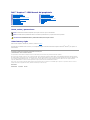 1
1
-
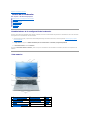 2
2
-
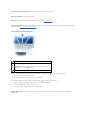 3
3
-
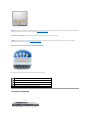 4
4
-
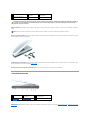 5
5
-
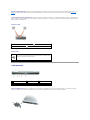 6
6
-
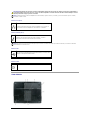 7
7
-
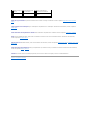 8
8
-
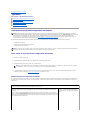 9
9
-
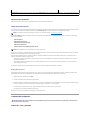 10
10
-
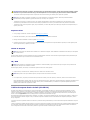 11
11
-
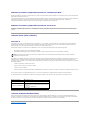 12
12
-
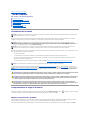 13
13
-
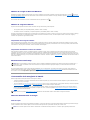 14
14
-
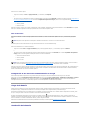 15
15
-
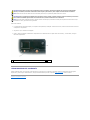 16
16
-
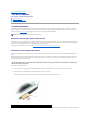 17
17
-
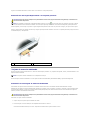 18
18
-
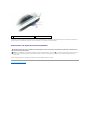 19
19
-
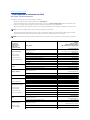 20
20
-
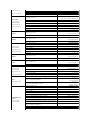 21
21
-
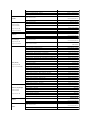 22
22
-
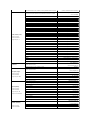 23
23
-
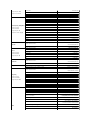 24
24
-
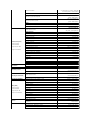 25
25
-
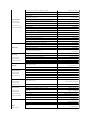 26
26
-
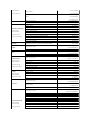 27
27
-
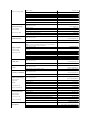 28
28
-
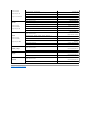 29
29
-
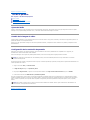 30
30
-
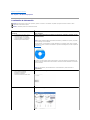 31
31
-
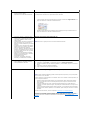 32
32
-
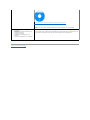 33
33
-
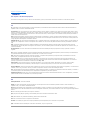 34
34
-
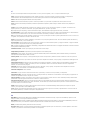 35
35
-
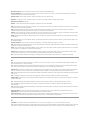 36
36
-
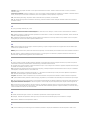 37
37
-
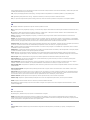 38
38
-
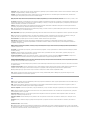 39
39
-
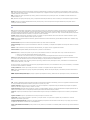 40
40
-
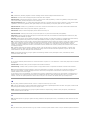 41
41
-
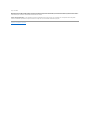 42
42
-
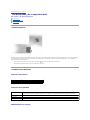 43
43
-
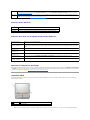 44
44
-
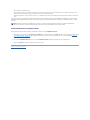 45
45
-
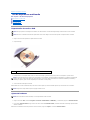 46
46
-
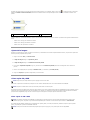 47
47
-
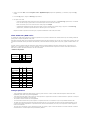 48
48
-
 49
49
-
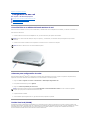 50
50
-
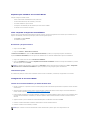 51
51
-
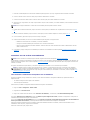 52
52
-
 53
53
-
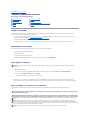 54
54
-
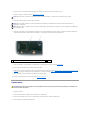 55
55
-
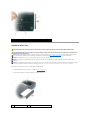 56
56
-
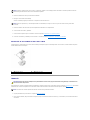 57
57
-
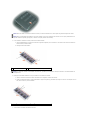 58
58
-
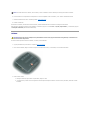 59
59
-
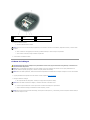 60
60
-
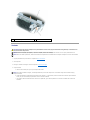 61
61
-
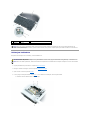 62
62
-
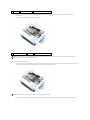 63
63
-
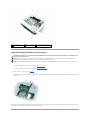 64
64
-
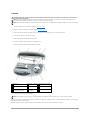 65
65
-
 66
66
-
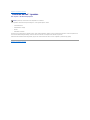 67
67
-
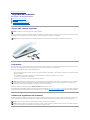 68
68
-
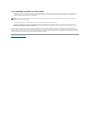 69
69
-
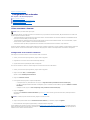 70
70
-
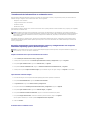 71
71
-
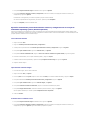 72
72
-
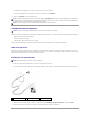 73
73
-
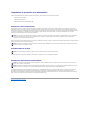 74
74
-
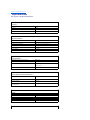 75
75
-
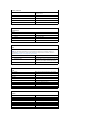 76
76
-
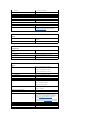 77
77
-
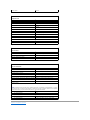 78
78
-
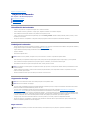 79
79
-
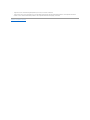 80
80
-
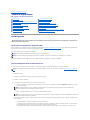 81
81
-
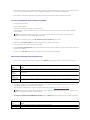 82
82
-
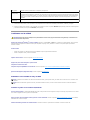 83
83
-
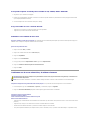 84
84
-
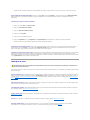 85
85
-
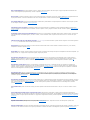 86
86
-
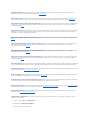 87
87
-
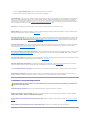 88
88
-
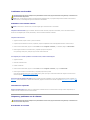 89
89
-
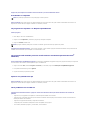 90
90
-
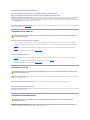 91
91
-
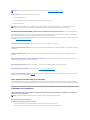 92
92
-
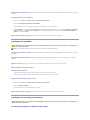 93
93
-
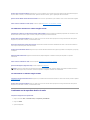 94
94
-
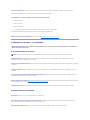 95
95
-
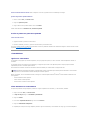 96
96
-
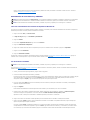 97
97
-
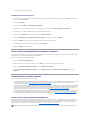 98
98
-
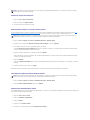 99
99
-
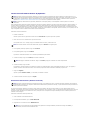 100
100
-
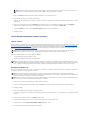 101
101
-
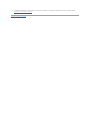 102
102
Dell Inspiron 1501 El manual del propietario
- Tipo
- El manual del propietario
Artículos relacionados
-
Dell Dimension E521 El manual del propietario
-
Dell Inspiron 6400 El manual del propietario
-
Dell Inspiron 9400 El manual del propietario
-
Dell Inspiron E1405 El manual del propietario
-
Dell XPS M1710 El manual del propietario
-
Dell Inspiron 1420 El manual del propietario
-
Dell Inspiron 1721 El manual del propietario
-
Dell XPS M1210 El manual del propietario
-
Dell Dimension E520 El manual del propietario
-
Dell Inspiron 1521 El manual del propietario